Лучшие бесплатные кисти для Photoshop
Бесплатные кисти для Photoshop можно найти повсюду в Интернете и предоставить вам полезный инструмент для творчества в цифровом искусстве. Но поиск подходящей кисти для ваших нужд, особенно если вы только начинаете, может быть запутанной и сложной задачей. Поэтому, чтобы помочь вам, мы собрали лучшие бесплатные кисти для Photoshop, которые вы можете найти сегодня, в одном удобном для чтения сообщении.
Photoshop, конечно же, поставляется с хорошим набором предварительных кистей. установлен, но это лишь небольшая часть того, что там есть. Так что стоит попробовать сторонние кисти Photoshop, чтобы расширить свой кругозор.
Ищете ли вы кисти Photoshop, которые вызывают ощущение традиционных медиа, таких как карандаш или акварель, те, которые воспроизводят текстуру определенных элементов, таких как трава или погодные эффекты, или те, которые расширяют границы, как экспериментальный гранж, вы обязательно найдете в этом списке бесплатные кисти для Photoshop, которые подойдут вам. Просто убедитесь, что вы дважды проверили условия лицензии для любой кисти, которую вы загружаете и используете, чтобы все было законно и честно.
Нужна помощь для начала работы с Photoshop? Тогда просмотрите наш список лучших руководств по Photoshop. Между тем, если вы не уверены, что хотите заплатить за загрузку Photoshop, просмотрите наш список лучших альтернатив Photoshop.
Содержание статьи
Бесплатные кисти Photoshop для рисования
01. Кисти для анимации и иллюстраций
(Изображение предоставлено Матеушем Урбановичем)
- Дизайнер: Матеуш Урбанович
- Использование: Бесплатно для личного и коммерческого использования, но пожалуйста, дайте ссылку на исходную загрузку
- Загрузите здесь
Этот великолепный набор бесплатных кистей для Photoshop был создан M ateusz Urbanowicz на основе тех, которые он использует для анимации фона и рисования иллюстраций в Photoshop.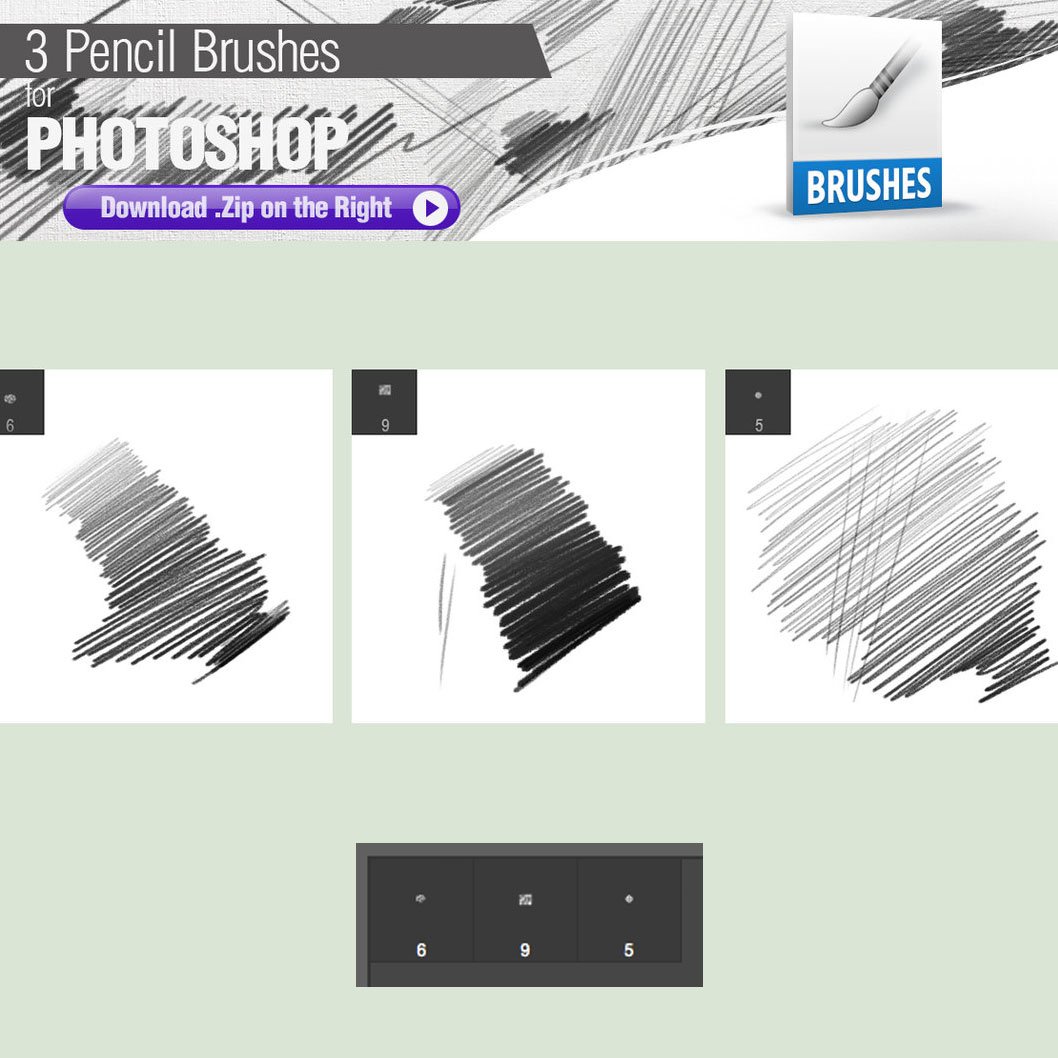 Они имитируют способ рисования традиционных анимационных фонов, накладывая непрозрачные цветные краски плаката на слои с не очень резкими мазками кисти и лучше всего работают с файлами большого размера, такими как файлы Full HD. Набор бесплатен для личного и коммерческого использования, но Матеуш просит вас, если возможно, связать ваши работы с исходной загрузкой.
Они имитируют способ рисования традиционных анимационных фонов, накладывая непрозрачные цветные краски плаката на слои с не очень резкими мазками кисти и лучше всего работают с файлами большого размера, такими как файлы Full HD. Набор бесплатен для личного и коммерческого использования, но Матеуш просит вас, если возможно, связать ваши работы с исходной загрузкой.
02. Кисти концепт-арта
(Изображение предоставлено Джереми Фенске)
- Использование: Бесплатно для личного и коммерческого использования
- Скачать здесь
Джереми Фенске — художник по концептуальным и визуальным разработкам, работающий в Лос-Анджелесе. А недавно он щедро поделился своим последним набором Кисти для фотошопа бесплатно. Мало того, он включил 35-минутное видео, в котором объясняется, как он их использует, и несколько полезных советов, как сделать это самостоятельно.
03. Рисование текстур
Получите различные текстуры с помощью этой халявы (Изображение предоставлено: Obsidian Dawn)
- Дизайнер: Obsidian Dawn
- Загрузите здесь
Эти кисти Photoshop на самом деле являются текстурами, а это значит, что вы можете вызвать интерес эффекты, которые … хорошо … текстурированы. Они отлично подходят для фонов и для экспериментов в целом. Проверьте условия для всех видов использования, так как вам нужно указать художника. Но если вы не можете предоставить кредит, то коммерческая лицензия стоит всего 3 доллара.
04. Абстрактная живопись
Развлекайтесь с этим грязным набором кистей (Изображение предоставлено Даррианом Lynx)
- Дизайнер: Darrian Lynx
-
- Загрузите здесь
В этом наборе абстрактных кистей есть несколько вариантов для изучения. s совершенно бесплатно для некоммерческого использования и идеально подходит для создания ярких, беспорядочных, современных красочных эффектов.
s совершенно бесплатно для некоммерческого использования и идеально подходит для создания ярких, беспорядочных, современных красочных эффектов.
05. Кисти Photoshop Wavenwater
Этот набор содержит множество опций
- Дизайнер: Майкл Гимонт
- Использование: Бесплатно для личного использования (свяжитесь с художником для получения коммерческой лицензии)
- Загрузить здесь
Этот всеобъемлющий набор кистей Wavenwater Photoshop основан на концепции фрилансера. художник и иллюстратор Майкл Гимон. Мы не подсчитали точно, сколько кистей входит в этот набор, но есть много вариантов, чтобы добавить серьезного изящества в ваши работы.
06. Кисти для фотошопа Сакимичан
Эти кисти лучше всего работают при непрозрачности 70-100% [1945189017] ]
- Дизайнер: Сакимичан
- Использование: Бесплатно для коммерческого и личного использования
- Загрузить здесь
Сакимичан из Deviant Art сделала 56 своих любимых кистей Photoshop для рисования доступно для бесплатной загрузки в этом большом пакете. Она рекомендует рисовать с непрозрачностью 70–100% с включенной опцией давления и говорит, что кисти уже настроены для этого.
07. Цифровая живопись Кисти Photoshop
08. Толстые мазки акриловой краской
Быстро добавляйте аутентичные мазки к своей работе
- Дизайнер: Creative Nerds
- Использование: Бесплатно для коммерческого и личного использования
- Загрузить здесь
Вторая партия популярного набора бесплатных кистей Photoshop от Creative Nerds, Толстые мазки акриловой краской, том 2, позволяет быстро добавить аутентичный эффект краски к вашим иллюстрациям. Кисти бесплатны как для личной, так и для коммерческой работы, но вам не разрешается распространять или изменять их для перепродажи.
09. Сухие мазки для Photoshop
Эти кисти потрясающе детализированы
- Дизайнер: Крис Спунер
- Использование: Бесплатно для личного и коммерческого использования
- Загрузить здесь
Dry Brush Strokes — это набор из 12 отличных бесплатных кистей Photoshop от Chris S бездельник. Эти сухие кисти с высоким разрешением обладают фантастической детализацией, щетиной и богатой текстурой. Обладая тонкими линиями и детализированными краями, они идеально подходят для грубой обработки ваших работ или искажения краев.
10. Цветочные кисти
(Изображение предоставлено Милкой)
- Дизайнер: Milka
- Использование: Бесплатно для личного и коммерческого использования
- Скачать здесь
Художница Милка, она же Оксана Кузнецова, создала эту прекрасную ботаническую коллекцию, состоящую из 15 высококачественных кистей Photoshop, вдохновленных розами, лил ас, одуванчики и другие цветы. Идеально подходит для канцелярских принадлежностей, упаковки, распечаток или других цветочных рисунков.
11. Сухие кисти
] Сухие кисти динамические
Художник Кирк Уоллес создал эти кисти Photoshop Dry Brush в домашних условиях, используя чернила и бумагу, и предлагает их вам. г бесплатно. Идеально подходят для создания грубых, резких текстур, они также динамичны — вы можете щелкнуть и перетащить, чтобы охватить большие области, не получая уродливого эффекта повторения, или вы можете рисовать ими.
12. Аэрозольная краска
13. Набор Speedpainting
Эти бесплатные кисти создают иллюзию скоростной раскраски
- Художник: Дарек Заброцкий
- Использование: Бесплатно для личного и коммерческого использования
- Загрузить здесь
Концепт-художник Дарек Заброцки создал этот набор кистей для скоростной живописи. для некоторых из крупнейших проектов и компаний в мире фэнтези-арта, включая Assassin’s Creed, Magic: The Gathering и Halo Wars 2. Он предлагает для бесплатного скачивания набор кистей Photoshop, которые он использует для своих скоростных картин.
для некоторых из крупнейших проектов и компаний в мире фэнтези-арта, включая Assassin’s Creed, Magic: The Gathering и Halo Wars 2. Он предлагает для бесплатного скачивания набор кистей Photoshop, которые он использует для своих скоростных картин.
Акварельные кисти для фотошопа
14. Акварельные кисти # 2
Mimic watercolours with this set (Изображение предоставлено: Systernee )
- Дизайнер: Снежана Свитцер
- Использование: Бесплатно для личного пользования
- Загрузите здесь
Этот обширный пакет акварельных кистей Photoshop создан Снежаной Свитцер. Он содержит 40 фотографий. Кисти oshop, которые идеально подходят для имитации акварели в ваших цифровых картинах.
15. Пушистая акварельная кисть Photoshop
Выбрав кисть
- Дизайнер: Heygrey
- Использование: Бесплатно для личного и коммерческого использования
- Загрузить здесь
Если вы хотите создать мягкую, туманную эстетику в своей работе, попробуйте эту бесплатную пушистую воду цветная кисть Photoshop от Heygrey. Ее описывают как «пушистую акварельную кисть», и создатель предлагает использовать ее для создания туманного фона. Мы особенно впечатлены реалистичным акварельным эффектом, достигнутым здесь.
16. Кисть Photoshop для акварели: спрей
Создатель говорит, что создавать эту кисть было одно удовольствие
- Дизайнер: Творческие ботаники
- Использование: Бесплатно для личного и коммерческого использования
- Загрузите здесь
Эта кисть Photoshop удобна для создания крупномасштабных акварелей. эффект на ваше произведение искусства. Он создает впечатляюще аутентичный эффект, который вы можете легко применить к своим собственным цифровым картинам.
17. Брызги акварели
В пакете 32 кисти с высоким разрешением
]
- Дизайнер: pstutorialsws
- Использование: Бесплатно для личного и коммерческого использования
- Загрузить здесь
Эти акварельные брызги созданы с помощью акварельной краски профессионального качества на акварельная бумага холодного отжима. В пакете 32 куста Photoshop с высоким разрешением, и вы можете загрузить его бесплатно.
В пакете 32 куста Photoshop с высоким разрешением, и вы можете загрузить его бесплатно.
Перо, тушь, уголь и карандаш кисти Photoshop
18. Набор кистей для иллюстраций
- Дизайнер: Мэтт Хит
- Использование: Бесплатно для личное и коммерческое использование
- Загрузить здесь
Этот набор бесплатных кистей Photoshop был создан дизайнером Мэттом Хитом с помощью карандаша Staedtler 8B и пользовательских настроек, что дает естественное ощущение и широкий выбор текстур. Их можно найти на странице Heath’s Gumroad — просто введите 0 долларов, чтобы получить их бесплатно. Пожертвования, конечно, приветствуются, и если вы хотите больше, вы можете получить огромный набор художественных кистей прямо здесь.
19. Кисти для чернил
Имея большие плиты, тонкие штрихи, чернильные пятна и все остальное между [194590179016] ]
- Дизайнер: Бриттни Мерфи
- Использование: Бесплатно для личного и коммерческого использования
- Загрузить здесь
Набор дизайнера Бриттни Мерфи содержит целых 192 чернильных кисти Photoshop. найди здесь большие плиты, тонкие штрихи, чернильные пятна и все, что между ними. Мерфи щедро предлагает эти кисти бесплатно без указания авторства, если они не распространяются повторно.
20. Кисть для карандашей Photoshop
Эта кисть — одна из самых реалистичных
- Дизайнер: Андантониус
- Использование: Бесплатно для личного и коммерческого использования
- Загрузить здесь
Создает эффект мягкого карандашного наброска, но без грязных рук и размазанной бумаги. Кисть Photoshop с l-эффектом — одна из самых реалистичных, которые мы видели, и вы можете бесплатно скачать ее на DeviantArt, любезно предоставленную профессиональным цифровым художником Андантониусом, также известным как Джон Неймейстер.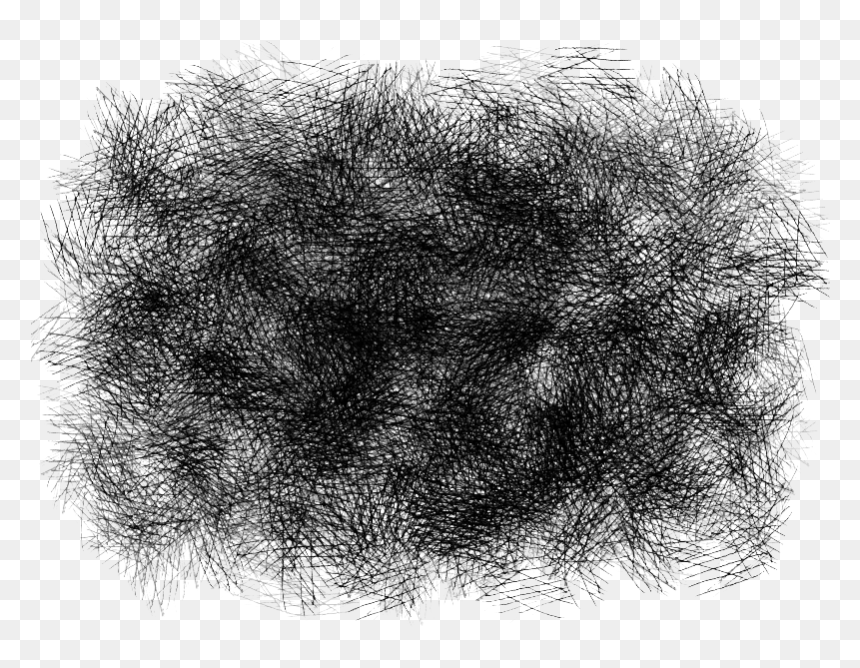
21. Реалистичная кисть Photoshop углем
Избегайте беспорядка, но сохраняйте эффект с этим цифровым углем
- Дизайнер: ВойтекФус
- Использование: Бесплатно для личного и коммерческого использования
- Скачать здесь
Древесный уголь — неотъемлемая часть инструментария любого художника, но он несомненно y самый беспорядочный. Получите эти мягкие угольные линии — не покрывая углем руки и все остальное — с помощью этих превосходных угольных кистей.
22. Настоящие маркеры
- Дизайнер: Эйлерт Янсен
- Использование: Бесплатно для личного пользования и коммерческое использование
- Загрузите здесь
Этот набор из 12 бесплатных настоящих кистей для маркеров от Eilert Janßen, идеально подходящий для модных иллюстраций, промышленного дизайна и раскадровки, позволяет вам создавайте живые изображения, которые выглядят так, как будто они были нарисованы маркерами. Если вам нравится то, что вы видите, вы можете купить больше кистей Янсена на его веб-сайте.
Следующая страница: Natural Brush
5 обязательных инструментов для креативщиков
Ролик Moleskine Classic Plus …
Apple 12,9-дюймовый iPad Pro …
Правдоподобная стилизация под рисунок карандашом в Фотошопе
В этом уроке нет ни одного фильтра, который выдает с потрохами технику, ни одного стиля или дополнительного плагина. Есть только две модифицированных кисточки и ваше чувство прекрасного. Дальше – много буков. Но не пугайтесь, это просто подробные разъяснения.Фотографи
Итак, начнем с фотографии оригинала. Снимок должен быть качественным. Это касается и его разрешения, и эстетики самого фото. Изображение не должно быть плоским (вспышка в лицо) или зернистым (фото с мобилки). Руководствуйтесь таким правилом: чем отчетливее на лицее видно реснички, морщинки и поры – тем лучше. В общем то, любой мало-мальски нормальный цифровик, выставленный на максимальное разрешение, дает подходящее качество. Мне понравился этот снимок из-за хорошо выставленного света.
Изображение не должно быть плоским (вспышка в лицо) или зернистым (фото с мобилки). Руководствуйтесь таким правилом: чем отчетливее на лицее видно реснички, морщинки и поры – тем лучше. В общем то, любой мало-мальски нормальный цифровик, выставленный на максимальное разрешение, дает подходящее качество. Мне понравился этот снимок из-за хорошо выставленного света.
Вот и вы подыщите что-нибудь более художественное. Выбрали? Отлично, идем дальше.
Сслои
Первый шаг – подготовить все необходимые для работы слои. Открываем нашу картинку.
1 (нижний) слой – бэкграунд. Это наш оригинал, мы его, на всякий случай оставляем. Делаем две копии оригинала и переводим их в черно-белый (Ctrl+Shift+U).
Одну копию называем «рисунок» (это и будет наш рабочий слой).
Вторую – «шпаргалка» и задаем ей прозрачность 40% (это только приблизительно, все зависит от тональности фото)
И, наконец, кладем под слой «рисунок» белый лист (Layer 1).
Все, можно приступать.
Хитрость
Чтобы вам сразу стало ясно, что мы будем делать, вспомните одну хитрость из детства. На монетку кладется лист бумаги, а затем мы по листу штрихуем карандашом. И получаем на бумаге изображение монеты. Помните?
Вот и сейчас мы будем делать то же самое, только вместе монеты – картинка в слое «рисунок», а вместо бумаги, которую мы штрихуем, маска этого же слоя.
Чтобы вы не путались, сразу уточню, слой «Layer 1» (Слой 1) – это просто подложка, фон, мы не будем по нему рисовать. Он нам нужен только для того, чтобы корректно видеть, что мы делаем. В конце, вы можете заменить этот обычный белый фон на цветной, текстурно-бумажный или такой, какой ваше душе будет угодно.
Теперь все ясно, поехали.
Маска
Выделяем наш слой «рисунок» и создаем маску слоя. Layer — Vector Mask — Hide All (Слои — Векторная маска — Скрыть все).
Hide All означает «Скрыть все». То есть, после наложения маски, весь наш слой превратился в чистый лист. Но мы все еще видим изображение, потому что сверху лежит полупрозрачный слой «шпаргалка».
Выделяем маску слоя (будьте внимательны, работаем только в ней).
Кисть №1. Линия
Теперь нам понадобиться подходящая кисть (это будет наша кисть №1, которую мы будем называть «линия») белого цвета (в маске все наоборот: белый – рисует, черный – стирает, запомните это!)
Выбираем инструмент Brush Tool (Инструмент «Кисть» / Клавиша «B»), задаем белый цвет и переходим к модификациям:
Берем обычную круглую кисть с жесткими краями.
Подбираем размер (см. скриншот; назвать вам точное число пикселей не могу, у вас может быть другое разрешение картинки) «на глаз» (у меня от 2 до 6 писк.).
Наша кисть должна походить на штрих карандаша. Если присмотреться с карандашному штриху на бумаге, видно, что у него рваный край. Мы хотим такой же эффект.
Задаем ей такие параметры (тоже на глаз, но должно получиться похоже на мое): Shape Dynamics (Динамика формы) — Size Jitter (Колебание размера) (у меня 60%), Scattering (Рассеивание) — Scatter (Рассеивание) (у меня 43%), Other Dynamics (Другая динамика — Photoshop CS3 / Transfer (Передача) — начиная с CS5) — Opacity Jitter (Колебание непрозрачности) (у меня 10%).
Готово! Сохраняем кисть (выпадающее меню в правом верхнем углу — New Brush Preset (Новый набор параметров кисти)) и называем ее «карандаш-линия».
Набросок
Этой кистью (кисточка должна быть прозрачной, около 10-30%, а вообще, смотреть по обстоятельствам), мы прорисовываем самые выразительные элементы портрета – черты лица, глубокие морщины, складки и очертания. Очень важно держать руку свободно, не делать замкнутых декоративных контуров. Представьте, что рисуете обычным карандашом по бумаге. Вся прелесть этой техники в том, что вы не «черкнете» случайной линии, если у вас дрогнет рука. Вы ведь не рисуете, а «проявляете» изображение. А «шпаргалка» дает нам представление, где именно нужно черкнуть.
Очень важно держать руку свободно, не делать замкнутых декоративных контуров. Представьте, что рисуете обычным карандашом по бумаге. Вся прелесть этой техники в том, что вы не «черкнете» случайной линии, если у вас дрогнет рука. Вы ведь не рисуете, а «проявляете» изображение. А «шпаргалка» дает нам представление, где именно нужно черкнуть.
Если ее скрыть, мы видим, что у нас получилось в чистом виде.
Не увлекайтесь, сделали примерный набросок (чтобы узнавалось лицо), и переходим к следующему этапу.
Кисть №2. Штриховка
В отдельном временном слое рисуем нашей «кистью-линией» прямой (с удержанием кнопки Shift) отрезок, длиной со средний карандашный штрих.
Выделяем слой (правая кнопка по слою — Select Pixels (Выделить пикселы)) и сохраняем промежуточную кисточку (Edit — Define Brush Preset (Редактирование — Определить кисть)). Назовем ее «временная». Переходим к модификациям.
Сначала задаем ей те же параметры, что и нашей первой кисточке:
Shape Dynamics (Динамика формы) — Size Jitter (Колебание размера) (60%), Scattering (Рассеивание) — Scatter (Рассеивание) (43%), Other Dynamics (Другая динамика — Photoshop CS3 / Transfer (Передача) — начиная с CS5) — Opacity Jitter (Колебание непрозрачности) (10%). Но не забываем, что у вас могли быть другие цифры.
Вот, что должно получиться.
Теперь в Other Dynamics (Другая динамика — Photoshop CS3 / Transfer (Передача) — начиная с CS5) добавляем Flow Jitter (80%). Так мы получили разную силу «нажима» на «карандаш».
В Brush Tip Shape (Форма отпечатка кисти) меняем Spacing (Интервалы) до 70%. Так мы увеличили расстояние между штрихами.
Так мы увеличили расстояние между штрихами.
В Shape Dynamics (Динамика формы) добавляем Angle Jitter (Колебание угла) (3%). Мы немного перекрестили наши штрихи. Вы ведь не робот, чтобы делать идеальный штрих.
И, наконец, в Brush Tip Shape (Форма отпечатка кисти) немного меняем Angle (Угол) (прокручивая «колесико»). Мы сделали штрихи наклонными.
Сохраняем кисть, называем ее «карандаш-штриховка».
Штриховка
Начинаем штриховать с самих «активных» мест.
На этом этапе вы должны усвоить один очень важный момент. Штрих должен быть легким, как будто вы еле касаетесь рукой бумаги (для этого используется прозрачная кисть, примерно от 5% до 20%). В темных местах используйте самую прозрачную кисть – нам не нужна «чернуха».
Запомните, очень важно, как можно чаще менять НАКЛОН ШТРИХОВКИ!
В идеале, вы должны менять наклон каждый раз после того, как оторвали руку от мышки. Это касается так же ее размера и прозрачности. Пробуйте, экспериментируйте. Чем больше разнообразия, тем более художественно и правдоподобно у вас получится.
Не старайтесь бездумно передрать фотографию. Выделите для себя важные и неважные детали:
ЛИЦО – важно, его следует хорошо проработать (НО, не перестарайтесь, если долго «возюкать» в одном и том же месте, потеряется эффект «штриха».
ВОЛОСЫ – второстепенно. Их лучше всего проработать в самых контрастных местах (на границе света и тени) и там, где красиво и отчетливо видны волосинки. В тенях и невыразительных местах не черните, мягко, «сходя на нет», спишите волосы с фоном. Иногда, для прорисовки волос пользуйтесь первой кистью.
ОДЕЖДА – в моем случае несущественно.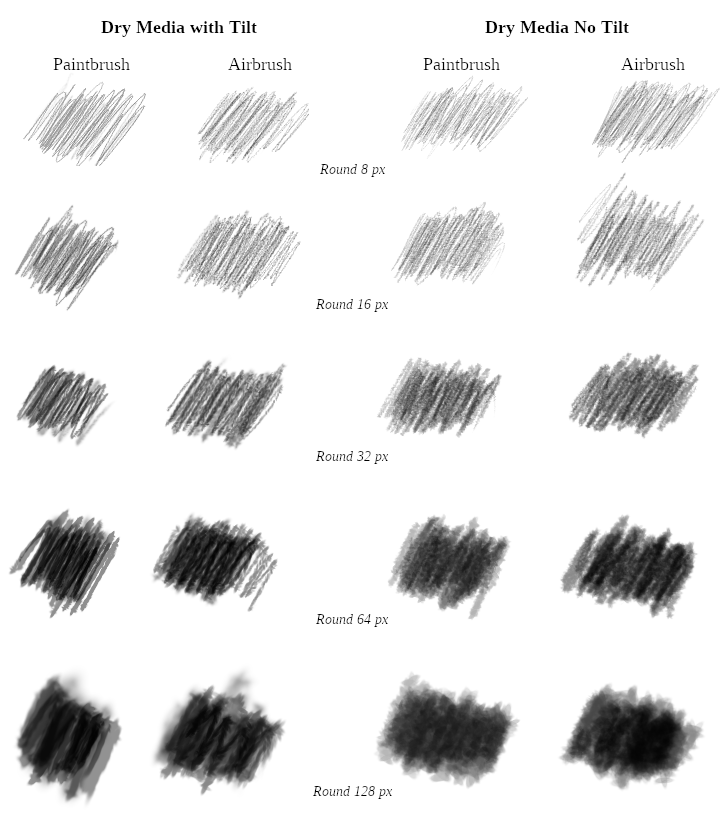 Ее можно лишь слегка наметить. Другое дело, если вам хочется подчеркнуть какую-то деталь.
Ее можно лишь слегка наметить. Другое дело, если вам хочется подчеркнуть какую-то деталь.
Доработка
После того, как вы закончили штриховку (Вам, и только Вам решать, когда заканчивать), сделайте первой кистью несколько жирных штрихов (а-ля очень мягкий карандаш) в активных местах.
Это придаст рисунку живости и пространства.
Рисование теркой
Если вам доводилось рисовать очень долго карандашом (настоящим), то знаете, что рисунок иногда начинает казаться «затертым», и в таких случаях обычная остро заточенная терка может выступать как инструмент рисования. Здесь то же самое.
Берем кисть «линию». Меняем цвет кисти с белого на черный (помните, что в маске черная кисть – это терка). И начинаем ею рисовать (вытирать) активные мелкие блики: реснички, бровинки, ярко освещенные волоски, блики в глазах, на губах.
Если необходимо, можно взять кисть «штриховку» и освежить слишком темные замазанные места, так, как если бы вы темное пятно в настоящем рисунке немного поштриховали теркой.
Вот, собственно, и все. Но, конечно же, нет предела совершенству. Можете не останавливаться на достигнутом, пробовать разные техники «рисования» (штрих бывает длинным, коротким, легким, грубым, активным, волнистым и т.д.).
Можно подобрать красивую текстуру бумаги и поэкспериментировать с ее тоном, а можно оставить свой рисунок на белом фоне и распечатать потом на ватмане. Если вам кажется, что рисунок вышел бледным, просто продублируйте его слой. Но пусть, все же, остается легкая «недосказанность», поскольку чрезмерная активность изображения делает его снова похожим на фотографию.
Финальный результатАвтор урока: Joey Nebari;
Ссылка на источник;
Урок взят с Демиарта
Конспект по Photoshop на тему «Кисть и карандаш»
Кисть и карандаш
Для рисования линиями в программе имеются специальные инструменты (рис. 2.14). Все они используют при рисовании основной цвет (цвет переднего плана), но создают линии разной толщины и фактуры.
2.14). Все они используют при рисовании основной цвет (цвет переднего плана), но создают линии разной толщины и фактуры.
Рис. 2.14. Инструменты Кисть и Карандаш
Инструменты Pencil (Карандаш) и Paintbrush (Кисть) вы можете взять непосредственно из ящика инструментов. Инструмент Airbrush (Аэрограф) — это разновидность кисти в режиме аэрографа и выбирается Аэрограф на палитре атрибутов инструмента Кисть. Все три инструмента рисуют разные линии: карандаш рисует линию с четкими краями, кисть всегда более или менее размыта, аэрограф производит серию мелких пятнышек-брызг.
Электронными инструментами можно рисовать также, как и реальными, но есть и особенности. Если вы хотите кистью или карандашом сделать прямую линию, то, щелкните, а затем отпустите кнопку мыши в ее начале и, держа нажатой клавишу Shift, щелкните в ее конце. Если вести линию мышью при нажатой клавише Shift, она будет идти строго горизонтально или вертикально (рис. 2.15). Если вы для рисования в Photoshop подключите графический планшет, то можно будет рисовать каллиграфически (с нажимом).
Рис. 2.15. Примерно так рисуют цифровой кистью
Форма кисти, то есть форма следа, который кисть оставляет за собой, выбирается в палитре (свитке) кистей на панели атрибутов этого инструмента (рис. 2.16). На этой палитре можно поменять Diameter (Диаметр) кисти (в пикселях) и ее Hardness (Жесткость), то есть степень размытия следа кисти. Нужно знать, что если кисть имеет эллиптическую форму, то диаметр определяет ее большую ось, а чем меньше жесткость, тем больше размытие кисти.
Рис. 2.16. Вкладка Brush (Кисть) на Панели атрибутов для кистей
С помощью кнопки Наборы кистей можно загрузить в программу новые кисти, флажки позволяют включить, для выбранной вами кисти режим Wet Media Brushes (Влажные края), когда рисунок получается как бы нарисованным на мокрой бумаге или, например, переключить кисть в режим аэрографа.
Палитра Кисть, инструмент Карандаш и Замена цвета в фотошопе
Продолжаем знакомство с инструментами группы Кисть, а именно рассмотрим различные параметры палитры Кисть.
Откройте какое-либо изображение в программе Adobe Photoshop CS5, и активируйте палитру Кисть с помощью меню Окно — Кисть. Вы уже знаете, что пункт Динамика формы отвечает за колебания диаметра кисти, угла и формы в то время, как Вы проводите кистью по изображению.
Теперь выберите пункт Рассеивание. И выберите какую-нибудь фигурную кисть, например, в виде листа, для лучшей наглядности тех параметров, которые Вы будете рассматривать. Выделите этот пункт, поставьте галочку напротив него, и справа в палитре Кисть Вы увидите его параметры. Это рассеивание, который отвечает за разброс отпечатков кисти относительно движения курсора, счетчик, который регулирует количество мазков кисти, и колебания счетчика. В нижней части палитры Кисть Вы сразу увидите результат изменения любых параметров. Сделайте, например, рассеивание по максимуму, и проведите кистью по изображению. Несколько движений мышкой — и листьями будет покрыто все изображение.
Очень интересен пункт Динамика цвета. Если Вы откроете его параметры, то увидите вверху опцию Колебания переднего/заднего плана. При увеличении этого параметра цвет кисти будет изменяться в пределах между цветами переднего и заднего плана. Если Вы подключите еще и Колебания цветового тона, то цвета будут еще более разнообразными. Также можно подключить колебания насыщенности, яркости и чистоту.
Пункт Передача позволяет изменять непрозрачность и количество краски кисти.
Пункт Шум добавляет шумовые эффекты в виде точек на краях мазка, а параметр Влажные края делает мазок светлее, а края остаются такими же темными, и таким образом получается обрамление вокруг мазка кисти. Параметр Сглаживание делает размытыми края мазка.
Параметр Сглаживание делает размытыми края мазка.
Инструмент Карандаш
Похож на инструмент Кисть, но в отличие от кисти делает мазки с резкими краями. Панель настроек инструмента Карандаш похожа на панель настроек кисти, но есть и отличия: в инструменте Карандаш есть параметр Автостирание, который позволяет стирать, как ластиком, нарисованное, не переключаясь на другие инструменты. Для того, чтобы воспользоваться автостиранием, нужно активировать этот параметр на панели настроек, затем начать мазок в области, уже зарисованной карандашом. И тогда цвет мазка будет уже не передним, а фоновым.
Инструмент Замена цвета
В фотошопе позволяет быстро замещать на изображении один цвет другим, или придавать изображению различные оттенки. К примеру, Вам нужно изменить цвет какой-то области изображения, не затрагивая при этом другие области. Для замены Вы выбираете инструмент Замена цвета, затем ставите в палитре настроек режим Цветность.
Выборку делаете По образцу фона — это самая правая иконка из трех, которые расположены правее окошка режима. Первая выборка — непрерывная, вторая — одноразовая. При второй выборке нужно постоянно кликать мышью, чтобы заменить цвет.
Итак, активируете третью иконку, затем выбираете цвет переднего плана тот, в который хотите перекрасить область изображения, а цвет заднего плана выбираете тот, который будет перекрашиваться. Допуск варьируете в зависимости от сложности области, и ее контрастности по отношению к другим частям изображения.
Все эти действия лучше всего проделывать на дубликате слоя. Для этого в самом начале делаете копию слоя путем перетаскивания слоя в палитре слоев на иконку создания нового слоя. После этого активируете дубликат слоя, и на нем работаете.
Если Вы перекрасите лишнее — вытираете ластиком. Ластик стирает дубликат, и таким образом под ним проявляется не затронутый изменениями слой.
Видео о том, как с помощью инструмента Замена цвета в фотошопе перекрасить рубашку на портрете девушки
Более подробные сведения Вы можете получить в разделах «Все курсы» и «Полезности», в которые можно перейти через верхнее меню сайта. В этих разделах статьи сгруппированы по тематикам в блоки, содержащие максимально развернутую (насколько это было возможно) информацию по различным темам.
Также Вы можете подписаться на блог, и узнавать о всех новых статьях.
Это не займет много времени. Просто нажмите на ссылку ниже:
Подписаться на блог: Дорога к Бизнесу за Компьютером
Проголосуйте и поделитесь с друзьями анонсом статьи на Facebook:
Как оптимально настроить Adobe Photoshop перед работой?
В предыдущих трёх уроках мы говорили об обработке уже готовых изображений. В этой и следующих четырёх статьях речь пойдёт о средствах создания собственных рисунков с нуля — инструментах рисования, которых в Photoshop предостаточно.
Сегодня я расскажу об инструментах группы . Всего их четыре.
- Кисть. Имитирует рисование настоящей кистью. Вы можете менять её размер, цвет, форму.
- Карандаш. Пожалуй, самый понятный инструмент группы, потому что карандашом в реальной жизни точно пользовался каждый. Если контуры нарисованных кистью линий размыты, то линии карандаша имеют чётко очерченные края.
- Замена цвета. Перекрашивает уже нарисованные объекты. Благодаря ему вы легко можете сменить цвет уже находящегося на рисунке элемента.
- Микс-кисть. Новый инструмент, тоже имитирующий кисть, но с ним вы можете смешивать цвета на холсте и на самой кисти, задавать влажность краски и т. д.
Теперь разберём подробнее. Создайте новый документ Photoshop с белым фоном и экспериментируйте с инструментами: рисование — процесс полезный, интересный и никому не повредит. Чтобы отобразить инструменты, щёлкните на значке два раза левой или один раз правой кнопкой мыши.
Как получить доступ к настройкам Photoshop?
Как я уже упоминал, все опции во вкладке Preferences разделены на различные категории. Начнём с общей категории. Для доступа к настройкам ПК и ОС Windows перейдите в меню Edit (Редактирование) в верхней части экрана. Выберите вкладку Preferences (Настройки) в нижней части раскрывающегося списка, а затем General (Основные). На Mac (смотрите скриншот ниже) перейдите в меню Photoshop, выберите Preferences (Настройки), а затем General (Основные).
Кисть
Если вы хоть раз рисовали кистью (а вы ведь рисовали), то смысл инструмента вам объяснять не нужно. После его активации вы сможете рисовать, проводя по холсту указателем с зажатой кнопкой мыши.
Взгляните на панель параметров: все настройки кисти, как и любого другого инструмента, находятся там.
Щелчок на значке откроет доступ к настройкам кисти. Здесь можно выбрать кисть из уже готового набора или создать собственный шаблон. Вы можете задать форму, размер, жёсткость и угол наклона инструмента.
Но в полной мере насладиться настройками можно, выполнив команду Окно -> Кисть главного меню Photoshop.
В левой части окна расположены вкладки-флажки, позволяющие настраивать, включать и отключать те или иные свойства кисти.
- Форма отпечатка кисти. Открытая по умолчанию вкладка, на которой находятся уже рассмотренные нами параметры.
- Динамика формы. С помощью элементов этой вкладки можно настроить, как будут изменяться свойства кисти непосредственно в процессе рисования.
- Рисование. Ползунок рассеивания позволяет менять плотность и ширину создаваемых линий. Счетчик устанавливает количество рассеиваемых элементов — чем больше значение, тем «гуще» рисует кисть. Колебания счетчика позволяют элементам разбрызгиваться неравномерно. Если установить флажок Обе оси, то краска будет распыляться ещё и по горизонтали.
- Текстура.
 Здесь можно выбрать узор рисунка и настроить его. В частности, задать яркость, контрастность и глубину красок.
Здесь можно выбрать узор рисунка и настроить его. В частности, задать яркость, контрастность и глубину красок.
- Двойная кисть. К основной кисти вы можете добавить ещё одну, настройки которой и задаются на этой вкладке.
- Динамика цвета. Настройки изменения цвета с течением времени: цветовой тон, насыщенность, яркость, чистота.
- Передача. Позволяет установить динамическое изменение насыщенности и прозрачности.
- Положение кисти. Настройки определяют, как виртуальная рука держит кисть. В частности, вы можете установить подходящий угол наклона, поворот и нажим.
- Шум. Это флажок, установкой которого вы добавите шум к следу кисти.
- Влажные края. Добавляет краски по краям отпечатка кисти, создавая эффект рисования акварелью. Инструмент не имеет окна настроек.
- Накладка. Установка флажка создаёт эффект разбрызгивания краски из баллончика. Чем дольше вы держите кнопку мыши нажатой, тем эффект сильней.
- Сглаживание. По умолчанию флажок установлен. Снимите его, если хотите, чтобы очертания рисуемых линий стали более чёткими и резкими.
- Защита текстуры. Установите этот флажок если хотите, чтобы текстура, заданная в настройках выбранной кисти по умолчанию, не подменяла установленную вами.
Этих настроек должно хватить буквально «на все случаи жизни». Поэкспериментируйте, чтобы понять их практическое применение.
Диалоговое окно «Установки»
Этими действиями откроется диалоговое окно «Установки». Категории, которые мы можем выбрать, перечислены в столбце слева. Параметры выбранной в данный момент категории отображаются в основной области в центре. На данный момент выбрана категория General (Основные). Обратите внимание, что в Photoshop CC, Adobe добавила несколько новых категорий в настройки, такие как Workspace (Рабочая среда), Tools (Инструменты) и History Log (История изменений).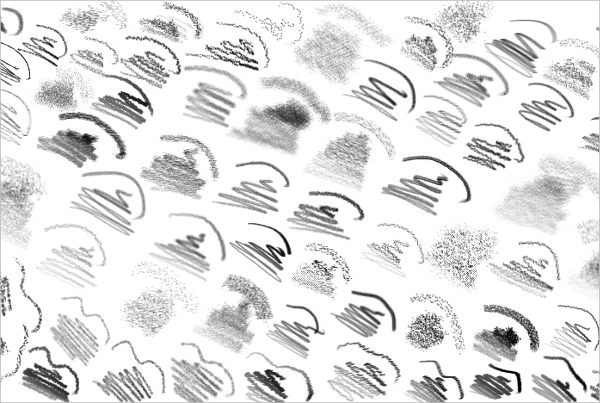 Хотя сами категории доступны только в Photoshop CC, большинство опций этих трёх новых категорий можно найти в других категориях в версии CS6.
Хотя сами категории доступны только в Photoshop CC, большинство опций этих трёх новых категорий можно найти в других категориях в версии CS6.
Замена цвета
Инструмент позволяет перекрашивать уже созданные объекты, причём обилие настроек даёт возможность сделать это максимально качественно, с сохранением текстур. Изменить значения можно либо на панели параметров, либо в окне, для открытия которого служит команда главного меню программы Изображение -> Коррекция -> Заменить цвет.
General (Основные)
Экспорт буфера обмена
Первую опцию, которую мы с вами рассмотрим, находится в основных – это Export Clipboard (Экспорт буфера обмена). Данный параметр влияет на общую производительность вашего компьютера. Когда мы копируем и вставляем изображения или слои в Photoshop, скопированные элементы помещаются в буфер обмена программы. Буфер обмена является частью памяти компьютера (RAM), которая отведена для использования Photoshop. Операционная система вашего компьютера так же имеет собственный буфер обмена (собственный раздел памяти).
Когда включена опция «Экспорт буфера обмена», все элементы, хранящиеся в буфере обмена Photoshop, так же экспортируются в буфер обмена вашей операционной системы. Это позволит вам вставлять скопированные элементы в другое приложение, такое как Adobe Illustrator или InDesign. Но размеры файлов Photoshop могут быть ёмкими. Экспорт таких ёмких файлов в операционную систему может привести к ошибкам и проблемам с производительностью.
По умолчанию опция «Экспорт буфера обмена» включена. Чтобы обеспечить бесперебойную работу вашего компьютера, отключите её, убрав галочку. Если вам необходимо переместить файл из Photoshop в другое приложение, просто сохраните его в Photoshop, а затем откройте сохранённый файл в другой программе.
Как рисовать в Фотошопе?
Чтобы нарисовать простой рисунок в Фотошопе, необходимо создать новый файл, выбрать размер, придумать имя.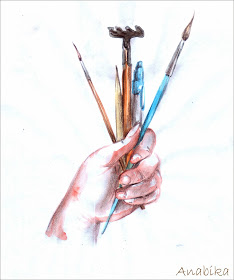 Когда открывается холст, важно удобным образом настроить инструменты. Кисть, карандаш, ластик по умолчанию располагаются на левой боковой панели. Настройки инструмента видны сверху.
Когда открывается холст, важно удобным образом настроить инструменты. Кисть, карандаш, ластик по умолчанию располагаются на левой боковой панели. Настройки инструмента видны сверху.
К примеру, необходимо нарисовать мультипликационный персонаж на фоне неба. Герой стоит на траве, держит в руках скейт. Новичкам рекомендуется сделать рисунок на одном слое. Для наброска выбирается кисточка Brush Tool на боковой панели. С помощью левой кнопкой мыши необходимо сделать набросок. Намечается контур героя, расположение шарика, а также поляны.
Далее стоит поработать над фоном. Выбирается большая кисть, выставляется синий, необходимо нарисовать небо. Следующим шагом намечается поляна. На панели инструментов кисти, выбирается зелёный. Также как в случае с небом, лучше использовать большой размер. Далее на горизонте важно показать фактуру листвы, поэтому выбирается меньший размер кисточки с тем же цветом. Короткими штрихами демонстрируется трава. Когда фон готов, можно приступить к объекту.
Рисовать разрешается с нижней либо верхней части. В первую очередь, работа ведется над телом героя, а затем над одеждой. Цвета должны отличаться, в дальнейшем их можно будет подкорректировать. Исходя из наброска, необходимо придерживаться границ, не выходить за грани линий. В некоторых местах размер кисти изменяется. Чтобы нарисовать лицо, выбирается большая кисть, там, где располагаются уши, необходимо менять размер.
Когда с телом покончено, стоит заняться одеждой. Благодаря инструменту «замена цвета», разрешается производить корректировку областей. Нажав латинскую букву «В», появляется панель управления и стоит обозначить задачу. К примеру, у мультипликационного героя нарисована синяя футболка, которая не ярко выглядит на фоне неба. Синий необходимо заменить на красный. Для этого устанавливается курсор на футболку.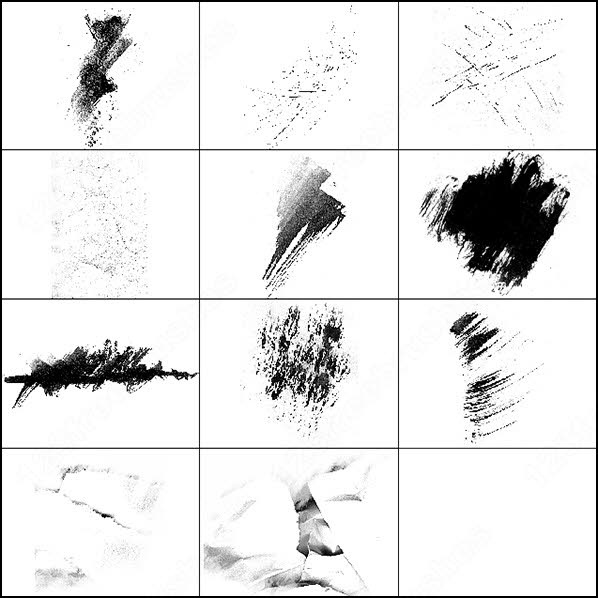 На панели управления выбирается красный. Далее левой кнопкой мыши необходимо пройтись по всем областям футболки.
На панели управления выбирается красный. Далее левой кнопкой мыши необходимо пройтись по всем областям футболки.
Работа со слоями в Photoshop – создание, изменение, группировка и другие функции
Если произошёл случайный мазок, лучше воспользоваться ластиком. На панель управления можно выбрать соответствующий значок либо нажать латинскую кнопку «Е». Далее курсор переносится на область, которую необходимо изменить. Нажав на левую кнопку мыши, производится удаление пикселей. Далее останется вновь подрисовать ногу, чтобы она хорошо смотрелась.
На финишной отделке рисуются мелкие детали. Мультипликационному герою необходимо добавить волосы, глаза и брови. Для этих целей подойдет инструмент «карандаш». Соответствующий значок можно выбрать на панели либо нажать горячую кнопку «В», выбирается чёрный цвет. Курсор переводится в область, где находятся глаза, волосы, брови. Как в случае с кистью, рисование происходит с зажатой левой кнопкой мыши.
Выше рассмотрены основные инструменты Photoshop. Продемонстрировано, как рисовать с нуля. Всё начинается с создания рисунка, в конце останется лишь сохранить произведение искусства. Зажимается комбинация клавиш Ctrl + S или осуществляется переход в меню файлы, «сохранить как».
Interface (Интерфейс)
Теперь давайте рассмотрим несколько опций, которые отвечают за интерфейс Photoshop. Нажмите на категорию Interface (Интерфейс).
Цветовая тема
Первый параметр, который мы рассмотрим, — это Color Theme (Цветовая тема). Данный параметр управляет общим цветом интерфейса Photoshop. В этом случае «цвет» означает только оттенки серого. Adobe предоставляет нам четыре разные цветовые темы на выбор. Каждая тема представлена образцом. По умолчанию цветовая тема – это второй образец слева.
Adobe начала использовать эту тёмную тему в Photoshop CS6. В версии CC такая тема так же используется по умолчанию. До CS6 в более ранних версиях интерфейс был намного светлее.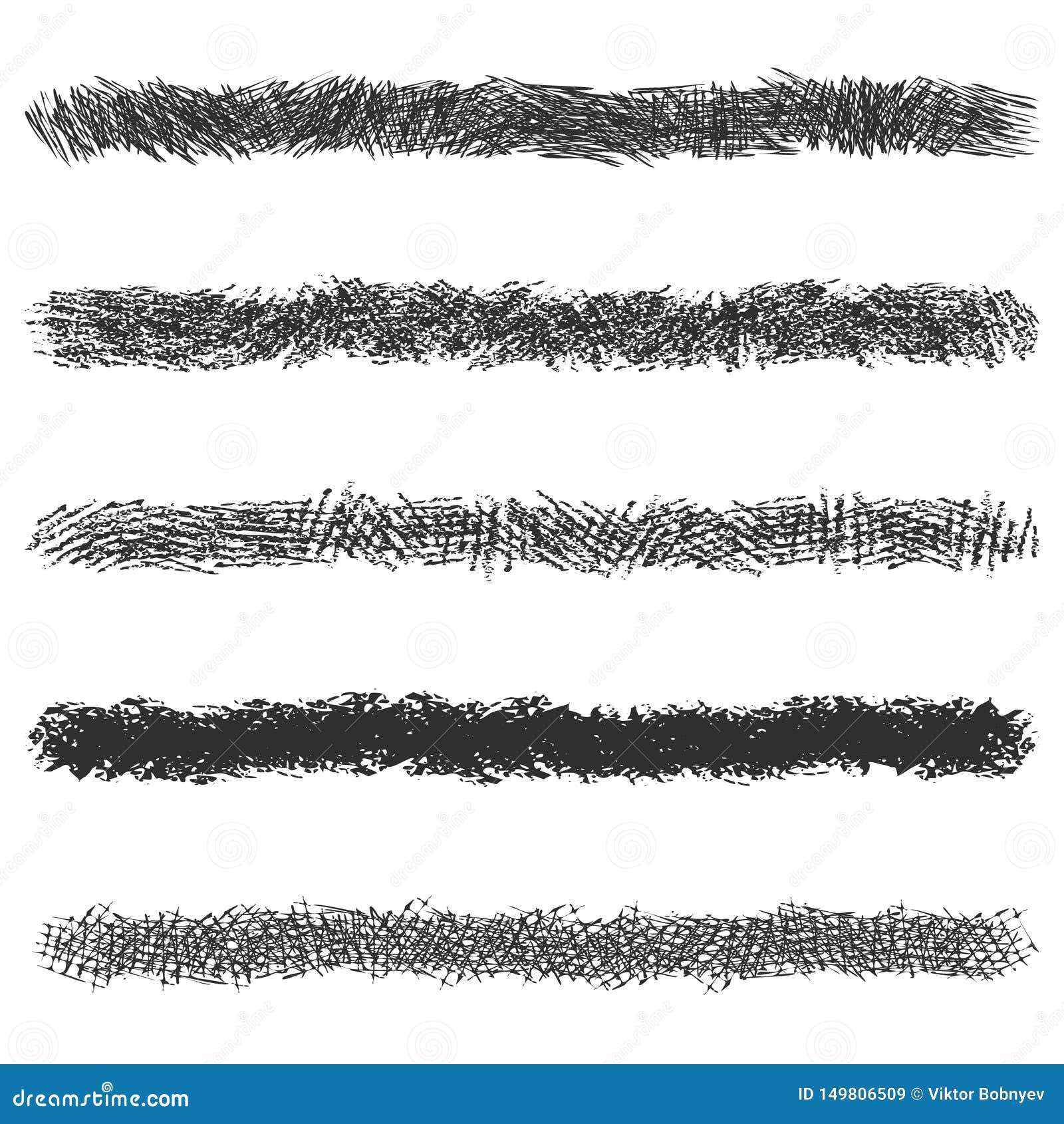
Чтобы выбрать другую цветовую тему, нажмите на её образец. В арсенале имеется одна более тёмная тема, чем стандартная, и две темы светлые. В качестве примера я выберу самую светлую из всех четырёх тем. Обратите внимание, тема также контролирует цвет диалоговых окон Photoshop.
На изображении ниже мы видим, что интерфейс Photoshop стал намного светлее. Идея Adobe по поводу тёмной темы заключалась в том, что она менее навязчива, позволяя нам легче сфокусировать своё внимание на изображениях. Лично я согласен, поэтому придерживаюсь темы по умолчанию. Но некоторые пользователи предпочитают более светлый интерфейс. Выберите тему на свой вкус, которая вам больше понравится. Цветовую тему Photoshop вы можете изменить в настройках в любое время.
Цвет подсветки (Photoshop CC)
В Photoshop CC Adobe добавила в настройки интерфейса новую опцию Highlight Color (Цвет подсветки). Данный параметр не доступен в версии CS6. Здесь имеется ввиду цвет, который использует Photoshop, чтобы выделить текущий выбранный слой на панели Layers (Слои).
По умолчанию цвет подсветки – это оттенок серого, который соответствует общей цветовой теме. На скриншоте ниже мы видим панель слоёв Photoshop с активным фоновым слоем, выделенным серым оттенком по умолчанию. Какие бывают виды слоёв мы изучим в разделе «Слои в Photoshop».
Другой цвет подсветки, который мы можем выбрать, — синий.
Теперь мы видим, что активный фоновый слой выделен синим цветом. Я предпочитаю серый цвет по умолчанию, так как он так же менее навязчив. Как цветовую тему, вы в любой момент можете изменить цвет подсветки вместе с любыми другими настройками Photoshop.
Размер шрифта меню
Следующим параметром, который стоит рассмотреть в настройках интерфейса, является Ul Font Size (Размер шрифта меню). Он доступен как в CC, так и в CS6. «Размер шрифта меню» управляет размером текста в интерфейсе программы («Ul» означает «Пользовательский интерфейс»).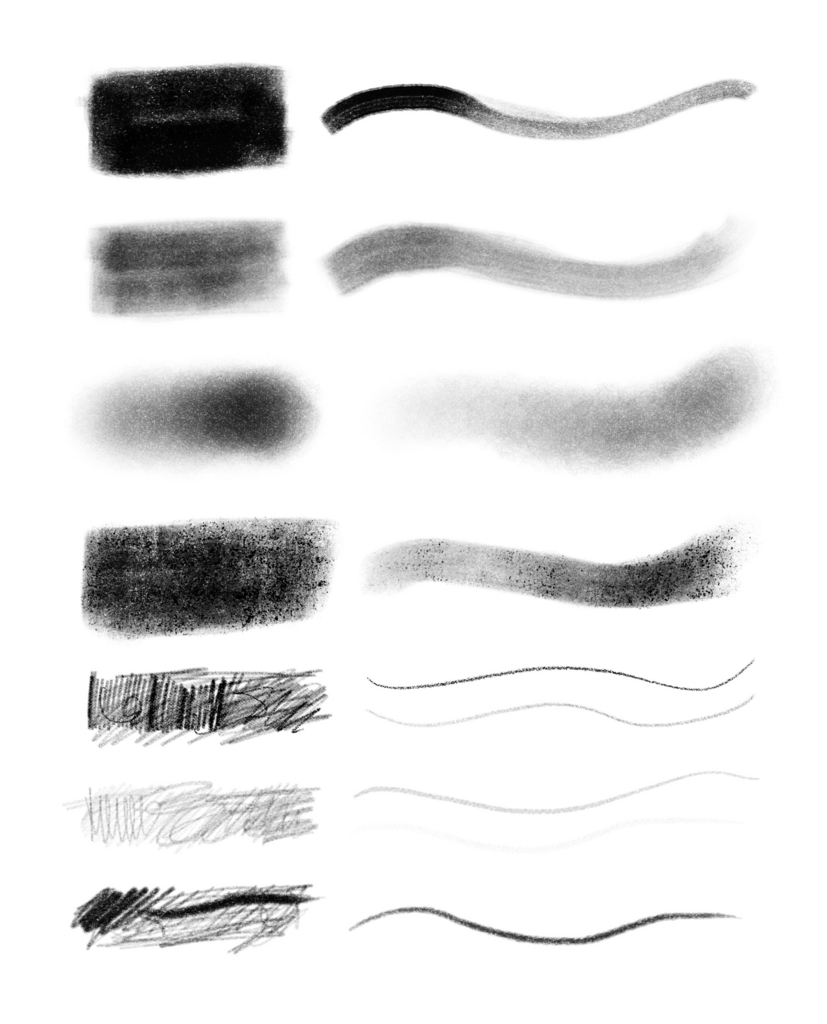 По умолчанию размер шрифта Adobe установил Small (Малый).
По умолчанию размер шрифта Adobe установил Small (Малый).
Если у вас проблемы с чтением мелкого шрифта, вы можете увеличить его размер. Чтобы сделать текст больше, выберите один из двух вариантов Medium (Средний) или Large (Большой). Существует ещё один вариант Tiny (Крошечный), это для тех, кто хочет, создать неудобства для глаз. Я использую размер шрифта большой, чтобы свести к минимуму напряжение глаз в течение длительного времени за компьютером.
Чтобы все ваши изменения применились, вам придётся закрыть и перезапустить Photoshop. Для сравнения обратите внимание на две панели слоёв снизу. Слева используется размер текста по умолчанию, то есть «Малый». Справа панель выглядит после изменения размера текста на «Большой». Не забудьте перезапустить Photoshop.
Доступные инструменты рисования
Открыв программу, обнаруживается множество инструментов для рисования в Фотошопе, которые можно считать основными:
- кисть;
- карандаш;
- замена цвета;
- микс-кисть;
- фигуры;
- ластик.
Кисть
Запустив программу Photoshop, становится доступным инструмент «кисть». В англоязычной версии редактора она называется Brush. Кисточка вызывается латинской буквой «В» на клавиатуре и при нажатии значка всплывает панель настроек. Она дает возможность регулировать параметры:
- размер;
- цвет;
- форма;
- уровень прозрачности.
Благодаря функции ToolPresetPicker (Заданные настройки инструмента) разрешается задавать уникальные настройки. Во время работы профессионалы используют множество кистей. Они не создают их с нуля, а чаще всего скачивают из сети. Делая набросок, можно обойтись одним экземпляром, а вот сложные иллюстрации порой заставляют часто их менять. Если всё же захочется создать собственную кисточку, через настройки выбирается функция NewToolPreset – создание новой кисточки.
Потребуется определиться с цветом, дополнительными настройками. При отсутствии графического планшета, на холсте необходимо зажать левую кнопку мыши и рисовать. Дополнительные настройки вводятся через функцию Showalltoolpresets (просмотр пресетов).
Для наброска подойдёт мягкая кисть небольшого размера. Можно выбрать нейтральный серый цвет, либо черный (небольшой уровень прозрачности). Настройки текущего инструмента просматриваются через вкладку Showcurrenttoolpresets.
Карандаш
На панели Photoshop, есть замечательный инструмент карандаш. В англоязычной версии он обозначается как Pencil Tool. Горячая клавиша для вызова инструмента – B (дополнительный выбор Shift). Карандаш во время рисования используется для обводки объектов. Как у кисти, на панели есть множество параметров:
- размер;
- режим;
- непрозрачность.
Режимы позволяют менять сразу цвет, размер, непрозрачность карандаша. Работая со скетчем, выбирается опция Dissolve, когда требуется нарисовать что-то яркое, выставляется Color. Непрозрачность регулируется от 0 до 100%. Нарисовав цветную линию на экране, видно, как цвет затухает. Чтобы произвести обводку или нарисовать простой элемент, необходимо зажать левую кнопку мыши. Не отпуская её, разрешается двигать курсором в различных направлениях.
Убираем прыщи в Фотошопе для создания идеально «чистого» лица
Полезной функцией является автостирание. Художники любят делать подводку фоновым цветом, и нет желания долго выбирать настройки. С данной опцией программа самостоятельно определяет основной цвет, и получится быстро сделать обводку линий. Если при работе необходимо поменять размер, надо выбрать на панели значок точки. На холсте пунктиром отображается область зарисовки.
Замена цвета
Когда изображение не устраивает по цвету, для рисования в Photoshop применяется инструмент «замена цвета». В англоязычной версии он называется Color Replacement Tool. Также как и кисточка, инструмент вызывается горячей клавишей «В», поскольку самостоятельно замена цвета работать не будет. При выборе цвета, курсор необходимо навести на участок картины. Надо нажать левой кнопкой мыши и после этого выделяется пиксель. Алгоритм работает по считыванию информации о соседних цветах. Если есть различия между ними, осуществляется автозамена. На панели обозначены следующие инструменты:
В англоязычной версии он называется Color Replacement Tool. Также как и кисточка, инструмент вызывается горячей клавишей «В», поскольку самостоятельно замена цвета работать не будет. При выборе цвета, курсор необходимо навести на участок картины. Надо нажать левой кнопкой мыши и после этого выделяется пиксель. Алгоритм работает по считыванию информации о соседних цветах. Если есть различия между ними, осуществляется автозамена. На панели обозначены следующие инструменты:
- оттиск кисти;
- режим;
- цвет;
- выбор ограничения;
- уровень сглаживания.
Микс-кисть
Также, как и обычная кисть, через латинскую букву «В» вызывается микс-кисть. В англоязычной версии она носит обозначение Mixer Brush Tool. Чаще всего микс-кисть используются для ретуши. Если на холсте есть резкие перепады цветов, она их сглаживает. На панели обозначены параметры:
- режимы;
- насыщенность;
- уровень смешивания;
- показательный режим.
Работая с масками, разрешается очистить кисточку либо заниматься штрихованием. Такой рисунок смотрится более размытым.
Фигуры
Клавишей U в Фотошопе открываются простые фигуры, которые можно использовать в рисовании:
- прямоугольник;
- круг;
- многоугольник и другое.
Удерживая Shift, можно выбрать любой из вариантов. Через панель инструментов разрешается воспользоваться функцией произвольной фигуры. Photoshop дает возможность определиться с цветом, выбрать масштаб.
Если художник работает со слоями, используется режим Shape Layers. Для этого на панели настроек изображён квадрат со стрелками. С его помощью фигура появляется на новом слое и может быть выделена. При изменении размера используется клавиша Shift.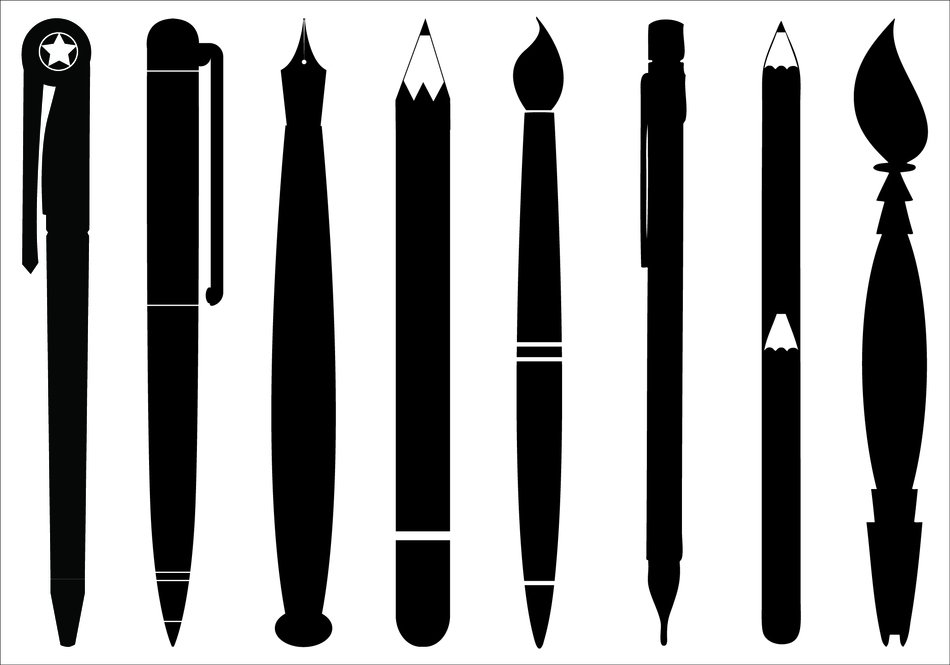 Она дает возможность увеличивать\ уменьшать изображение с сохранением пропорций.
Она дает возможность увеличивать\ уменьшать изображение с сохранением пропорций.
Как красиво отретушировать фотографию в Photoshop
Ластик
При рисовании в Фотошопе используется инструмент «ластик», который вызывается кнопкой «Е». Виды:
- обычный;
- фоновый;
- волшебный.
Инструмент предназначен для стирания части рисунка, а также его коррекции. На панели отображается размер ластика, уровень прозрачности.
Инструменты (Photoshop CC)
Если вы используете Photoshop CC, перейдите на категорию Tools (Инструменты) слева, чтобы открыть настройки, связанные с инструментом Photoshop. Раздел «Инструменты» является новым в Photoshop CC. Пользователи версии CS6 должны остаться в категории «Интерфейс».
Опция «Показывать подсказки»
Первым параметром в настройках раздела «Инструменты» стоит Show Tool Tips (Показывать подсказки) (в CS6 данная опция находится в категории «Интерфейс»). Это полезное сообщение, которое появляется при наведении курсора мыши на какой-либо инструмент или параметр в Photoshop. Под подсказками подразумевается краткое описание того или иного инструмента или параметра.
Например, наведите курсор на опцию «Показывать подсказки». Всплывающая подсказка отобразится чёрным шрифтом на жёлтом фоне, объясняя, что этот параметр определяет, показывать ли всплывающие подсказки для элементов управления и инструментов.
На скриншоте ниже видно, что при наведении курсора на значок инструмента в панели инструментов Photoshop, всплывающая подсказка позволит вам узнать, какой инструмент вы выбрали.
Опция «Показывать подсказки» включена по умолчанию. Если вы начинающий пользователь Photoshop, это отличный способ в познании программы. Как только вы хорошо освоите Photoshop, то данные подсказки могут начать мешать. Если вы считаете, что они вам больше не нужны, просто уберите галочку возле этой опции в настройках.
Смена инструмента клавишей Shift
Следующий параметр в категории «Инструменты» в Photoshop CC – Use Shift Key for Tool Switch (Смена инструмента клавишей Shift). В версии CS6 его вы найдёте в основных настройках. Данный параметр влияет на выбор инструментов Photoshop, используя сочетание клавиш. По умолчанию эта опция активна.
В версии CS6 его вы найдёте в основных настройках. Данный параметр влияет на выбор инструментов Photoshop, используя сочетание клавиш. По умолчанию эта опция активна.
Все инструменты Photoshop находятся на панели инструментов слева от рабочей области. Компания Adobe сгруппировала соответствующие инструменты вместе в целях оптимизации рабочего пространства. К примеру, нажмите и удерживайте левой кнопкой мыши инструмент Lasso (L) (Лассо), в результате появится выпадающий список с подобными ему инструментами, такими как Polygonal Lasso Tool (Прямолинейное лассо) и Magnetic Lasso Tool (Магнитное лассо). Обратите внимание, все эти три инструмента используют одну и ту же клавишу «L» на клавиатуре.
При включенной опции «Смена инструмента клавишей Shift» нажатием клавиши L выберется инструмент Лассо. Независимо, сколько раз вы будете нажимать клавишу L, будет выбран только первый в списке инструмент Лассо. Чтобы перейти к прямолинейному или магнитному лассо вместе с клавишей L удерживайте Shift. Это работает для всех инструментов на панели инструментов, которые используют одну и ту же комбинацию клавиш. Для экономии времени и, если вы не нуждаетесь в этой опции, можете отключить её, убрав флажок возле опции «Смена инструмента клавишей Shift». Если данная опция отключена, вы можете переключаться между инструментами, которые имеют одинаковый набор клавиш, просто нажав на соответствующую букву на клавиатуре.
Настраиваем Photoshop перед работой
Прежде чем работать с программой Adobe Photoshop на своем компьютере, вам сначала нужно оптимально настроить под себя этот графический редактор. Это нужно для того, чтобы в дальнейшем работа в программе не вызывала у вас каких-либо трудностей или проблем. Работа в таком редакторе должна быть, удобной, приятной и быстрой. В этом материале мы пройдемся по основным настройкам и некоторые из них подгоним под себя. Теперь за дело!
Основные
Итак, заходим в меню «Редактирование» —> «Установки» —> «Основные«. После этого открывается окно установок. Сейчас мы разберем основные настройки (картинку можно увеличить):
После этого открывается окно установок. Сейчас мы разберем основные настройки (картинку можно увеличить):
- Палитра цветов — оставляем на «Adobe«;
- Палитра цветов HUD — оставим на «Колесо цветового тона«;
- Интерполяция изображения — выбираем режим «Бикубическая, четче (наилучшая для уменьшения)«. Очень часто нам приходится уменьшать наше изображение для размещения его в Интернете или при подготовке к печати. А так, как мы часто уменьшаем свое изображение, поэтому и выбираем данный режим.
Давайте теперь посмотрим следующие параметры во вкладке «Основные«. Здесь особо ничего менять не будем за исключением пункта «Смена инструмента клавишей Shift«. Обычно, чтобы изменить инструмент в одной вкладке панели инструментов мы нажимаем клавишу Shift и одновременно горячую клавишу, которая относится к данному инструменту. Так для нас не совсем удобно. Поэтому можно убрать галочку с данного пункта. Так вы можете изменять инструмент одной горячей клавишей. Это очень удобно! Но если захотите, то можете не снимать галочку с данного пункта.
Также в этих параметрах есть пункт «Масштабировать колесиком мышки«. При желании можно отметить этот пункт и сохранить настройки. Теперь при прокрутке колесиком масштаб фото будет меняться. Довольно удобная функция. Если она вам нужна, то напротив такой функции поставьте галочку. Если галочку не поставите, то для изменения масштаба изображения, нужно будет зажимать клавишу ALT и одновременно прокручивать колесиком мышки.
Интерфейс
Итак, когда мы задали основные параметры, переходим во вкладку «Интерфейс«, чтобы посмотреть настройки для интерфейса программы. В основных настройках цвета ничего не меняем. А зато в настройках «Граница» все пункты оставляем «Не показывать«.
Что нам это даст? По умолчанию на границах фотографии отображается тень. Я считаю это лишней красивостью программы, но в работе она мешает. Можно запутаться, является ли эта тень действительной или она была добавлена с помощью отдельного эффекта. Поэтому чтобы в дальнейшем не путаться, показ тени лучше отключить.
Можно запутаться, является ли эта тень действительной или она была добавлена с помощью отдельного эффекта. Поэтому чтобы в дальнейшем не путаться, показ тени лучше отключить.
Ниже в настройках «Панели и документы» ставим галочку на «Автопоказ скрытых панелей«. Больше никакие настройки здесь не трогаем. Также убедитесь, что язык интерфейса у вас русский и установлен малый размер шрифта в меню.
Обработка файлов
Переходим во вкладку «Обработка файлов«. Параметры сохранения файла не меняем.
В совместимости файлов в пункте «Максимизировать совместимость файлов PSD и PSB» ставим «Всегда«. Тогда у нас программа не будет спрашивать при сохранении, максимизировать совместимость или нет. Программа будет делать это по умолчанию. Все остальное оставляем без изменений.
Производительность
Переходим в настройки производительности программы фотошоп. В шкале использование памяти можно настроить использование оперативной памяти под нужды программы Adobe Photoshop. Обычно тут устанавливают максимальное 100% значение, чтобы в дальнейшем программа не тормозила.
В настройках «История и кэш» сделаем небольшие изменения. В пункте «История действий» я поставил на 80. В процессе работы лучше будет, если у нас будет большая история. Мы можем допускать какие-то ошибки в работе с программой и у нас должна быть хорошая возможность, чтобы мы могли всегда вернуться к прошлому действию. Если история будет маленькой, то этого не хватит. Я рекомендую сделать историю большой равную как минимум 60 пунктам. Обычно историю ставят на 100. Однако скажу, что этот параметр немного нагружает систему. Если у вас не особо мощный компьютер, то поставьте 60. Так фотошоп не будет часто зависать.
А вот вкладка «Рабочие диски» очень важная. Ни в коем случае не следует устанавливать рабочим диском системный диск C. Можно выбрать другие диски, где у вас наибольший объем свободного пространства. Но системный диск никогда не трогаем.
Но системный диск никогда не трогаем.
Также в настройках графического процессора (если он поддерживает), нужно включить отрисовку OpenGL. Здесь можно настроить еще и «Дополнительные параметры«, но я в этих параметрах оставил режим «Обычный«. Может случиться так, что в настойках графического процессора эта функция может отсутствовать. Это значит, что данный параметр не поддерживается вашей видеокартой.
Курсоры
После того, как настроили производительность программы, переходим во вкладку «Курсоры«. Здесь можно настроить вид курсора. Здесь я лично ничего не менял и оставил все в стандартном виде. При желании вы тут можете поиграться, и настроить свое отображение курсора.
Прозрачность и цветовой охват
Можно настроить предупреждение при выходе за пределы цветового охвата, а также отображение самих прозрачных областей. Я тут тоже ничего не менял и оставил все по умолчанию. При желании, можете побаловаться с настройками.
Единицы измерения и линейки
Здесь можно настроить единицы измерения линеек, колонок для текста и разрешение по умолчанию для новых документов. Я здесь особо нечего не менял. Но в «Линейки» я выбрал отображать в «мм«. «Текст» я поставил в «пикс«. Так я буду примерно знать, какого размера у меня буквы в зависимости от величины изображения в пикселях.
Направляющие, сетка и фрагменты
Как правило, во вкладке «Направляющие, сетка и фрагменты» можно настроить сетку для своих нужд. Однако я лично здесь ничего не менял, и все настройки оставил по умолчанию.
Внешние модули
Здесь можно выбрать папку для внешних модулей. Когда будете добавлять туда различные плагины, то фотошоп будет в дальнейшем обращаться к этой папке. В пункте «Панели расширения» во всех настройках галочки должны быть проставлены.
Шрифты
Здесь также я ничего не менял. Оставил все, как было.
3D
Во вкладке «3D» можно настроить параметры для работы с 3D изображениями.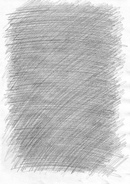 Здесь можно задать % использования памяти видеокарты. Я у себя оставил на 100%. Также есть настройки рендеринга, настройки качества и другие настройки для работы с 3D объектами. Все эти настройки я не трогал и оставил все по умолчанию.
Здесь можно задать % использования памяти видеокарты. Я у себя оставил на 100%. Также есть настройки рендеринга, настройки качества и другие настройки для работы с 3D объектами. Все эти настройки я не трогал и оставил все по умолчанию.
Закончив данные настройки, нажимаем на кнопку «Ок«.
Отключаем уведомления
Последняя настройка, которую я хочу вам показать — это как можно отключить различные уведомления в фотошопе. Итак, заходим в меню «Редактирование» и выбираем «Настройка цветов«. Здесь убираем три галочки напротив «Спрашивать при открытии» и «Спрашивать при вклеивании» (рисунок ниже).
Если честно, то не очень удобно, когда открываешь картинку либо что-то вставляешь, и после этого начинает появляться окошко, где написано, что профиль не совпадает. После этого каждый раз необходимо нажимать кнопку «Ок«. Поэтому лучше эти галочки убрать. В дальнейшем работать в фотошопе вам станет намного приятнее. Также для более быстрой и комфортной работы в программе, обязательно нужно еще настроить рабочие среды в программе фотошоп. Так продуктивность вашей работы возрастет в несколько раз!
После всех проделанных настроек, чтобы все изменения вступили в силу, перезагрузите программу. Вот и все! Базовые настройки, которые нам необходимы для приятной работы в программе, мы уже задали. Теперь уже можно начинать работать с программой Adobe Photoshop. Это были все основные настройки Photoshop, которые должны проводиться перед началом работы в этом редакторе. В общем, изучайте и внедряйте!
[socialpost]
Обработка файлов
Далее перейдём к настройкам раздела File Handling (Обработка файлов), выберите его из списка слева.
Автосохранение
Первый параметр, который мы рассмотрим, — Automatically Save Recovery Information Every: (Автоматически сохранять информацию о восстановлении каждые:). Автоматическое сохранение впервые появилось в Photoshop CS6. Этот параметр указывает программе автоматически сохранять резервную копию вашей работы через регулярные промежутки времени.
По умолчанию автосохранение установлено для резервного копирования ваших работ каждые 10 минут. Это нормально. Но в зависимости от того, насколько быстро вы работаете, и от надёжности вашего компьютера, вы можете сократить интервал от 10 до 5 минут. Или же вы можете выбрать более длительный интервал, если резервные копии вызывают проблемы с производительностью, но при этом увеличивается риск потери работы.
Длина списка недавних файлов
Другой не менее важный параметр – Receте File List Contains (Длина списка недавних файлов). Этот параметр определяет, какое количество ранее открытых файлов программа будет отслеживать. В Photoshop CC ваши последние файлы отображаются в виде эскизов на экране компьютера во вкладке «Пуск» при каждом запуске Photoshop. В CS6 вы можете получить доступ к недавним файлам, перейдя в меню File > Open Recent (Файл – Последние документы) (в версии CC это так же работает).
По умолчанию Photoshop будет отслеживать последние 20 файлов, с которыми вы работали. Вы можете увеличить значение до 100 или, если хотите отключить данную опцию установите значение 0.
Микс-кисть
От уже рассмотренной обычной кисти этот инструмент отличается тем, что позволяет смешивать цвет кисти с уже имеющимся на рисунке цветом, добиваясь более тонкой обработки изображения. Настройки приктически идентичны параметрам обычной кисти, а о ней мы уже говорили.
На этом урок окончен, и я предлагаю вам перейти к следующему, из следующего которого вы узнаете, как очень быстро создавать ровные геометрические фигуры.
Полезные ссылки:
- Бесплатные видеоуроки по Фотошопу;
- 9 бесплатных мини-курсов для фотографов;
- Каталог платных курсов по Фотошопу видеоуроки по разным направлениям.
Производительность
Теперь давайте посмотрим на некоторые параметры, которые связаны с производительностью Photoshop. Выберите категорию Performance (Производительность).
Использование памяти
Опция Memory Usage (Использование памяти) определяет, какая часть памяти вашего компьютера зарезервирована для Photoshop.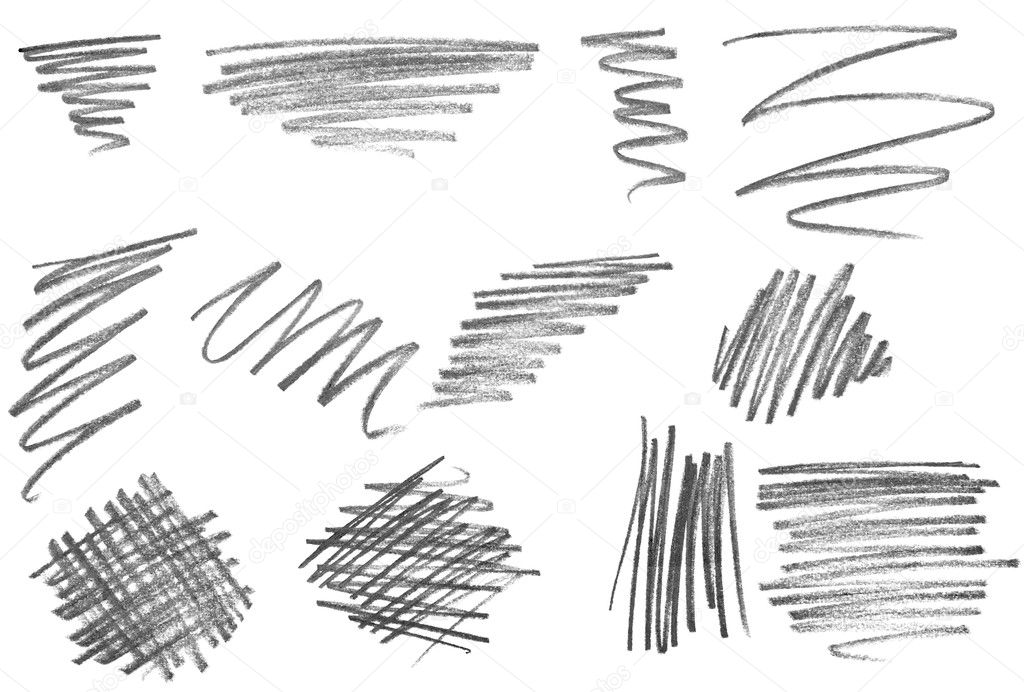 Photoshop «любит» память и, как правило, работает лучше, чем больше памяти. По умолчанию отводится 70% памяти вашего компьютера для Photoshop. Если Photoshop медленно работает, грузится, когда вы работаете с большими файлами, попробуйте увеличить значение использования памяти.
Photoshop «любит» память и, как правило, работает лучше, чем больше памяти. По умолчанию отводится 70% памяти вашего компьютера для Photoshop. Если Photoshop медленно работает, грузится, когда вы работаете с большими файлами, попробуйте увеличить значение использования памяти.
Вы можете увеличить значение до максимума 100%. Однако имейте ввиду, что если у вас в данный момент открыты другие приложения, им также требуется память. Работать с максимальным значением памяти возможно, если все приложения будут закрыты в период работы в Photoshop. Если параллельно вам нужно открыть другие приложения, то постарайтесь не увеличивать значение использования памяти выше 90%. Уменьшите значения, если возникнут какие-либо проблемы. Чтобы изменения применились, вам необходимо перезапустить программу Photoshop.
История действий
Другой параметр, который может напрямую влиять на производительность Photoshop, — это History States (История действий). Иными словами, это число действий, которые Photoshop отслеживает при работе. Чем большее количество программа их помнит, тем больше действий мы можем отменить, чтобы вернуться назад. Помните, что история действий хранится в памяти, поэтому слишком большое их количество могут замедлить работу Photoshop.
В версии CS6 по умолчанию количество действий установлено 20, я рекомендую вам увеличить значение до 30. В CC Adobe увеличило это значение по умолчанию до 50. В этом случае я не рекомендую увеличивать его больше, если вам не нужно отменить больше действий, чем установлено по умолчанию. Если вы столкнулись с проблемой производительности, попробуйте снизить значение для этого параметра. Опять же, вам потребуется перезапустить Photoshop, чтобы применить все изменения.
Как настроить кисть в фотошопе
По нажатии на F5 открывается меню настройки кисти (конечно, при активном инструменте кисти):
Перейти в эту панель можно также нажав на значок в меню быстрой настройки кисти
Внимание! Имейте в виду, что эти настройки применимы не только к кисти, но и к таким инструментам, как Pencil Tool (Карандаш), Mixed Brush Tool (Кисть-микс), Clone/Pattern Stamp Tool (Штамп), History/Art History Brush Tool (Архивная кисть), Eraser Tool (Ластик), Blur/Sharpen/Smudge Tool (Размытие, Резкость, Грязь), Dodge/Burn/Spronge Tool (Осветлитель, затемнитель, губка).
По сути, это универсальные настройки для всех инструментов кистевого типа.
Настройка кончика кисти
Итак, первая вкладка — Brush Tip Shape (Настройка кончика кисти). С параметром Size вы уже знакомы, а вот дальше начинается кое что новенькое:
Галочки Flip X/Y позволяют инвертировать кисть по оси X или Y.
Amgle настраивает угол кисти. Давайте выберем из списка какую-нибудь кисть, отличающуюся от стандартной и проследим на ней изменение угла (кстати, в этом списке доступны как сами кисти, так и типы кистей):
Я взял кисть Soft Elliptical 100 (она же Aurora) и повернул её на -46 градусов.
Надеюсь, здесь всё понятно и вы теперь без труда сможете настроить угол поворота кисти в фотошопе.
Aurora стала похожа на самую обыкновенную кисть.
Параметр Hardness (Жёсткость) вам уже знаком, а вот Spacing (Расстояние) весьма интересная настройка, которая регулирует расстояние между двумя мазками кисти:
Динамика формы кисти в фотошопе
Теперь переходим во вкладку Shape Dynamics (Динамика формы). Рассмотрим настройки на примере обычной жёсткой кисти размером 48px.
Первое, что нас интересует — Size Jitter (Дрожание размера). Как можно догадаться из названия, этот параметр регулирует колебание размера на протяжении штриха кисти:
Список Сontrol как правило одинаков для всех параметров и указывает условие, по которому будет управляться тот или иной параметр кисти в фотошопе.
Off значит без специальных условий.
Если выбран Fade, кисть будет «затухать»:
Количество шагов, на протяжении которых будет происходить затухание, задаётся в прямоугольнике справа от параметра.
Если выбраны Pen Pressure (Давление пера), Pen Tili (Наклон пера) или Stylus Wheel (Колёсико стилуса) то управление будет происходить разной степенью нажатия и наклона стилуса, и положения колёсика (если оно есть). Rotation зависит от вращения пера стилуса.
Minimum Diameter позволяет ограничить диаметр, меньше которого кисть быть не может.
Angle Jitter задаёт «дрожание угла». Действие аналогично Size Jitter, с той разницей, что задаётся колебание угла.
Roundness Jitter задаёт, как вы уже наверно догадались, «дрожание» окружности мазка (тот самый параметр Roundness, который мы несколько минут назад разобрали). Действие Minimum Roundness здесь аналогично Minimum Diameter у параметра Shape Dynamics.
Настройка рассеивания кисти в фотошопе
Переходим к вкладке Scattering (Рассеивание). Название говорит само за себя — здесь находятся настройки рассеивания кисти.
Параметр Scatter задаёт величину рассеивания. Попробуйте установить 500% и порисовать теперь этой кистью:
Отметив галочку Both Axes (Обе оси) вы получите рассеивание по обеим осям (X и Y).
Значение Count задаёт количество мазков кисти. Соответственно чем выше это значение тем больше точек будет создавать кисть. Ну и наконец, Count Jitter задаёт колебания количества мазков.
Текстурная кисть в фотошопе
Следующая вкладка называется Texture и позволяет накладывать на кисть текстуру. Здесь всё довольно просто — выбираете текстуру и задаёте режим смешивания .
Динамика цвета кисти в фотошопе
Идём в следующую вкладку и видим Color Dynamics (Динамика цвета). Эта настройка похожа на все разобранные нами, и отличается она только тем, что позволяет задавать колебания цвета для кисти в фотошопе. Давайте посмотрим, как это работает.
Foreground/Background Jitter задаёт колебания между цветом переднего плана, и цветом фона. Таким образом, все оттенки, которые находятся между этими цветами будут входить в диапазон колебания.
Hue Jitter — колебания цветового тона.
Saturation Jitter — колебания насыщенности.
Brightness Jitter — колебания яркости.
Purity — чистота оттенков. Со значением этого параметра 100% вы получите чистые, яркие цвета, соответственно чем меньше этот параметр, тем больше цвета смешиваются друг с другом.
Давайте посмотрим что получится, если провести по холсту кистью с настройками, как на изображении выше:
Вот такой интересный эффект.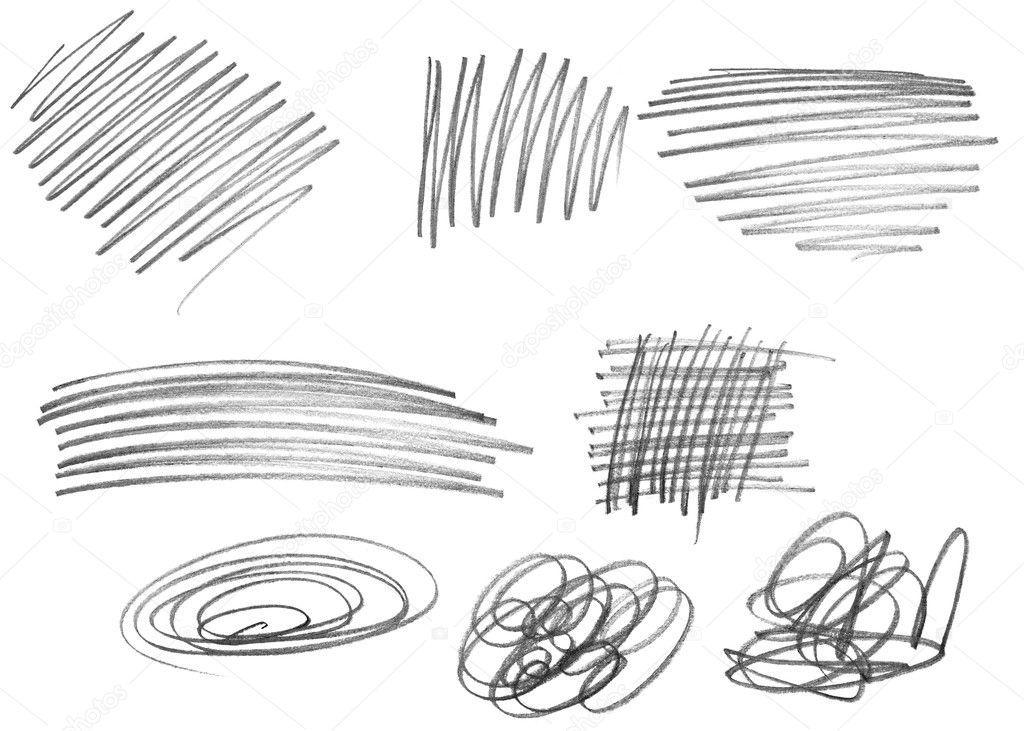 Подумайте, сколько возможностей дают эти настройки кистей в фотошопе
Подумайте, сколько возможностей дают эти настройки кистей в фотошопе
! Но это ещё не всё, двигаемся дальше.
Настройка переходов кистей в фотошопе
Transfer — переходы. В этой вкладке этой вкладки настраиваются колебания непрозрачности (Opacity Jitter) и нажима кисти (Flow Jitter).
Также есть такие параметры, как Noise (если отмечен, создаёт шум на штрихе кисти), Wet Edges (Обветренные края), Airbrush (Аэрокисть) и Smoothing (Сглаживание).
Постигая азы фотошопа, нельзя обойти стороной инструмент Кисть (Brush).
Это очень важный инструмент, который не так прост как вам это кажется. Он обладает большим количеством функций и всевозможных настроек. В рамках этой статьи вы сможете
научиться пользоваться инструментом Кисть
. Поехали!
Инструмент Кисть
располагается на панели инструментов.
Если нажать на маленький треугольник, то вы увидите все инструменты входящие в эту группу: «Карандаш», «Замена цвета», «Микс-кисть». Для быстрого использования, нажмите горячу клавишу — B
.
У этого инструмента также имеется панель параметров, на которой подробно остановимся и научимся пользоваться. Так она выглядит:
Каждому элементу я присвоил числовое значение. Рассмотрим по порядку их все.
Рабочие диски (Photoshop CC)
Существует ещё один параметр, влияющий на производительность. В Photoshop CC выберите категорию Scratch Disks (Рабочие диски). В версии CS6 оставайтесь в категории «Производительность».
Рабочий диск – раздел жёсткого диска вашего компьютера, Photoshop его использует в качестве дополнительной памяти, если она относится к системной памяти. До тех пор, пока на вашем компьютере достаточно памяти, Photoshop не потребует использовать рабочий диск. Если программе действительно нужен диск, она будет использовать любой жёсткий диск, который вы выбрали в опции «Рабочие диски».
Основной жёсткий диск вашего компьютера известен как загрузочный диск.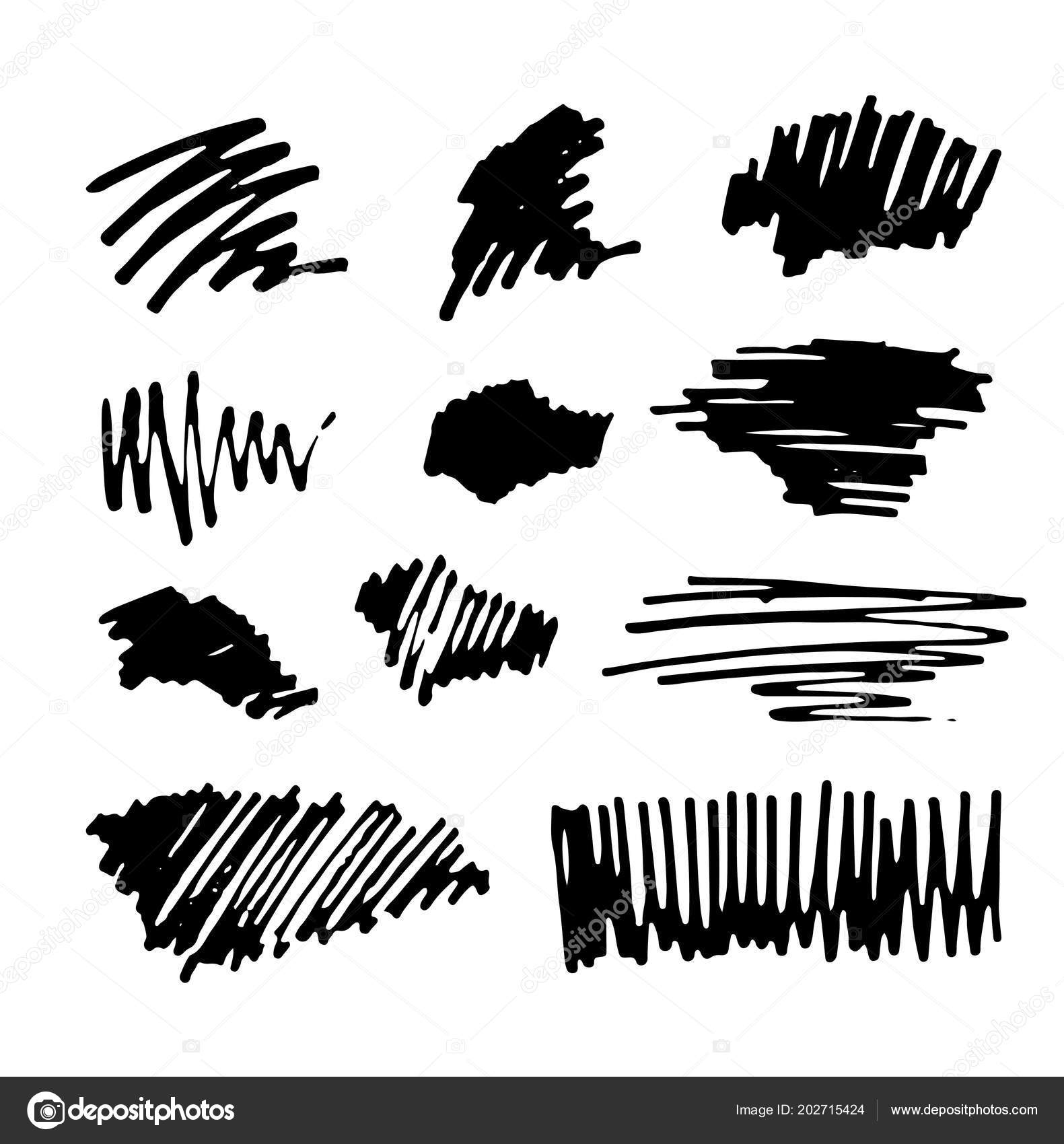 Это может быть единственный жёсткий диск, который у вас имеется. В этом случае он будет выбран по умолчанию и вам больше ничего делать не нужно. Но если у вас два и более жёстких дисков, выберите любой, кроме загрузочного диска. Потому что операционная система использует загрузочный диск, если для Photoshop вы будете использовать другой жёсткий диск, то это улучшит производительность программы. Кроме того, если вам известна скорость ваших жёстких дисков, то вы так же улучшите производительность Photoshop, если выберите для него самый быстрый жёсткий диск.
Это может быть единственный жёсткий диск, который у вас имеется. В этом случае он будет выбран по умолчанию и вам больше ничего делать не нужно. Но если у вас два и более жёстких дисков, выберите любой, кроме загрузочного диска. Потому что операционная система использует загрузочный диск, если для Photoshop вы будете использовать другой жёсткий диск, то это улучшит производительность программы. Кроме того, если вам известна скорость ваших жёстких дисков, то вы так же улучшите производительность Photoshop, если выберите для него самый быстрый жёсткий диск.
Карандаш
Выбрав этот инструмент, вы можете создавать резкие, чёткие, тонкие линии, как будто рисуете обычным карандашом. Параметры инструмента совпадают с параметрами кисти, даже окно настроек будет тем же (Окно -> Кисть).
На панели параметров помимо значка, открывающего окно набора шаблонов, есть ещё несколько элементов.
- . Кнопка полезна, если для рисования вы используете не мышку, а графический планшет. Когда она нажата, прозрачность регулируется силой нажатия пера: чем слабей вы давите, тем прозрачней линия.
- . Нажмите кнопку, чтобы рисовать по основному цвету цветом фона (по умолчанию происходит наоборот).
- . Ещё один инструмент, который используется во время рисования при помощи графического планшета. Когда она нажата, сила нажима будет зависеть от вашей руки с пером, а не от установленных значений.
Использование SSD для лучшей производительности
Наконец, если одним из жёстких дисков вашего компьютера является SSD (твердотельный накопитель), выберите его в качестве рабочего диска. SSD намного быстрее, чем обычные жёсткие диски, и он значительно повысит производительность. Даже, если SSD так же является вашим загрузочным диском, он по-прежнему остаётся лучшим выбором. Моим загрузочным диском является SSD, поэтому я выбрал его в качестве основного диска. У меня также выбран быстрый дополнительный диск в качестве резервного диска. Однако, как я уже упоминал, Photoshop будет использовать его в случае, если у него закончится системная память. Если Photoshop постоянно берёт память из системы, добавление дополнительной памяти (RAM) на ваш компьютер даст вам наилучшие результаты.
Если Photoshop постоянно берёт память из системы, добавление дополнительной памяти (RAM) на ваш компьютер даст вам наилучшие результаты.
Настройка курсора кисти и рисующих инструментов
Еще в самом начале работы в программе, сейчас тоже не поздно, в настойках фотошопа доступных по пути Редактирование – Настройки – Курсоры (Edit – Preferences – Cursors) желательно установить следующие настройки:
Painting Cursors (Рисующие курсоры) – Normal Brush Tip (Нормальный кончик кисти), установка этого параметра позволит вам видеть реальный размер инструмента и представить область его воздействия. Во время работы при необходимости можно переключится на представление Precise (Точный) нажав клавишу Caps Lock.
Other Cursors (Остальные курсоры) переключаем на Standard, настойка позволяет видеть какой инструмент у вас в руках, из не рисующих например « » (L), очень удобно при переключении между ними при помощи «горячих» клавиш.
Brash Preview (Предварительный просмотр) – в «обычной» работе не используется наличие его никак не проявляется. Однако при изменении размера и жесткости всех рисующих инструментов дает возможность увидеть размер и растушёвку области воздействия. Именно поэтому в качестве параметра есть только один вариант Color дающий возможность установить цвет, которым будет подсвечиваться область воздействия во время изменения размера. Как правило настройку менять не нужно цвет по умолчанию вполне подходит для этой цели.
Когда настройки в закладке Cursors проведены жмем на ОК переходим к «водным процедурам», работе с кистью.
Для тренировки откроем какую-либо картинку. В палитре инструментов возьмём «Brash» Кисть (горячая клавиша V).
Интерфейс
Теперь давайте я покажу, как настроить интерфейс фотошопа, перейдя во вкладку Interface (интерфейс).
Граница рабочего поля
По умолчанию, к границе рабочего поля добавляется тень, или еле заметная рамка. На наш взгляд это не очень удобно и даже мешает комфортной разработке макетов. Отключить эти параметры возможно, выставив в столбце Border значение None.
Отключить эти параметры возможно, выставив в столбце Border значение None.
Вкладки документа
По умолчанию, новые файлы всегда открываются во вкладках. Настройки фотошопа позволяют это изменить и открывать файлы в плавающих окнах. Для этого просто уберите галочку с параметра Open Documents as Tabs (Открывать документы во вкладках).
Чтобы иметь возможность состыковывать окна, поставьте галочку напротив Enable Floating Document Window Docking.
Размер шрифта интерфейса (UI Font Size)
Если у вас плохое зрение, вы легко можете увеличить размер шрифта интерфейса. Для этого выберите один из трех вариантов в UI FONT SIZE.
Создание собственной кисти в фотошопе
Пользоваться в программе можно не только предустановленными кистями, специально загруженными из интернета наборами, но и кистями собственного изготовления. Делается это следующим образом: Выбираем подходящую картинку, адекватного размера и задачам использования. У меня есть такая.
А дальше начинается «черная магия» — произносим заклинание «Трах – Тибидох — Тибидох», идём по пути Edit – Define Brush Presets (Редактирование – Определить набор кистей) откроется диалог задания имени новой кисти в текущим наборе. Даём имя жмём ОК.
Новая кисть, «хвала кочерге», доступна в текущем наборе.
Настройки параметров я использовал те же что и для травы, правда параметры немного изменил какие? Подумайте, они все показаны в статье. Цвет переднего плана установил #e411ab фон белый. В результате получилась такая картинка:
На этом опус заканчиваю надеюсь он был полезен для вас.
Палитра параметров кисти Brash
Вызвать эту палитру можно пройдя по пути Window – Brush (Окно – Кисть) или тиснув на волшебную клавишу F5. Откроется палитра, состоящая из двух вкладок Brush, к ней вернемся чуть позже и Brush Presets (Наборы Кистей), особо интересного в ней ничего нет за исключением того, что превьшки кистей представлены не одним отпечатком, а линией. Выберем кисть для имитации травы 112 «волшебным» образом после этого параметр размера Size изменится на 112 пикс. (это просто фантастика).
Выберем кисть для имитации травы 112 «волшебным» образом после этого параметр размера Size изменится на 112 пикс. (это просто фантастика).
Вернемся на вкладку Brush прейдём выберем пункт Brush Tip Shape (Форму отпечатка кисти
) здесь вам практически всё знакомо кроме параметра Spacing (Интервалы) задающего расстояние между отпечатками кисти в линии в процентах от размера инструмента. Так как трава не растёт сплошным забором установлю этот параметр в 24%. Контролировать изменения, вызванные той или иной настройкой можно по оконцу предварительного просмотра ниже параметров.
Перейдем на пункт Shape Dynamics (Динамика формы) позволяющая меняться форме отпечатков кисти во время работы. Меня интересуют следующие параметры: Size jitter (Колебание размера), так как в одном пучке трава, которую собираюсь имитировать не бывает одного размера установлю значения для этого параметра в 100% что позволит изменятся размерам от 0 до реально установленного. Параметр имеет пункт установки режима управления (Control) выберу Pen Pressure (нажим кисти) чем сильнее давим на перо планшета, тем быстрее изменяется размер.
Значение минимального диаметра (Minimum Diameter) от которого начнутся колебания размера устанавливаю в 4%. Так как травинки торчат из земли под разным углом изменю параметр Angle jitter (Колебание угла) укажу 8%, процент высчитывается от полной окружности в 360 градусов. Управлять параметром не буду (Control — Off).
Так же по причине неоднородности формы травинок изменю параметр Roundness jitter (Колебание формы
). Изменения происходят в процентах от реального диаметра. Так же, как и в предыдущих случаях есть возможность установления управления и задания начального значения изменений.
Перейдём на Scattering (Рассеивание) параметр, позволяющий установить рассеивание отпечатков кисти относительно «центральной линии». Изменю следующие настройки Scatter (Рассеивание) 20%. Значения задаются в процентах от размера отпечатка. Чекбокс Both Axes (Обе оси) говорит сам за себя рассеивание происходит в двух осях (X Y).
Чекбокс Both Axes (Обе оси) говорит сам за себя рассеивание происходит в двух осях (X Y).
Count (Счетчик) устанавливает количество разбрасываемых отпечатков, для травинок думаю 6 будет вполне достаточно. Count jitter (Колебания счетчика) – процентное отношение, позволяющее динамически изменять количество образующихся отпечатков, 93% мне вполне подойдёт. Параметр управления для обоих параметров отключен off.
Настраивая кисть удобно создать пустой временный слой и пройтись ею по нему после изменения каждого параметра. Это даёт возможность протестировать инструмент в «боевых условиях». По завершении настройки временный слой просто удаляется.
Следующая настройка Color Dynamic (Динамика цвета) которая позволит мне изменять цвет во время работы от цвета переднего плана до фонового, установленных на панели инструментов программы. Познакомимся с установками этой настройки: Параметр Foreground/Background Jitter ставлю 100%, почему написал выше. Управление параметром отдам нажиму кисти Pen Pressure.
Колебания Hue (Тон) высчитывается из цвета переднего плана в 9%. Насыщенности (Saturation) считается между цветом переднего плана и белым – 19%. Яркости (Brightness) заботливо высчитанной между черным и цветом переднего плана – 15%. Почему такие настройки я вам не скажу, ставил на глаз может будет хорошо. Параметр Purity (Чистота) влияющий на насыщенность цвета оставил без изменений. Для обеспечения гладкой линии при быстром перемещении инструмента установлю флажок Smoothing (Сглаживание)
Теперь, когда настройка кисти для имитации травы закончена перейду к картинке взяв образцы цвета для переднего плана и фона со светлых и темных участков травы обработаю кистью основание надписи, не забыв при этом установить адекватный размер инструмента. В процессе работы можно (даже нужно) менять размер отпечатка и цвета, в результате получилось вот что:
Коль так споро продвигается работа добавлю еще несколько элементов в композицию, для начала создам новую кисть, о том как это сделать читайте ниже.
Практическое использование
Познакомиться с практическим использованием инструмента можно в материале
Одно из самых больших преимуществ Фотошоп – это возможность настраивать кисти. В интернете можно найти и скачать тысячи и тысячи разных кистей, а создание своей собственной – очень просто.
Кисти могут быть использованы не только для рисования с помощью инструмента Кисть (Brush tool), но также могут использоваться в качестве ластика, инструментов размывания, горения и уклонения.
РАБОТА С КИСТЯМИ:
Кисти Photoshop очень хороши, но их настройки для кого-то покажутся слишком сложными. Будет полезно, как мне кажется, переключить режим просмотра кистей на Большой список (Large List), где можно будет видеть описательное название всех кистей рядом с их иконками. Это облегчит поиск нужной кисти. Чтобы сделать это, кликните на область рядом с выбранной кистью, откроется новое окно – кликните на маленькую кнопку в правом верхнем углу и выберите Большой список (Large List). Можете также выбрать Образец (Stroke Thumbnail), которая дает возможность видеть, как будет выглядеть на полотне та или иная выбранная кисть.
Также, здесь же можно загрузить новые кисти (Загрузить Кисти) (Load Brushes). Очень легко загружать кисти одну за другой до тех пор, пока станет невозможным найти нужную в таком большом количестве кистей, даже в списке с описательными именами. Лучше всего Заменять Кисти (Replace Brushes). Это позволит удалить выбранную кисть из вашего списка и заменить ее новой. Проблема возникает, когда у вас очень много кистей, которые вы хотите использовать в одной какой-то картине, и вам постоянно приходится загружать и удалять эти кисти заново. Лучше всего сделать так: если у вас есть определенный набор кистей, которыми вы пользуетесь постоянно, лучше объединить их в одну группу. Для этого используйте Менеджер Установок (Preset Manager), и загружайте и удаляйте кисти до тех пор, пока не найдете идеальную для себя группу кистей. Затем обязательно Сохраните Кисти (Save Brushes) под новым именем.
ПАРАМЕТРЫ КИСТИ:
В окне КИСТИ (BRUSHES) (доступен на панели Окна – Windows или на маленькой панели Переключателя Кистей – Toggle Brushes в верхнем правом углу) находятся все различные методы, с помощью которых вы можете контролировать то, как выглядит и работает ваша кисть. Вот краткий обзор различных возможностей:
Форма кончика Кисти (Brush Tip Shape):
Здесь вы можете настраивать диаметр кисти (который также можно контролировать в процессе рисования с помощью клавиш [ — для уменьшения диаметра, и ] – для его увеличения), поворачивать кисть и устанавливать его угол.
Внизу данного окна расположена графа Интервал (Spacing). Она контролирует то, как далеко друг от друга будут располагаться точки кисти – чем меньше число, тем более плавной и единой будет линия; чем число больше, тем более отдаленными будут друг от друга точки.
Практическое применение: если хотите создать прерывистую или точечную линию, установите высокий уровень интервальности.
Вариации интервала одной и той же кисти, от 1 до 500%:
Динамика Формы (Shape Dynamics):
Когда на этом пункте стоит галочка, активируется Динамика Формы (Shape Dynamics). В этом разделе можно регулировать Колебание Размера (Size Jitter), которое меняет размер каждого отдельного пятна кисти, что создает уникальную линию кисти. Если Регулирование (Control) отключено (Off), размер точек кисти будет зависеть от числа, указанного на слайдере. Если установить параметр Нажима Пера (Pen Pressure), а слайдер поставить на отметку 0, то от нажима вашего пера будет зависить размер кисти – сильный нажим – более крупные точки. Минимальный Диаметр (Minimum Diameter) устанавливает возможный наименьший диаметр кисти.
Колебание Размера (Size Jitter) 100%, Регулирование – Откл. (Controll – Off), Минимальный диаметр (Minimum Diameter) 0%:
Колебание Размера (Size Jitter) 0%, Регулирование – Нажим Пера (Control – Pen Pressure), Минимальный диаметр (Minimum Diameter) 0% (нажим от слабого до сильного – слева направо):
Ќажмите на картинку, чтобы посмотреть изображение в полном размере и 100% качестве.
Другая полезная опция – Колебание Угла (Angle Jitter), которая, как уже понятно из названия, регулирует угол наклона точек кисти. Как и в случае с Колебанием Размера (Size Jitter), если Регулирование (Control) отключено (Off), оно будет регулироваться слайдером. Интересный результат получится, если установить Регулировку (Control) на Направление (Direction), а слайдер поставить на отметку 0. Угол наклона будет повторять движение вашей кисти.
Практическое применение: Если вы хотели создать шаблон в виде кольчуги или волны, установите колебание угла на 0, его регулировку на направление кисти и проведите линии слева направо и справа налево.
Колебание угла (Angle Jitter) 0%, Регулировка (Control) – Направление (Direction) (элементы кисти ложатся по направлению движения кисти):
Ќажмите на картинку, чтобы посмотреть изображение в полном размере и 100% качестве.
Рассеивание (Scattering):
Когда эта функция включена, включается возможность рассеивания кисти. Эта функция регулирует то, насколько широко рассеиваются элементы кисти. Разница между этой функцией и Интервалом Кисти (Brush Spacing) в пункте Форма Кончика Кисти (Brush Tip Shape) заключается в том, что Рассеивание (Scattering) происходит в разных направлениях, тогда как Интервал Кисти (Brush Spacing) держит точки кисти в одной линии. Количество (Count) группирует ваши точки в маленькие пучки, чем больше это число, тем больше групп.
Рассеивание (Scatter) 90%, Регулирование (Control) – Откл. (Off), Количество (Count) – 1:
Рассеивание (Scatter) 700%, Регулирование (Control) – Откл. (Off), Количество (Count) – 5:
Текстура (Texture):
Когда включена данная функция, возможна Текстуризация (Texture) кисти. Существует множество шаблонов, которые можно скачать в интернете, чтобы использовать их для текстуризации своих кистей. Может понадобиться поиграть с настройками Режимов (Modes), чтобы добиться необходимого результата – некоторые работы отлично смотрятся в режиме Наложения (Overlay), другие – в Мягком Свете (Soft Light), и т.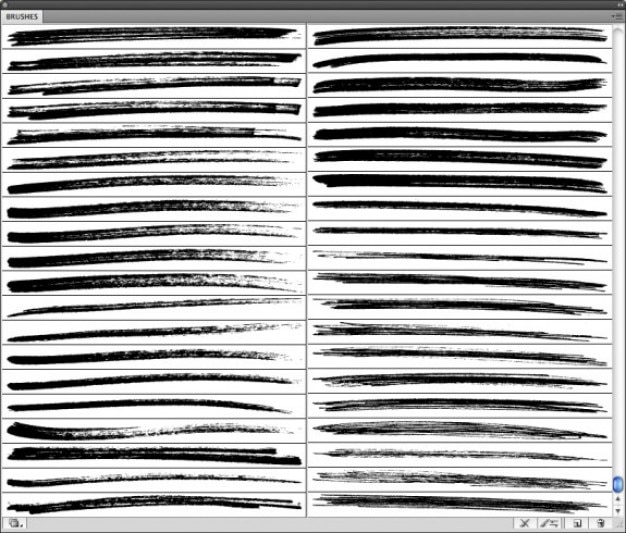 д. Важно помнить, что как и у любой текстуры, края шаблона могут слишком сильно выделяться. Чтобы избежать этого, подергайте слайдер Масштаба (Scale), чтобы изменить размер шаблона. Размер вашей кисти НЕ влияет на размер шаблона текстуры, только на ту область, где касается кисть.
д. Важно помнить, что как и у любой текстуры, края шаблона могут слишком сильно выделяться. Чтобы избежать этого, подергайте слайдер Масштаба (Scale), чтобы изменить размер шаблона. Размер вашей кисти НЕ влияет на размер шаблона текстуры, только на ту область, где касается кисть.
Один и тот же размер кисти, Веб текстура (Web texture) 15%, 60%, и 150% Масштаба:
Ќажмите на картинку, чтобы посмотреть изображение в полном размере и 100% качестве.
Двойная кисть (Dual Brush):
Когда включена эта функция, становится возможным комбинация кисти, которую вы выбрали, с другой кистью. Вторая кисть будет накладываться на первую. В этой графе вы можете регулировать Диаметр (Diameter), Интервал (Spacing), Рассеивание (Scatter) и Количество (Count), которые будут регулировать степень влияния второй кисти на первую.
Примеры Двойной Кисти (Dual Brush):
Ќажмите на картинку, чтобы посмотреть изображение в полном размере и 100% качестве.
Динамика Цвета (Color Dynamics):
Когда включена данная функция, вы можете регулировать цвета вашей кисти. Колебание Переднего и Заднго фона (Foreground/Background) позволяет комбинировать цвета переднего и заднего фона, чем больше степень смешивания, тем более смешанным становятся цвета. Колебания Тона (Hue), Насыщенности (Saturation), и Яркости (Brightness) усиливают вариации этих показателей.
Цвет переднего фона – зеленый, заднего – бледно-голубой. Колебание всех уровней установлен на 80%.
Ќажмите на картинку, чтобы посмотреть изображение в полном размере и 100% качестве.
Динамика Других показателей (Other Dynamics):
(
CS4) или Режим Переноса (Transfer Mode) (CSS):
Надо поставить переключатель на ВКЛ. (ON), если хотите, чтобы ваша кисть реагировала на нажим пера – для того, чтобы линии кисти сужались на концах, и чтобы прозрачность линий зависела от нажима вашего пера. В большинстве случаев вам надо будет устанавливать Регулировку Непрозрачности (Control of Opacity) и Поток (Flow) на позицию Нажим Пера (Pen Pressure). Если ваша кисть работает не так, как должна, удостоверьтесь, что на данном пункте стоит галочка. Конечно, иногда вам надо будет, чтобы эта функция была Отключена (OFF), например, когда вы хотите, чтобы ваша кисть выступала больше как штамп, нежели как кисть.
Если ваша кисть работает не так, как должна, удостоверьтесь, что на данном пункте стоит галочка. Конечно, иногда вам надо будет, чтобы эта функция была Отключена (OFF), например, когда вы хотите, чтобы ваша кисть выступала больше как штамп, нежели как кисть.
Другие пункты:
Эти пункты я не так часто использую, но все же стоит их назвать.
Шум (Noise):
добавляет еще больше неровностей.
Мокрые Края (Wet Edges):
делает линии прозрачными, а края насыщенными, как при рисовании акварелью.
Аэрограф (Airbrush)
: делает кисть похожей на Аэрограф при помощи подбора определенных оттенков.
Смягчение (Smoothing):
образует мягкие линии на мазках кисти.
Защита текстуры (Protect texture):
эта функция позволит применять те же шаблоны текстур и параметров кистей, которые имеют текстуру. Полезна, если вы хотите добиться эффекта плотной текстуры при рисовании с помощью нескольких кистей.
Инструкция
Для начала выберите кисть
на панели инструментов, чтобы получить доступ к настройкам. В Adobe Photoshop в верхней части окна программы имеется строковая панель, на которой размещаются настройки каждого . При этом конкретные опции и настройки появляются или исчезают – в зависимости от того, какой инструмент выбран в данный момент. Таким образом, чтобы получить доступ к опциям и настройкам инструмента «Кисть», выберите ее (B).
Выберите подходящую форму кисти. Чаще всего используется круглая кисть
, поскольку она позволяет наносить мазки, которые выглядят одинаково, независимо от направления мазка. Но, если необходимо, можно выбрать и
кисть
, треугольную, в виде эллипса или скопления отдельных точек.
Задайте жесткость. Это наиболее важный параметр (после размера и формы). Он определяет, насколько размытыми будут края у мазка. Чем больше значение, тем менее четкие будут у кисти края, и наоборот.
Отрегулируйте непрозрачность и нажим. Эти два параметра определяют насколько плотно будет ложиться цвет на изображение. При небольшом значении параметра «непрозрачность» кисть
Эти два параметра определяют насколько плотно будет ложиться цвет на изображение. При небольшом значении параметра «непрозрачность» кисть
будет едва заметной , а при максимальном – полностью будет закрашивать изображение. Нажим тесно связан с параметром «непрозрачность». Если несколько раз провести
кисть
ю с непрозрачностью 10 % по холсту, непрозрачность мазка не изменится. Но если настроить нажим на 20 %, то каждый следующий мазок кисти будет добавлять насыщенность цвета на 20 % от 10% непрозрачности.
Уроки ФШ:Кисть в фотошопе.Как настроить кисть в фотошопе?
Инструмент кисти в фотошопе расположен в панели инструментов слева:
Если кисть активна, то сверху появится меню быстрой настройки кисти, выглядит оно так:
Давайте разберемся, какие настройки предлагает нам это меню.
Первое, это тип кисти
. Нажмите на стрелку рядом с иконкой кисти, и вы увидите список типов кисти:
Давайте выберем кисть Fuzzy Cluster Loose и проведем ей несколько раз по холсту:
Как видите, это кисть в виде колючей проволоки. Стандартно в photoshop установлено чуть больше десятка таких типов кисти. Используются они довольно редко, но, тем не менее, некоторые из них довольно интересны:
Если вы нажмёте на стрелку в этом меню, то увидите список опций. Здесь вы можете выбирать наборы кистей, в каждом из которых хранятся определённые типы, наподобие рассмотренных выше. Нажав на Preset Manager, вы попадёте в редактор наборов, в котором можете изменить текущий набор кистей в фотошопе:
Но, как я уже говорил, всё это используется довольно редко, так что просто имейте в виду, что такие типы кистей существуют. А мы двигаемся дальше.
Параметр Size отвечает за размер кисти. Вы можете изменять его передвигаю ползунок, или же введя значение в поле вручную
Параметр Hardness регулирует жёсткость кисти. Когда я в уроках photoshop говорю, что нужно взять мягкую кисть, это значит параметр Hardness равен 0%, а если жёсткую — 100%.
Также вы можете выбрать уже готовые варианты кистей из окошка. Теперь рассмотрим доступные опции, они раскрываются по нажатию на стрелку:
В нижней части списка располагаются стандартные и скачанные вами наборы кистей (подробнее об этом читайте в уроке как установить кисть в photoshop). По нажатию на Preset Manager вы попадаете в менеджер кистей:
Здесь показаны кисти, находящиеся в текущем наборе. По нажатии на кнопку Load вы можете добавить кисти из другого набора (например, скачанного у из нашего раздела кистей для фотошопа) к текущему. А если выделить несколько кистей, то по нажатии на Save Set можно создать из них свой набор.
Теперь рассмотрим настройки непрозрачности и нажима кисти в фотошопе:
Параметр Opacity задаёт непрозрачность кисти. Значение 0% соответствует абсолютно прозрачной кисти, 100% — абсолютно непрозрачной.
Параметр Flow задаёт силу нажима на кисть: 0% — нажим еле-еле, 100% — нажим в полную силу.
Если вы заметили, в этой панели есть ещё 3 кнопки, про которые я ничего не сказал, и которые используются для работы с планшетом это Tablet Pressure Contols Opacity (Нажим пера контролирует непрозрачность), Enable airbeush mode (Активировать режим аэрокисти) и Tablet Pressure Contols Size (Нажим пера контролирует размер)
Итак, обзор быстрых настроек кисти мы произвели, и теперь начинается самое интересное — вы узнаете, как настроить кисть в фотошопе
.
Обработка файлов (File Handling)
Переходим во вкладку File Handling.
Максимальная совместимость PSD и PSB файлов
Важный параметр, который отвечает за совместимость созданного вами файла с другими версиями фотошопа. С одной стороны совместимость — это здорово, а с другой? Размеры файлов при включенном параметре значительно раздуваются.
Однако, вы должны понимать, что убрав совместимость — вы рискуете потерять некоторые слои, при открытии устаревших файлов. Кстати, здесь вы можете почитать о том, как правильно организовать слои в ваших макетах.
Список недавно открытых файлов
Просто измените параметр Recent File List, если 10 для вас мало/много.
Изменение размеров, жесткости и непрозрачности кисти по ходу работы
Наиболее частая операция по настройке — это изменение размеров, жесткости краёв и непрозрачности инструмента. Причем во время работы изменять эти параметры нужно часто, быстро, и желательно не отвлекаясь. Сделать это можно следующим образом:
Просто нажмите правую кнопку мыши – откроется диалог выбора параметров в котором можно изменить практически всё. Перед вами откроется практически тот же диалог выбора параметров что и при использовании соответствующего пункта на панели инструмента.
Можно изменить форму кисти, выбрать нужную кисть из установленных используя окошко просмотра отпечатков. Загрузить новый набор кистей, уменьшить либо увеличить размеры миниатюр, эти и другие настойки доступны после клика по иконке шестерёнки.
Наиболее часто изменяемые во время работы: Size (Размер) – больше значение параметра больше кисть и наоборот. Hardness (Жёсткость) – аналогично первому параметру, больше значение жёстче кисть, более «грубые» у неё края. Эти два параметра на мой взгляд удобнее изменять следующим образом:
Нажимаем Alt, кисть переключится в режим выбора цвета, курсор примет форму пипетки. Зажимаем правую кнопку мыши (как правило верхнюю кнопку пера планшета), при горизонтальном перемещении вправо-влево размер увеличивается – уменьшается. При перемещении вверх – вниз жесткость меньше – больше. Теперь становится понятен смысл настройки Brash Preview.
Рядом на панели параметров инструмента находится выпадающий список режимов наложения Mode схожий с аналогичным из палитры слоёв. Разница между ними в том, что первый относится непосредственно к выбранному инструменту и позволяет работать им с разными режимами наложения на одном слое. При этом конечно слой должен быть пиксельный. Опробуем в реальных условиях эту возможность. У меня есть картинка с горным пейзажем, сделаю небо более ярким.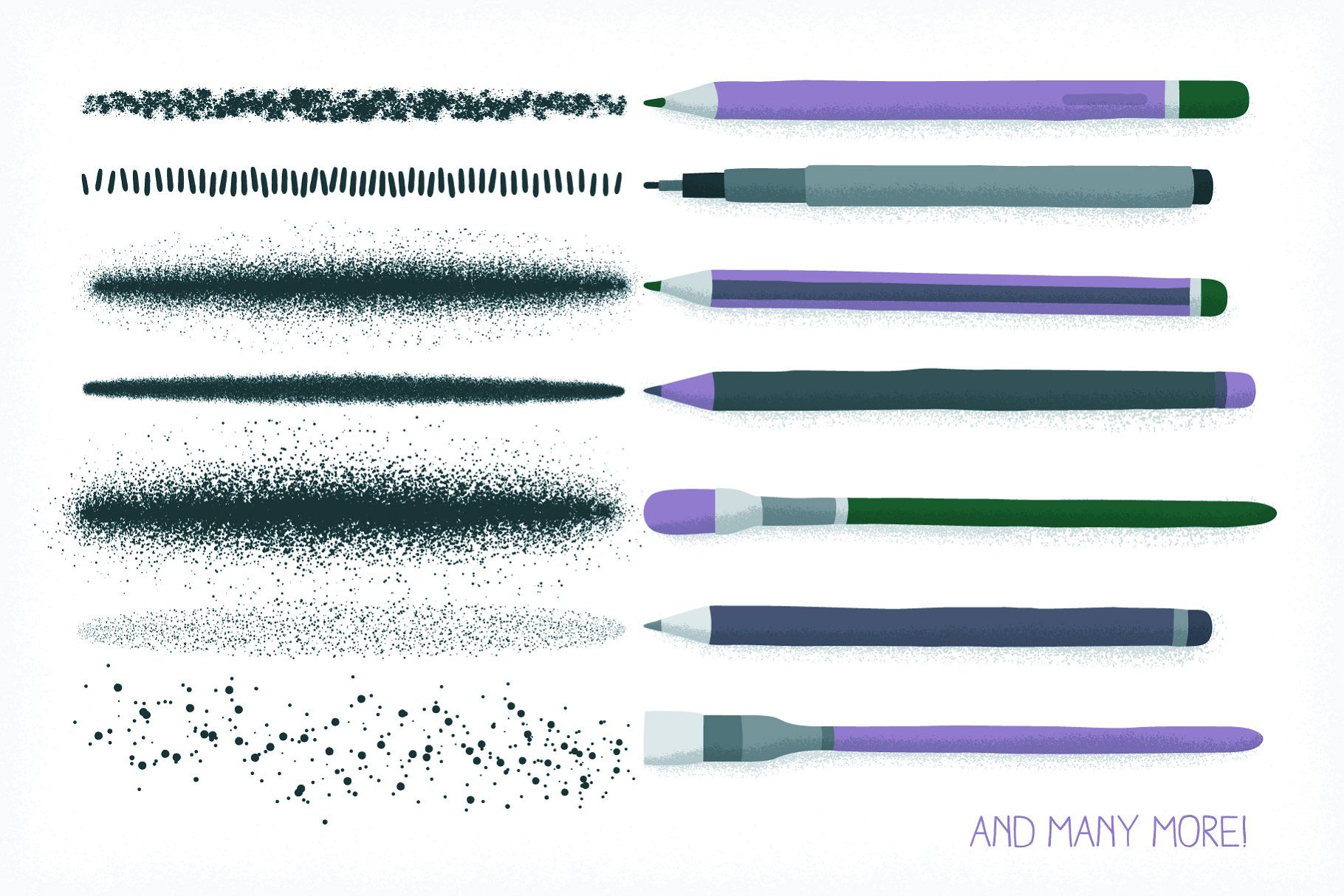
Беру кисть с мягкими краями подходящего размера и цвета, в списке Mode режим наложения Soft Light (Мягкий Свет) обрабатываю кистью небо.
Теперь добавлю несколько светлых солнечных пятен на траву, изменяю цвет кисти режим наложения на Overlay (Перекрытие) и вперёд.
Такой способ обработки картинок довольно неплох жаль только после его применения нельзя ничего ослабить как в случае с использованием отдельных слоёв. Зато скорректировать силу воздействия кисти можно до её применения. Этой цели служат два параметра идущие следом за списком режимов наложения:
Opacity (Непрозрачность) – регулирует интенсивность цвета краски. В реальной жизни можно сравнить с работой каской только что из банки100% и постепенно разбавленной до практически полного растворения 1%. Flow (Нажим) – регулирует интенсивность схода краски с кисти за один проход. Действие этих параметров почти одинаково, однако разница всё же есть увидеть её можно невооружённым глазом. Для её выявления самостоятельно проделайте следующий эксперимент:
Кистью с непрозрачностью в 40% любого цвета проведите линию от одного края картинки до другого так чтобы начальная и конечная точка была явно видна. Чтобы получить прямую линию во время работы зажмите клавишу Shift. Верните значение непрозрачности к 100% измените нажим 40% проведите такую же линию, как говорится найдите отличия между ними.
Я продолжу обработку своей картинки, поставлю на пригорок текст, соответствующий случаю.
Конечно нельзя сказать, что он стоит на пригорке, скорее парит над ним, исправлю эту ситуацию при помощи кисти имитирующей пучки травы, а заодно рассмотрим целую палитру настроек инструмента.
Производительность (Performance)
Самые важные настройки фотошопа, которые непосредственно влияют на производительность находятся во вкладке Performance.
Использование памяти (Memory Usage)
В вопросе памяти фотошоп ненасытен как дикий зверь — он сожрет все , что вы сможете ему предложить. Если ваш компьютер не отличается высокими показателями RAM — нужно изменить параметр от 70% до 90%.
Если ваш компьютер не отличается высокими показателями RAM — нужно изменить параметр от 70% до 90%.
История и кэш (History & Cache)
Параметр позволяет задать допустимое количество шагов «назад». Он сильно влияет на количество расходуемой памяти, поэтому увлекаться не нужно.
Резервные Диски (Scratch Disks)
При выборе резервных дисков, желательно не выбирать тот, на котором установлена сама программа. Так же не рекомендуется использовать USB диски, из-за низкой скорости соединения.
Включить OpenGL
Если у вас современная видеокарта, то не лишним будет включить OpenGL. Для этого надо поставить специальные драйвера.
Общие
Перейти в настройки можно через Edit > Preferences > General (Редактировать — Настройки — Основные), или Ctrl+K. Если у вас MacOS: Photoshop > Preferences > General, или Cmd+K.
Интерполяция изображений (Image Interpolation)
По умолчанию, интерполяция стоит как Bicubik (best for smooth gradients). Вам необходимо изменить ее на Bicubik Sharper (best for reduction).
Рассказывать, что такое интерполяция я не стану, об этом вы можете прочитать в Википедии. Однако, стоит заметить, что этот параметр сильно влияет на качество оптимизируемых изображений.
Экспорт в буфер обмена (Export Clipboard)
Суть работы данного параметра в следующем: При создании макета, вы можете скопировать его в буфер обмена и вставить в любую другую программу. С одной стороны удобно. Но, как известно, размер изображений может варьироваться до бесконечности…
Переключение инструментов при помощи клавиши Shift (Use Shift Key For Tool Switch)
Если включить данную опцию, то листать инструменты определенной категории можно при помощи Shift + горячая клавиша инструмента.
Если же опцию выключить, перемещение между инструментами определенной категории осуществляется несколькими нажатиями на одну и ту же горячую клавишу.
ZOOM
Если вы хотите изменять масштаб при помощи колесика мыши — поставьте галочку на против Zoom with scroll wheel.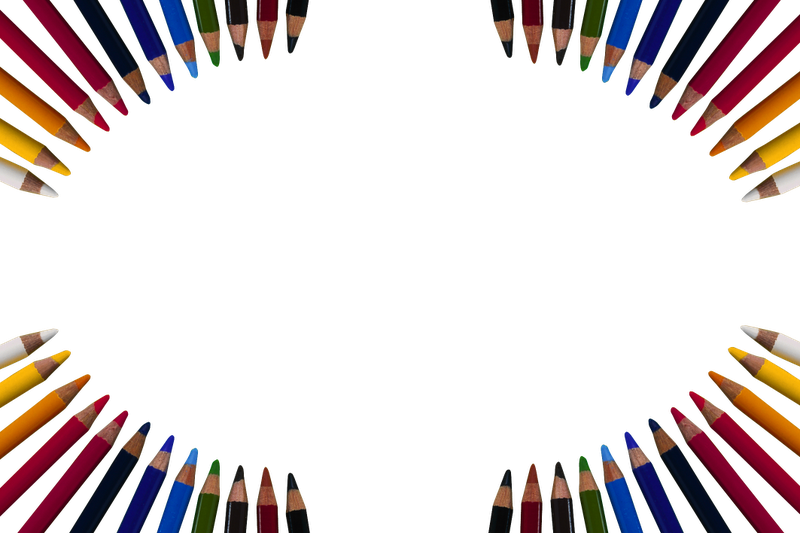 Галочка напротив параметра Zoom resizes windows позволит автоматически изменять размеры окна при изменении масштаба. Zoom clicked point to center — параметр, который отвечает за центрирование изображения в том месте, в котором вы нажали инструментом Zoom tool.
Галочка напротив параметра Zoom resizes windows позволит автоматически изменять размеры окна при изменении масштаба. Zoom clicked point to center — параметр, который отвечает за центрирование изображения в том месте, в котором вы нажали инструментом Zoom tool.
Наборы кистей для фотошопа. Кисть для фотошопа
В интернете есть немало кистей для Photoshop, совместимых с лицензированными продуктами. Большинство из них созданы энтузиастами, которые попросту хотят облегчить себе работу. Но не все знают, где скачать кисти для Photoshop высокого качества.
Кисть — один из самых используемых инструментов в Photoshop. Это не удивительно, ведь именно кисти могут сделать любой проект более реалистичным и красивым. Поэтому однозначно стоит научиться правильно использовать кисти в Photoshop. Как только вы освоите работу с этим инструментом, вы точно захотите увеличить количество кистей в своем инвентаре, ведь чем больше кистей вы используете, тем быстрее вы закончите работу над проектом. Разумеется, и результат будет нравиться вам гораздо больше, не говоря уж о ваших клиентах.
Если вы хотите скачать кисти для Photoshop, вам однозначно стоит прочесть эту статью. Мы подобрали для вас 30 качественных бесплатных кистей и для удобства разделили их на 7 категорий:
- акварельные кисти;
- дымовые кисти;
- облачные кисти;
- волновые кисти;
- спрей-кисти;
- кисти для рисования;
- кисти-карандаши.
Откройте для себя все мощности Photoshop, используя нашу богатую коллекцию кистей. К слову, каждый день в интернете появляются новые кисти для Фотошопа. Поэтому стоит убедиться, что в вашем инвентаре есть все необходимые инструменты для работы над качественными проектами.
Акварельные кисти
Акварельные брызги
Этот набор содержит три фото-текстуры и 32 высококачественных кисти, с помощью которых легко создать эффект брызг. Если в каком-то из проектов вам понадобится создать эффект прессованной акварельной бумаги, эти кисти вам точно пригодятся.
173 акварельных кисти для Photoshop
Этот набор предназначен для персонального использования и содержит множество различных акварельных кистей. С ними вы сможете подробно изучить все возможности Photoshop. Пакет подойдет как профессиональным дизайнерам, так и новичкам.
Акварельные штриховые кисти
Эти 14 кистей для Photoshop CC помогут вам сэкономить немало времени и сил при рисовании штрихами. Кисти отличаются высоким качеством и наверняка помогут вам привлечь внимание к своим работам.
20 акварельных маскирующих кистей для фотошопа
Скачать кисти для Фотошопа из этого пакета стоит хотя бы из-за их оригинальной “мокрой” текстуры. С этими кистями вы с легкостью сможете придать своим работам драматичный оттенок.
Набор бесплатных кистей: Акварельные кисти-штампы
С этим набором кистей для Photoshop CC вы с легкостью сможете создавать красивые градиенты. Этот набор инструментов понравится даже матерым художникам!
Акварель 93
Скачать кисти для Photoshop из этого набора стоит тем, кто всерьез хочет изучать возможности одного из мощнейших графических редакторов. Этот пакет оптимизирован для Photoshop CS6 и подходит как для персонального, так и для коммерческого использования.
Дымовые кисти
Бесплатные абстрактные дымовые кисти
С помощью дымовых кистей любому рисунку можно придать оттенка драматичности, а высокое качество кистей гарантирует незабываемые дымовые эффекты!
20 дымовых кистей
Тем, кто хочет стать настоящим дизайнером, стоит скачать кисти для Photoshop из этого набора. С этими кистями вы сможете всего за несколько кликов создать проект, окутанный таинственной атмосферой.
20 бесплатных дымовых кистей для Photoshop
Эти 20 кистей — вариант №1 для работы с негативным пространством. С помощью этих кистей вы сможете сделать свои проекты очаровательными и интригующими. Пакет оптимизирован для Photoshop CC.
Качественные дымовые кисти для Photoshop
Если вам нужны дымовые кисти высочайшего качества, обратите внимание на
этот набор.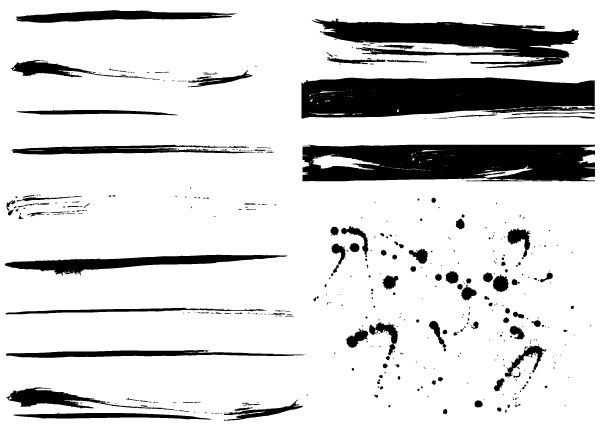 Создавать ощущение глубины и таинственности еще никогда не было настолько просто!
Создавать ощущение глубины и таинственности еще никогда не было настолько просто!
Облачные кисти
Этот бесплатный набор для Adobe Photoshop в какой-то степени уникален, ведь с его помощью можно создавать дизайн облаков и дождя. Качественные кисти сделают любой ваш проект привлекательным и романтичным.
Облачные кисти для Photoshop
Эти бесплатные кисти для Photoshop помогут вам рисовать реалистичные облака разных типов и размеров. Все наверняка оценят атмосферность работ, созданных с помощью этих кистей.
10 бесплатных облачных кистей
Вам нужно быстро, а главное, реалистично нарисовать небо? Эти 10 инструментов вам наверняка помогут. Каждая кисть из этого набора уникальна во всем, что касается распределения света и затемнения.
Эти кисти в формате PSD помогут вам быстро завершить работу над проектом любой сложности. Свободно создавайте рисунки облаков любого вида.
Небо и облака
Скачать кисти для Photoshop из этого набора стоит тем, кто часто работает с изображениями неба и облаков и хочет создавать максимально красивые проекты.
Волновые кисти
5 волновых кистей
Эти волновые кисти точно привлекут внимание вашей аудитории. Используйте их для создания уникальных комбинаций объема и формы.
Бесплатные кисти для работы с водными волнами
Ищете кисти для рисования водных волн? Этот набор из 15 кистей — то, что вам нужно. С легкостью создавайте неподражаемые дизайны, которые наверняка впечатлят любителей спокойной водной глади.
Водные кисти ч.3
Эти бесплатные кисти для Photoshop помогут вам нарисовать не только волны, но также брызги, ручейки и капли. Создавайте реалистичные визуальные эффекты и удивляйте поклонников вашего творчества!
Спрей-кисти
Бесплатные кисти для Photoshop: распыление красок
Скачать кисти для Photoshop из этого пакета стоит как дизайнерам печатных изданий, так и веб-дизайнерам. Каждая кисть в наборе уникальна и демонстрирует новый подход к технике распыления.
Бесплатные спрей-кисти для Photoshop
Эти бесплатные кисти для Photoshop CS6 превратят любой проект в настоящий шедевр. Любая кисть из этого набора сделает ваши работы более динамичными.
Спрей-кисти для создания брызг
Если вам нужны качественные спрей-кисти для фотошопа, вам подойдет этот набор из 18 инструментов. Все они были созданы путем сканирования распыленной краски, поэтому выглядят реалистично.
Скачать кисти для Photoshop – 20 спрей-кистей
Этот набор включает спрей-кисти разных форм и размеров. Научитесь работать с распылением цвета и сделайте свои проекты более оживленными.
Кисти для рисования
Бесплатные кисти для рисования в Photoshop
Скачать кисти для Photoshop CS6 из этого набора стоит тем, кто хочет научиться создавать запоминающиеся проекты. С этими кистями утонченные рисованные текстуры всегда будут у вас под рукой.
Как и ранее, мы старались отобрать самые креативные и уникальные кисти в хорошем качестве и разрешении. Мы также старались разнообразить подборку кистями различных стилей.
Итак, представляем вашему вниманию 15 лучших наборов кистей , которые были выпущены в начале 2010 года. Вы можете абсолютно бесплатно качать все эти кисти и использовать в персональных целях, но не забывайте ознакомиться с авторскими правами и условиями использования. Большую часть кистей, например, запрещено использовать в коммерческих целях. Мы даже не можем опубликовать эти сеты на нашем сайте – вам придется пройти на сайт-источник, чтобы скачать их. Просто нажимайте по ссылке, которая предоставлена над каждым изображением и вы сможете узнать больше о каждом наборе, а также скачать его.
Описание : Сет включает в себя 28 высококачественных кистей для Photoshop, которые представляют собой пятна от чая. Кисти в разрешении 300dpi и размером в 200-900 пикселей. Вы можете скачать и использовать их бесплатно как в личных, так и в коммерческих целях.
Описание : Набор кистей для Photoshop, которые представляют собой изображения огней. Эти кисти идеально подойдут для создания превосходного эффекта свечения в вашем дизайне. Вы также можете использовать эти кисти для создания реалистичного огненного эффекта. Особенно хорошо подходит для фона дизайнов.
Описание : Набор кистей для Photoshop, которые представляют собой брызги воды. Они могут очень пригодиться в создании фонов, особенно если вам нужно создать некоторый водяной эффект.
Описание от автора : Этот сет называется Think Pink Letter Set и он включает в себя 2 png-листа с алфавитом с очень пестрыми и яркими буквами. Файл ABR содержит 52 буквы, в создании кистей был использован оригинальный шрифт TT. Дизайн включает в себя розовые буквы, белые и розовые цветочки, различные сердечки и так далее.
Описание : Сет включает в себя 40 кистей для Photoshop, которые были созданы в Adobe Photoshop Elements 8.0. Заархивированный файл вы можете скачать с Deviantart, он включает в себя как файл кистей, так и изображение в формате JPG, так что вы сможете воспользоваться набором в любой версии Photoshop.
Описание : Набор состоит из 14 кистей для Photoshop в высочайшем разрешении. Набор включает в себя кисти в виде световых полосок, за счет которых вы сможете внести ощущение натурального свечения в дизайн. Вы можете использовать кисти бесплатно в персональных целях.
Описание : Набор включает в себя 40 кистей для Photoshop в высоком разрешении. Кисти были разработаны при помощи акриловых красок, что позволило достичь более реалистичного эффекта. Вы можете использовать кисти бесплатно в персональных целях.
Описание : Набор включает в себя 14 кистей для Photoshop, которые представляют собой старые обложки виниловых пластинок. Кисти очень подойдут для создания старого эффекта в дизайне. Вы можете использовать кисти бесплатно в персональных целях.
Описание : Набор кистей для Photoshop включает в себя различные образы сердечек и прочей романтической атрибутики, которые отлично подойдут для оформления электронных открыток и веб-дизайна. Правда, кисти не в очень большом разрешении (100-500 пикселей). Хотя, вы без сомнения сможете использовать их в документах, предназначенных для распечатывания. Набор включает в себя 15 кистей, созданных в Photoshop CS3. Вы можете использовать кисти бесплатно в персональных целях.
Описание : Набор из 24 кистей на тему любви и милости. На самом деле, сет был выпущен в прошлом году, но нам очень захотелось включить его в эту подборку, потому что кисти действительно заслуживают того, чтобы люди ими воспользовались. Вы сможете бесплатно пользоваться ими как в личных, так и в коммерческих целях. Просто не стоит кричать всем, что это ваши собственные кисти.
Описание : Набор включает в себя 207 кистей для Photoshop. Он был собран из нескольких упаковок Попурри. Эти высушенные натуральные ингредиенты очень хорошо подходят для фантастических и сюрреалистичных эффектов на фотографии. Набор работает с Photoshop 7 и более новыми версиями. Вы можете воспользоваться набором в коммерческих целях.
Описание : Набор включает в себя 4 высококачественных векторных кисти , которые были разработаны в Illustrator и позже импортированы в виде кистей для Photoshop. Каждая кисть представляет собой нечто уникальное и привлекательное. Размер каждой кисти составляет 2400 пикселей.
Описание : Набор кистей для Photoshop в стиле фильма Аватар. Вы не сможете пользоваться этими кистями в коммерческих целях, так как формы и кисти были использованы Джеймсом Кэмероном при создании фильма. Авторское право и сама разработка принадлежат ему.
Описание : Набор представляет собой 4-й выпуск подборки из абстрактных кистей от этого автора. Вы можете пользоваться ими, но вам нельзя заявлять их своей разработкой.
Описание : Этот набор кистей будет очень полезным при создании фонов для рекламных объявлений в сети Интернет. Они были разработаны в Adobe Photoshop Elements 8. Архив включает в себя набор картинок в формате JPEG и, конечно же, ABR-файл.
Фантастическая подборка из двухсот бесплатных наборов кистей для Фотошопа, которая непременно найдёт своё место в арсенале каждого дизайнера.
Кисти — один из самых любимых и часто используемых дизайнерами инструментов в Фотошопе, который существенно расширяет границы творчества, экономя при этом уйму времени и сил.
Профессиональные дизайнеры, как правило, покупают кисти на специальных сервисах типа Envato Elements , но и среди бесплатных тоже встречают неплохие кисти.
Представленные кисти можно условно разделить на шесть тематических категорий.
Гранжевые кисти
Бесплатные высококачественные гранжевые кисти, добавят дополнительную текстуру или грязный вид любому типу дизайна.
Набор простых качественных уличных гранж-кистей, которые придадут вашей работе рваный эффект.
Набор из 12 кистей высокого разрешения, совместимые с Фотошоп 7 и выше.
Набор из 24-х высокоэстетичных кистей для создания шероховатого фона.
Если вы хотите создать креативный текстурированный фон, попробуйте этот новый набор гранжевых кистей от Titi Montoya.
Иногда в дизайне нужен слегка текстурированный фон, который можно сделать с помощью тонких гранжевых кистей.
Пакет бесплатных кистей для придания чернильного или акварельного эффекта.
Пакет высококачественных кистей Фотошопа, бесплатных для коммерческого и некоммерческого использования.
Коллекция гранжевых кистей с колючим эффектом, оформленых в винтажном стиле. Идеально подходят для создания листовок, плакатов и других печатных материалов.
Набор из семи высококачественных кистей с эффектом брызгов, который можно использовать в качестве фона или добавления грязного эффекта вашей работе.
Набор из 6 кистей высокого разрешения для создания эффекта гранжевой краски.
Крутой пресет из 7 гранжевых кистей высокого разрешения от Адхара Махешвари.
Пакет из 42 гранжевых кистей.
Ещё один набор гранжевых кистей высокого разрешения от Тити Монтойи.
Urban Retro Brushes/ Save Ai Edition
Набор из 12 бесплатных гранжевых кистей в виде форм, облаков и пяти дополнительных оптических вспышек.
Zelink’s Cataclysm Brushset
Набор, основанный на набесных звездах, предназначен для насильственного уничтожения при использовании других наборов.
Crack Brushes I
17 высококачественных кистей.
Echolalie-stock 32
Пакет содержит 15 различных кистей, выполненных из разных настенных рисунков: трещины, царапины и грязные кисти.
Floral brushes
8 больших цветочных кистей для использования на шапках и обоях и 7 цветочных кистей для использования на иконках.
Holes, Holes, Holes
Кисти в виде дыр высокого разрешения.
Smudge Brushes
Бесплатные кисти в виде грязных пятен.
Industrial Brushes
Множество качественных кистей для Фотошопа с различными элементами промышленности.
Природные кисти для Фотошопа
Кисти для создания волн, которые придадут прохладный эффект вашим работам.
Набор из 15 высококачественных кистей с эффектом снега..
Удивительный набор из 21 кисти Фотошопа с сюрреалистичными элементами: луной, феями, ангельскими крыльями, перьями и т.д.
Набор из 11 красивых кистей с листьями, цветами и ветками.
С этим набором картографических кистей можно создавать древние карты или иллюстрации для сборников рассказов.
Owls Brushes
Удивительные и таинственные кисти с совами для создания закладок или сюрреалистических дизайнов.
Набор из семи звездных кистей для создания звездного неба или собственной галактики.
Набор из пяднадцати кистей для создания волшебных снежинок.
Набор высококачественных кистей в виде растительности отлично подойдет для создания весенне-летнего дизайна.
Пакет из 15 бесплатных кистей Фотошопа для создания облаков или облачного фона.
50 высококачественных кистей в виде ударов молнии и грозовых эффектов.
Rain
Высококачественные кисти в виде капель дождя.
Набор из 10 крутых абстрактных кистей от ShiftyJ.
12 кистей вдохновленных природой в виде перьев и птиц.
Красивые цветочные кисти с множеством разных цветов.
Набор из трех больших кистей ночного неба: космическая пыль, звезды, лунные сцены и т.д.
12 кистей в виде фейерверков от WebDesignerLab отлично подойдут для дизайн-проектов новогодних праздников.
Абстрактные кристаллические кисти для Фотошопа могут использоваться практически в любом проекте.
Огромный набор из 50 кистей высокого разрешения со световыми эффектами.
Бесплатный набор из пяти кистей высокого разрешением.
Smoke
Высококачественные кисти дыма для коммерческих и некоммерческих проектов.
Набор из 18 высококачественных кистей для создания молний и грозовых эффектов.
8 нарисованных кистей ореолов и круговых орнаментов для оформления свадебных или пригласительных билетов.
Набор премиальных летних кистей, в который входят разные бабочки, завитки, деревья и другие флористические элементы.
Бесплатные высококачественные розовые лепестки от Энн Фрост.
Набор острых техно-кистей с абстрактными фигурами. Автор попытался выпрыгнуть из своей зоны комфорта и создать новый набор кистей.
Бесплатный набор из 6 кистей высокого разрешением.
Высококачественные лунные кисти для создания гиперреалистичной луны, полумесяца.
Пятьдесят оттенков дыма для Фотошопа CS7 и выше.
Еще один набор кистей от Тити Монтайя, который включает в себя 5 кистей высокого разрешения (1000×1000) с эффектом волокна.
Набор высококачественных кистей с молниями для придания работам электрических эффектов.
Добавьте прекрасный морозный эффект к вашим зимним или рождественским рисункам с помощью бесплатных морозных кистей.
Ultimate Space Brush Pack – Part 1
Набор из 154 космических кистей высокого разрешения, включает в себя падающие звезды, планеты, туманности и галактики и т.д.
Удивительные кисти с деревьями для создания реалистичных эффектов с растениями и деревьями.
Набор из десяти удивительных праздничных фейерверковых кистей.
С такими прелестными медузами, рисовать морскую жизнь станет проще простого.
Теперь вы знаете, как нарисовать красивые крылья бабочки.
Набор из десяти высококачественных кистей с пальмами.
2Bit-Twilight Brushes
Набор из 12 абстрактных кистей, совместимых с Photoshop 8+ / Photoshop Elements 3+.
8 fantasy butterfly brushes
Восемь невероятно красивых фэнтезийных кистей с бабочками.
Butterflies with Flowers
Добавьте в свой проект летнего настроения с помощью кистей с цветами и бабочками.
Demolished Cracks
12 кистей, совместимых с PS7 для рисования треснувших стен и других поверхностей.
Glow Part I
Бесплатный набор из 11 высококачественных абстрактных световых линий.
Moon brushes for PS7 v.2
Еще один космический набор кистей для рисования луны, лунной поверхностей.
Rainy
Создайте эффект сюрреалистического дождя с помощью этих высококачественных дождевых кистей.
Spider Webs
15 кистей для рисования паутины идеально подойдет при создания проектов на Хэллоуин.
Акварельные кисти для Фотошопа
Создавайте красочные кактусы и суккуленты с акварельным эффектом.
Набор из шести кистей с тропическими животными, птицами, рыбами и растениями с акварельным эффектом.
Набор из четырех кистей для создания сумасшедших диких существ с акварельным эффектом.
Огромная коллекция из 93 акварельных кистей для личного и коммерческого использования.
Эффектный набор из семи кистей, которому обязательно найдется применение.
Kaos 2.0
15 кистей выского разрешения для создания брызг.
Watercolor and Ink
Пак из восьми высококачественных кистей с акварельным эффектом.
WG Watercolor
Набор из 20 кистей высокого разрешением, которые идеально подойдут для нанесения на бумажную текстуру.
Watercolor Splatters
Пакет из 32 высококачественных кистей, созданных с помощью акварельной краски на холодном прессе.
Abstract
Набор абстрактных кистей геометрических форм, идеально подходящих для создания логотипов и корпоративных дизайнов.
Strings And Bubbles Brushes
12 кистей высокого разрешения.
Paint Trails
7 высококачественных кистей для создания пятен, шероховатых и лакокрасочных дорожек.
Abstract 5
Набор из 5 кистей Photoshop на основе абстрактных конструкций, подойдет для создания фонов.
SP Watercolor
Крутой пак из десяти кистей ручной работы с имитацией акварельной краски, отлично подойдут для создания интересных фонов.
Artistic
Абстрактные художественные кисти с каплями, мазками разных форм.
Brushes
Универсальный набор из 36 стандартных кистей.
Strokes
Колекция кистей для создания грубых и шероховатых текстур.
Brick Wall
Высококачественные кисти для рисования кирпичной кладки.
Watercolor
25 бесплатных акварельных кистей для проектов с бумажной текстурой.
Painted Strokes
13 кистей для создания потрясающих эффектов мазков в гранжевом стиле.
Прекрасный бесплатный набор акварельных кистей от Джона Шиллера.
Spray Paint
Крутой пакет из 10 кистей для ваших хулиганских дизайнов.
Paint markers brush set
Эти крутые бесплатные кисти были созданы с использованием реальных красочных маркеров.
Watercolor Splatters
Набор из 32 кистей с цветными брызгами в стиле фанк.
Watercolor Extremum
Огромная коллекция из 41 кисти с акварельными эффектами высокого разрешения, совместимых с CS7 и выше.
Hi-Res Splatter PS Brush Set
17 бесплатных кистей для рисования брызг краски, подойдут практически для любого вида дизайна.
Insane Watercolor Brush Set
Один из самых творческих наборов акварельных кистей.
28 Ink and Watercolor Brushes
Набор из 28 чернильных и акварельных кистей, созданный с использованием акварели Pelikan, поваренной соли и чернил Higgins India.
Acrylic brushes set
Бесплатный набор из 14 кистей высокого разрешения с эффектом акриловой краски.
Sponge Prints and swirls Set
Создавайте удивительные фоны и текстуры с 16 губчатыми кистями.
Abstract Brushset XIII
13 удивительных абстрактных кистей для сюрреалистических проектов.
Astral Flora
Набор из 8 кистей в виде астральных цветов и бабочек.
Andantonius’ Pencil Brush
С попощью этих кистей можно быстро создавать карандашные зарисовки без использования настоящего карандаша.
Кисти для фотообработки в Фотошопе
Кисти для создания эффекта боке.
Бесплатный набор из 6 высококачественных кистей.
30 So What
Набор из 30 специальных кистей, с помощью которых можно создать подготовить изображения для печати.
Бесплатные бесшовные текстуры боке высокого разрешения.
Ballon
Кисти для рисования воздушных шаров.
Extreme Lashes
Набор из 8 кистей в виде искусственных ресниц.
Hair
Специальные кисти для рисования волос.
Bokeh
10 высококачественных кистей для рисования боке.
Bokeh Brushes
Еще один наборчик кистей для создания эффектного боке.
Eye-Lashes PS-CS Brush Set
Еще один набор для рисования ресниц в Фотошопе.
Free Eyelash Photoshop Brushes
Бесплатные кисти для создания красивых реалистичных ресниц.
Художественные кисти для Фотошопа
Бесплатный набор из 22 узорных кистей высокого разрешения.
Цветочные кисти для рисования границ и углов.
Набор из 10 высококачественных травяных кистей для экопроектов.
Красивые кисти цветущей вишни для придания проектам весеннего настроения.
Кисти в викторианском стиле.
Пак из 9 оригинальных кистей с цветочными рисунками.
Пак из 6 разрушенных орнаментов.
Красивые флористические орнаменты.
Набор из 13 сложных кистей для технологических проектов.
Бесплатный набор из 12 абстрактных кистей с геометрическими фигурами и линиями.
Бесплатные кисти с радиационным эффектом.
Пак из 9 красивых тканевых кистей для рисования одежды.
Самый быстрый способ добавить бесшовное боке к вашей работе.
Набор из 6 кистей с карандашными зарисовками.
Набор из кистей для создания футуристических и научно-фантастических проектов.
Большой набор из 105 высококачественных кистей для рисования пятен от чашек.
Большой набор кистей для рисования дудлов.
Набор кистей в виде штриховки.
100 технических кистей.
Прекрасный набор из 47 китайских кистей.
20 качественных кровяных кистей.
Добавьте в свой дизайн немного кружева.
6 забавных кистей в виду одуванчиков.
Красивые кисти в виде рисованных бабочек.
Free Photoshop Brush set – Tri
Кисти для создания эффектов ночного триппинга.
Девять кистей высокого качества.
Lace mix
Еще один набор элегантных кружевных кистей.
18 качественных кистей текстильного орнамента.
Набор из 37 кистей.
Barbed wire brush
Кисти высокого качества с колючей проволокой.
Drop Brushes
Интересные хайрезные кисти.
Metal Mesh Brush
Высококачественная металлическая сетка разных типов от SocioBunneh.
Architectual ornaments
Бесплатный пак 17 кистей в виде архитектурных элементов.
Символьные кисти для Фотошопа
Интересные кисти в виде щелей и трещин.
Tribal Animals Tattoo Brushes
10 бесплатных кистей в виде татуировок животных.
Четыре забавные кисти для коммуникативных проектов.
Шесть кистей в виде религиозных крестов.
Halloween Pumpkin PS Brushes
20 кистей высокого разрешения для дизайна на Хэллоуин.
Нестандартные кисти для программы Adobe Photoshop позволяют создавать фантастически прекрасные произведения искусства. Использование таких кистей к тому же существенно экономит время, так как нет необходимости для тщательной прорисовки какого-либо элемента – все необходимое для работы уже есть. Графический редактор Photoshop поставляется с набором предустановленных кистей, но зачастую они слишком просты и не удовлетворяют требованиям дизайнера. К примеру, создать сложную текстуру с помощью обычных кистей достаточно проблематично, но если воспользоваться текстурной кистью – нужный результат будет достигнут в течение нескольких секунд. FreelanceToday предлагает вашему вниманию 15 бесплатных наборов кистей для программы Adobe Photoshop.
Созданный художником Мэттом Хитом, этот замечательный набор из гладких и текстурных кистей, существенно расширит арсенал любого иллюстратора. В представленном сете есть все, что нужно для быстрой проработки как переднего плана, так и фонов. Отдельно стоит отметить текстурные кисти – они достаточно разнообразны и позволяют создавать очень интересные фоновые текстуры.
Небольшая коллекция из семи текстурных кистей для создания фонов и иллюстраций в стиле грандж. Несмотря на малое количество кистей, данный сет стал очень популярным у иллюстраторов – его скачали и установили свыше 10 тысяч раз. Набор гранджевых кистей отлично подходит для быстрого создания фона, а также для придания легкой шероховатости отдельным элементам дизайна. Тем иллюстраторам, которым нравится стиль грандж, данного сета будет вполне достаточно. К тому же новые необычные текстуры можно создавать, используя сочетание двух или нескольких кистей. Все кисти не имеют жестких краев, что позволяет смешивать несколько разных мазков в одной текстуре.
Если нужно добавить в иллюстрацию или фотоманипуляцию такой элемент, как огонь, то сделать это можно с помощью специальных кистей, созданных художником Ниньо Батитисом. Пара мазков – и живое, очень реалистичное пламя начинает бушевать. Первоклассный набор для Photoshop состоит из тринадцати огненных кистей, которые можно совершенно бесплатно использовать в своих проектах. Сет настолько хорош, что им обязательно стоит пополнить свою коллекцию кистей.
Еще один набор для создания гранджевых текстур. Сет состоит из 12 кистей, имитирующих эффект спрея. Так что тем, кто часто использует в своих работах брызги и капли, обязательно стоит обратить внимание на эту небольшую коллекцию. С помощью этих кистей можно мгновенно создавать «грязные» фоны – размер каждой кисти может достигать 2500 пикселей.
Очень необычный сет, состоящий из двадцати одной кисти, каждая из которых изображает фазу луны. Также в наборе есть кисти, позволяющие быстро рисовать то, что непосредственно связано с лунной темой, например, воющего на ночное светило волка. Трудно сказать, насколько часто будут использоваться эти кисти, но судя по комментариям на devianart.com, набор пользуется популярностью у художников, рисующих в стиле фэнтези.
Нужна кисть, с помощью которой можно быстро создать прическу в фотошопе? Такое возможно, если установить небольшую коллекцию кистей, изображающих силуэты различных причесок. В наборе можно найти самые разные прически, как короткие, так и длинными. Есть два варианта сета: размер кистей в одном наборе достигает 2500 пикселей, а в другом – всего 500 пикселей.
Рисовать воду очень трудно, так как для того, чтобы добиться правдоподобности, нужно наносить множество мазков. Но время работы можно сильно сократить, если воспользоваться кистями из очень интересной коллекции Water Brushes. В представленном наборе содержится 12 больших кистей (1280 и выше), имитирующих брызги воды, рябь, капли. Набор совершенно бесплатен, кисти можно смело использовать в различных дизайн-проектах, в рекламных листовка, обоях для рабочего стола и так далее. Кисти совместимы с версиями Photoshop от CS3 и выше.
Уникальный набор кистей для программы Adobe Photoshop, с помощью которого можно быстро рисовать ночное небо. Галактики и туманности, звезды, луна и глубокий космос – все это есть в этой замечательной коллекции. Набор бесплатный, его можно использовать как в личных, так и в коммерческих проектах.
Добавить в иллюстрацию или валентинку немного романтики можно с помощью этого небольшого набора кистей. Всего в коллекции 13 кистей, многие из которых довольно необычны, что позволит придать проекту индивидуальность.
Созданный художницей Мартой Далиг набор кистей позволит очень реалистично изображать кожу. Рисование и ретушь требуют значительных усилий, так что данный сет позволит существенно сократить время работы.
Очень необычный набор кистей, имитирующих старинные открытки. Кисти прежде всего заинтересуют тех, кто работает над проектами в стиле ретро. Кисти позволят быстро создавать впечатляющие фоны. Каждая кисть из этой замечательной коллекции содержит такие элементы, как текстура старой бумаги и рукописный текст.
Бесплатный набор кистей, созданный Джоном Хорозевски, представляет собой сет для быстрой имитации листьев и ветвей виноградной лозы. Кисти не реалистичные, скорее орнаментальные, так что их смело можно задействовать в различных дизайнерских проектах. Если в проекте так или иначе обыгрывается тема природы или цветов, то этот небольшой набор кистей позволит быстро добиться нужного эффекта.
Такой эффект, как халфтон, очень часто используется в дизайне. Халфтон ассоциируется с винтажным дизайном, но он может выглядеть очень современным, если использовать кисти из коллекции 3D Halftone. Коллекция совершенно бесплатна, кисти можно задействовать в личных и коммерческих проектах. Всего в комплекте 16 кистей, которые имитируют халфтон в 3D.
Прекрасный набор градиентных кистей, позволяющих быстро работать над плавными цветовыми переходами. Очень удобный инструмент для тех, кому приходится создавать красочный утонченные иллюстрации. Набор распространяется по лицензии Creative Commons, для использования его в коммерческих проектах лучше первоначально связаться с создателем кистей.
Уникальный набор из шестнадцати изображений, связанных с темой взрывов – это на самом деле коллекция кистей. Всего один клик – и взрыв создан. Рисовать такими кистями, разумеется, невозможно, но сет может пригодиться, если нужно быстро продвинуться в создании «взрывоопасной» темы.
На этом все, спасибо за внимание. Надеемся, что представленные наборы бесплатных кистей помогут вам в работе над вашими проектами!
Добро пожаловать на сайт сайт! Друзья, на нашем сайте вы сможете найти много интересного и полезного для себя, ваших близких и деток. Мы предлагаем огромный ассортимент кистей , рамок , стилей , фигур , иконок и множество других дополнений к вашей фотографии.
Рамки для фотошопа
Особой популярностью пользуются
рамки для фотошопа , с помощью которых вы сможете украсить свою фотографию без всяких усилий.
Вам всего лишь понадобиться найти подходящую рамку, вставить свое фото, которое послужит креативным украшением вашего рабочего места,
либо же семейного альбома. Также, вы сможете создать веселую комнату своего малыша. В этом вам помогут большой выбор
детских рамок .
Такие виды рамок могут освоить даже начинающие пользователи.
Обращаем Ваше внимание на
рамки для свадебных фотографий ,
для семейного фото ,
виньетки ,
для влюбленных ,
«для тебя» ,
поздравления ,
календари ,
Великая Пасха, 23 февраля ,
с Новым годом ,
ко дню рождения ,
ко дню св Валентина .
Все эти рамки вы сможете скачать по этой ссылке
Скачать шаблоны для фотошопа
Настало время говорить о главном разделе нашего сайта — «Шаблоны для фотографий» . В первую очередь, он пользуется популярностью среди девушек разной возрастной категории. Ведь девушка всегда стремиться к шарму и красоте. Именно в данном разделе, дорогие девушки, вы сможете побывать в образе: незнакомки в лунном свете или наоборот, доброй феей. Вам всего лишь понадобится перейти по этой ссылке . Не будем забывать о наших дорогих мужчинах, ведь наш сайт им подготовил так же много интересных шаблонов, в образе которых мужчина себя почувствует: трудолюбивым огородником, мушкетером, рыцарем, летчиком, байкером, ковбоем, королем, железным человеком, немецким офицером, автогонщиком и т. п. И все это совершенно бесплатно , всего лишь нужно нажать на кнопку мыши и .
Дорогие пользователи, администрация нашего сайта подготовила сюрприз для ваших деток:
раздел «Шаблоны для детей» .
Ваш ребенок себя почувствует в образе: сладенького зайки, маленького, пирата, утенка, паука, царя, эльфа и т. п.
Быстрее кликайте мышкой и переходите по ссылке и получите море удовольствия.
Рекомендуем обратить внимание на раздел «Иконки» . Мы предлагаем большой выбор не только «рамок», но и «иконок».
Вы сможете использовать данный раздел в разных в целях — начиная обычным любительским фото и заканчивая масштабным дизайнерским проектом.
Именно у нас вы сможете найти много увлекательного!
Наш сайт не стоит на месте, мы постоянно развиваемся, наполняем сайт полезной информацией и конечно же прислушиваемся к мнению пользователей. Все свои замечания и предложения вы сможете оставить в разделе «Обратная связь».. администрация сайта!
Photoshop инструменты Кисть Карандаш Замена цвета
Сегодня мы поговорим о инструменте без которого в фотообработке просто не обойтись — это инструмент «Кисть». Когда я впервые открыл графический редактор Фотошоп, мне почему-то сразу захотелось выбрать именно этот инструмент. Я выбрал этот инструмент видимо потому, что ярлык этого инструмента мне показался с виду более понятным чем все остальные…
Уже не помню что я тогда рисовал. Наверное рисовал какие-то каляки-маляки, что-то на подобии того, что изображено на видеоролике ниже. И просидев в Фотошопе почти целый день, так и не понял с чем этот Фотошоп «едят». В то время у меня еще не было ни интернета, ни книг о Фотошопе; методом тыка (методом проб и ошибок), тратя на обучение уйму времени, приобретал опыт общения с Фотошопом, которым сегодня охотно делюсь с вами.
Инструмент «Кисть» (B)
Инструмент Photoshop «Кисть» , быстрый вызов инструмента — латинская буква «B».
Этот инструмент способен приобретать любую форму, которую вы ему определите, прозрачность, режим наложения, и многое другое. Чтобы иметь представление о работе этого инструмента, вам достаточно «взять кисть в руки» и начать рисовать.
На видеоролике справа я немного побезобразничал кистью, демонстрируя некоторые особенности работы данного инструмента.
Инструмент «Кисть» может работать как произвольно, — как рука провела, так и осталось…, так и в строго заданных направлениях, если при рисовании использовать клавишу «Shift».
Меняя режимы наложения кисти, можно получить причудливые цветовые и графические эффекты. На видеоролике выше, я использовал режим наложения «Разница», который удивительным образом инвертирует цвет. В будущих уроках Фотошоп мы еще не раз будем использовать режимы наложения кисти, поэтому здесь рассмотрим лишь базу данного инструмента.
Менять размер (диаметр) и жесткость кисти можно двумя способами:
1) — С помощью специальной палитры параметров инструмента (вызов палитры инструмента — клик правой клавишей мышки по обрабатываемой области), см. видеоролик выше;
2) — При помощи горячих клавиш, см. видеоролик ниже.
Горячие клавиши инструмента «Кисть»:
{+Shift — уменьшение жесткости кисти;
}+Shift — увеличение жесткости кисти;
[ — уменьшение размера кисти;
] — увеличение размера кисти.
В процессе обработки фотографий, очень часто приходится менять размер кисти и её жесткость. Поэтому всем рекомендую подружиться с этими горячими клавишами, чтобы сэкономить время на изменениях размеров (диаметров) и уровней жесткости кисти. Если клавиши по умолчанию вам не удобны в работе, вы всегда можете назначить другие клавиши для изменения параметров кисти. Не знаете как это сделать, — читайте статью о том, как настроить клавиатурные сокращения.
На видеоролике справа продемонстрировано как использование горячих клавиш помогает быстро изменять размер кисти. Если каждый раз при изменении размера кисти мы бы вызывали палитру параметров инструмента, этот процесс затянулся бы на несколько минут, так как пришлось бы каждый раз тратить время на центровку курсора.
Вы конечно же не будете рисовать такую мишень, как на видеоролике справа, мы здесь рассматриваем лишь сам принцип действия использования горячих клавиш, что очень удобно в работе. Надеюсь, мне удалось убедить вас в целесообразности использования горячих клавиш.
Переключаться между цветом переднего и заднего плана удобно при помощи клавиши с латинской буквой «X», которая у нас дружит с кириллической буквой «Ч». Но если для переключения цвета вам удобнее кликать по стрелке, — пожалуйста, дело ваше. На скорость работы это никак не влияет.
Инструмент «Карандаш» (B)
Инструмент Photoshop «Карандаш» , быстрый вызов инструмента — латинская буква «B». Отличие инструментов «Карандаш» и «Кисть» заключается лишь в том, что «Карандаш» не умеет быть таким же мягким как «Кисть», и это естественно. Этот инструмент может работать в разных режимах наложения. Собственно, инструмент «Карандаш» — это та же «Кисть», только без возможности регулирования жесткости. Остается вопрос: зачем создатели Фотошопа включили этот инструмент в модификаторы «Кисти», ведь «Кисть» универсальна, и к тому же более удобна в работе. Ну ладно, если есть «Карандаш» в панели инструментов Фотошопа, значит кому-то он наверно нужен, например, рисовать ворсинки на фотографиях 🙂
Инструмент «Замена цвета» (B)
Инструмент Photoshop «Замена цвета» , быстрый вызов инструмента — латинская буква «B».
Особенность этого инструмента заключается в том, что он умеет менять цвет редактируемых объектов, не затрагивая другие объекты с иным цветом, которые не участвуют в замене цвета. В зависимости от установок инструмента, принцип действия может меняться.
На видеоролике справа приведен пример работы данного инструмента. Не важно что вы редактируете, растровую или векторную графику, инструмент отлично справляется с двумя.
Обратите внимание на то, как работает инструмент с различным цветом. Если цвет кисти не имеет похожих тонов или оттенков в редактируемой области, в таком случае, цвет заливки останется исходным. Но если в редактируемой области окажется цвет с похожим оттенком исходного, замененный цвет будет подвержен цветовой градации разной степени. В итоге мы получим иной цвет заливки, см. видеоролик выше.
Изменение установок параметров инструмента, поможет вам достичь желаемого результата. На видеоролике выше, были установлены такие параметры, как показано на скриншоте ниже.
В конце видеоролика вы возможно заметили, что серо-голубой цвет объекта не залился желтым цветом кисти. Он залился чем-то средним между серым и желтым, то есть — цветовой градацией. Почему так произошло? Потому, что по тональности эти два цвета немного похожи. Для того чтобы кисть смогла корректно заменить цвет, необходимо уменьшить процентное значение параметра «Допуск», см. скриншот выше. Если вместо 30% установить 5%, — результат будет совершенно другой. Чем меньше процент допуска, тем точнее инструмент будет выбирать цвет для заливки. Вот такой интересный инструмент. В каких случаях его применять, решать только вам. В будущих статьях по фотообработке мы наверное не будем его использовать, хотя, все возможно, следите за новыми публикациями.
Инструмент «Микс-кисть» (B)
Инструмент Photoshop «Микс-кисть» , быстрый вызов инструмента — латинская буква «B». Область применения данного инструмента очень широка. Основное назначение «Микс-кисти» — это ретуширование и размытие. Если обычная «Кисть» только заливает цветом ту или иную область, то «Микс-кисть» к тому же способна микшировать (смешивать) оттенки исходного цвета с цветом объекта. В зависимости от параметров инструмента, можно получить самые разнообразные эффекты. Сегодня на этом остановимся, спасибо за внимание.
Еще по данной теме:
| Инструмент PS Восстанавливающая кисть | |
| Инструменты ретуши Штамп, Узорный штамп |
40 лучших наборов кистей для карандашей для Adobe Photoshop | Бесплатно и премиум
Иногда для получения желаемого изображения требуется нечто большее, чем просто стандартные инструменты, предоставляемые программным обеспечением. Дополнительный набор кистей для рисования изображений, которые у вас в голове, для создания прекрасного искусства, просто для того, чтобы все было идеально, — это набор кистей для карандашей. Поскольку в Интернете, вероятно, есть тысячи подобных инструментов, может быть сложно найти идеальную кисть для карандашей, которая улучшит ваше изображение.Вы просто можете бесконечно искать в сети идеальный набор кистей. Вот список из 40, из которых вы можете выбрать.
1. Кисти Photoshop с текстурой карандаша от Little Bean:
Благодаря высокому разрешению 300 dp и размеру файла 43,3 МБ, этот набор очень эффективен, прост в использовании и обеспечивает наилучший внешний вид. Это подходит как для печати, так и для Интернета, что делает гибкость одной из его удивительных особенностей. Диапазон размеров от 1529 до 2484 пикселей.
2.Кисть-карандаш для фотошопа от Andantonius:
Это реально, как слово реальное. Такое ощущение, что вы используете настоящие карандаши на бумаге, только в настоящее время у вас нет бумаги, и, ох, для того места, где вам нужен ластик, вам нужно отменить. Делает все лучше, правда?
3. Бесплатные кисти для карандашей для Photoshop от Тони Томаса:
С 12 различными бесплатными кистями для рисования и набросков в Photoshop, это один из лучших наборов кистей для карандашей, который вы можете получить бесплатно.Каждая из предустановок имеет высокое разрешение, все они настраиваются, и вы можете изменять их размер до 150 пикселей
4. Кисти для карандашей PS-7 от Dark Zeblock:
Они входят в набор из 13 штук, и у них есть та особенность, которая заставляет вас их любить. Они были сделаны в фотошопе 7 для программы фотошоп, которая ниже, чем CS5. На всякий случай, если вы беспокоитесь, что они несовместимы, они есть.
5. Пенал от Mawgallery:
Набор из четырех кистей, которые выглядят как настоящие карандаши на бумаге.Они бывают разных размеров и оттенков и бесплатны. Рисование любой кистью из этого набора придает изображению вид гиперреализма, который просто идеален.
6. Цветные карандаши от Brusheezy:
Вместо того, чтобы раскрашивать наброски, цветные карандаши уже бывают цветными. Это все равно, что покупать кучу крутых вещей по цене одной. Звучит неплохо, если тебе нравятся подобные вещи. Рисунок не такой реальный, как хотелось бы, но он великолепен.
7. Кисть-карандаш для Photoshop от Gmangar:
В отличие от других карандашей, которые почти сразу становятся черными, из-за чего ваш рисунок теряет реализм, который вы пытаетесь изобразить, этот карандаш требует своего времени, следуя карандашным наброскам и позволяя вам растушевать до удовольствия. Ао, если вы стремились к цифровому гиперреализму, это ваш лучший выбор.
8. Набор кистей Sketchtastic от Johnny Six:
Это набор из десяти кистей в упаковке, предназначенный в основном для рисования.Это ограничивается простым рисованием, поэтому, если вам нужно сделать что-то более крупное, скажите что-нибудь размером с печать размером 1000 пикселей, тогда это не сработает для вас. В комплект поставки входят карандаш для штриховки, точечная кисть и некоторые другие вещи.
9. Кисти PS от руки от Skyline Illusions:
В нем 22 кисти от руки, которые вы можете создавать по своему усмотрению. Пакет изображений и набор кистей .abr поставляются вместе с загрузкой. Это фаворит многих людей, в основном из-за длинного списка разновидностей и гибкости, которую дает использование этого набора.
10. Мой первый набор карандашей от Эрики-А-Аллен:
Это набор кистей, который работает во всех версиях фотошопа. Поставляется в наборе из семи штук, и предварительную настройку кисти можно отрегулировать по своему желанию. Все стили, включенные в этот набор, являются стилями, которые вам наверняка пригодятся.
11. Арсенал эскизов от ThatLD:
Это один из тех наборов, в которых есть так много вещей, в которых вы не думали, что вам нужно.Он поставляется с карандашом для рисования, сухим маркером, цветным карандашом, ластиком, ручкой для тонких линий, двумя типами кистей для затенения, акварельной кистью и множеством других удивительных функций.
12. Наборы цветных кистей для карандашей высокого разрешения от Brusheezy:
Использование этих наборов кистей дает ощущение текстуры и, что более важно, рисунок, который выглядит реальным, даже когда он окрашен. В пакете есть много возможностей. Набор кистей, который откроет вам дух разнообразия, подпитываемый гибкостью.
13. Набор кистей в форме карандаша от Gothic Dork:
Поставляется в наборе из 9 кистей, это идеальный инструмент для растушевки. Каждая кисть для карандашей имеет размер и стиль, которые подходят для любых ваших потребностей. Затенение у всех кистей в этом наборе просто идеальное.
14. Потрясающая кисть-карандаш для Photoshop от KoiFishSushi:
Это в основном набор набросков для людей, которые любят делать наброски, но не хотят размазывать.Кисти здесь позволяют легко рисовать без смазывания, поскольку они разработаны таким образом, чтобы этого избежать.
15. Кисть для карандашей от Nari 2nd Edition:
Этот пакет, состоящий из 6 уже существующих и 5 новых кистей, просто развивается, чтобы дать пользователю максимальный опыт. Его можно использовать в фотошопе множеством интересных способов, несмотря на ограниченное количество кистей, доступных для мастерства.
16. Набор настроек инструмента «Кисти для карандашей Photoshop CS1-CC»:
С 13 предустановками кисти, создание эскизов: легко работать с эскизами без смазывания.В этот набор входят карандаш, карандаш 2b, угольный карандаш, карандаш Eras, Pen perfect, карандаш для наращивания квадратов, карандаш сфумато.
17. 3 Кисти для карандашей для Photoshop по Pixel Stain:
В этот набор входят три разные кисти. Один — карандаш 2b, другой — механический карандаш, а третий — карандаш 4b. У каждого из них разные цели, и у всех есть способ сделать изображение более реалистичным.
18. 15+ Кисти для карандашей от Gamblingwithsouls:
В вашем распоряжении более 15 кистей.Однако это ограничено. Если ваш фотошоп ниже, чем фотошоп 7, эти кисти вам не подойдут. Если ваш фотошоп 7 и выше, это один из лучших вариантов для вашего эскиза.
19. Pencil Sketch Pack от Tokratan:
Они не такие стильные, как некоторые из вышеупомянутых кистей для карандашей. В них используется более простой подход, поэтому они выглядят как графитовый карандаш. Если вы хотите сделать стильный набросок, вы можете использовать любой из других, но это базовый набор.
20. Карандаш:
Pencil mate — это набор кистей, созданный для типографики, иллюстраций и т. Д. Содержащиеся файлы включают PSD, PAT, ABR. Цифровые художники и графические дизайнеры действительно получат пользу от этих наборов кистей. Графические надписи и иллюстрации хорошо сочетаются с этим набором кистей.
21. Щетки PS. Sketchy Pencil Alpha от HG, графический дизайн:
Набор кистей, которые упрощают создание эскизов.Меньше разводов, так как стили довольно четкие и работоспособные. Они очень гибкие, и вы можете настраивать пресеты по своему усмотрению без ограничений. Они тоже очень эффективны.
22. Кисть для карандашей от Xililuv:
Если вы хотите набросать грубое изображение до определения, эта кисть для вас. Он гибкий и позволяет относительно легко пройти процесс создания наброска, не беспокоясь ни о чем. Этот пакет содержит файлы.abr и .tpl, оба идут с загрузкой.
23. Кисти с перекрестной штриховкой от Lemosart:
Рисование с помощью этого набора дает ощущение рисования руками. Рисунки выглядят как настоящие, они очень гибкие и регулируемые. Они действительно хороши в использовании и создают ощущение гиперреализма. Это похоже на настоящий рисунок.
24. Набор цифровых карандашей и графита Daves Версия 4 от Brollonks:
Это идеальный вариант для каракулей, рисунков от руки и иллюстраций.Набор кистей очень эффективен, они дают ощущение реального внешнего вида, однако они ограничены только CS5, они могут работать в CS6, потому что особой разницы нет.
25. 20 кистей с разбросом по поперечной штриховке abr by Brusheezy:
Каждая из 20 кистей Cross Hatch, доступных в этом наборе, имеет высокое разрешение 2500 пикселей. Это просто означает, что его можно без проблем использовать как в печати, так и в Интернете. Это определенно хороший выбор для графических дизайнеров и иллюстраторов.
26. Карандаши для фотошопа Фрэнка:
В этом наборе 82 различных кисти, и все они имеют формат TPL. Они прекрасно подходят для эскизов, технических чертежей, обозначений, надписей, макетов и цифровых черновиков. Их могут использовать аниматоры, художники-комиксы, художники по раскадровке и многие другие люди, склонные к графическому дизайну.
27. Кисти PS 7 от Dark-Zeblock:
Это 7 нестандартных кистей, которые можно использовать для базового дизайна и цифрового искусства.Они используются для создания линий, затенения, растушевки, а затем смешивания полученного растушевки, чтобы оно вписывалось в изображение, с использованием как инструмента «Размытие», так и текстурных кистей.
28. FBrushes wave, Pencil, and Cross Hatch by manuvegara:
Это три кисти, которые больше всего подходят. Всего из трех кистей в наборе у них наверняка много функций. Трудно увидеть ограничение в количестве, поскольку они очень эффективны. О, что самое приятное, вы можете настроить их в соответствии со своими потребностями.
29. Кисти для карандашей PS7 2 от Dark Zeblock:
Существует около 80 различных кистей с высоким разрешением, все они имеют разные стили. Вы открыты для разнообразия и гибкости. Это идеально подходит для рисования от руки и стилизации. Все они выглядят как разные карандаши, и ваш рисунок получается максимально реалистичным.
30. PS Кисти-Карандаш — Редактировать:
Это четыре разные кисти, каждая из которых похожа на настоящие карандаши.Их рисунки тоже выглядят как настоящие, а кисти гибкие. Они ограничены CS5, поэтому вы не можете использовать их в фотошопах более высокого уровня. Ой, сюрприз! Есть одна дополнительная кисть, так что теперь кистей 5.
31. 2-й набор для создания эскизов в Photoshop от Эрика-А-Аллена:
Эти наборы кистей регулируются, гибки и имеют лучший внешний вид. Кисти имеют разную зернистость, одни более зернистые, чем другие. Однако, каким бы крутым ни был этот набор кистей, есть несколько ограничений, так как он работает только для фотошопа вплоть до CS5.
32. Предустановка инструментов Real Photoshop Pencil Brush Tools:
Эти кисти для карандашей настолько реальны, насколько это возможно. Они обладают плотностью и непрозрачностью, достаточной для получения наилучшей текстуры. Рисуя этими карандашами, получаются действительно красивые изображения. Они идеально подходят для создания эскизов в фотошопе. Эти удивительные кисти доступны только в CS5, CS6 и Creative Cloud.
33. Кисти угольного карандаша, 2013 VI, автор: Brollonks:
Эти кисти были сделаны из настоящего угольного карандаша, а также текстуры на бумаге.Их использование дает ощущение реалистичности рисунка, как если бы вы рисовали его настоящими карандашами на бумаге. Тем не менее, этот инструмент ограничен только CS5, он не может работать с предыдущими, и он может работать для CS6.
34. Рамки для карандашей1 в оттенках серого, сток:
К ним прилагается 12 кистей для карандашей, не только это, есть рамки и границы. Это идеальный инструмент для людей, которые действительно хотят добавить оттенки серого в свой дизайн. Это идеальный набор кистей для графических дизайнеров и художников по раскадровке.Это ограничено только Photoshop CS3.
35. Набор кистей Real Media Mini Brush от Stalcry:
Эти кисти имеют какой-то эффект размазывания, они также идут с инструментами зернистости. Благодаря им ваши изображения выглядят реалистично, и это хорошо. Они используются для набросков, скоростной раскраски и концепций. В их число входят карандаши, краски, маркер Copic, текстурные кисти, чернила и уголь, все они могут быть настроены в соответствии с вашими потребностями.
36. Основы Photoshop — кисти для карандашей от FrankQbe:
Они содержат карандаши, чернила, кисти для раскадровки и маркеры.Этот набор карандашей не так хорош, как остальные, которые мы упомянули в этом списке, однако они отлично подходят для базовых дизайнов. Так что, если вы хотите создать несколько базовых дизайнов, это ваш лучший выбор. Если вы хотите чего-то большего, вам наверняка подойдет что-нибудь еще из этого списка.
37. Пользовательские кисти для рисования и карандаша Photoshop:
В этот набор входят жирный карандаш, синий карандаш, красный карандаш, мягкий карандаш для рисования, простой круглый, перо, органический, суми и кисть.Все они настраиваются, и все они по-разному ощущаются на вашем изображении. Это один из тех наборов, которые подходят под аналогию «покупать больше по цене одного». Вы можете использовать разные классные вещи, и все они входят в один набор.
38. Изумительная кисть для карандашей:
Это похоже на лучшее из множества миров. Это объединяет мягкую реальную привлекательность карандашного наброска со скоростью и контролем, которые известны с помощью цифрового рисования. Использование обоих вместе создает прекрасный образ всего, что вам нравится.Это действительно потрясающий инструмент, и он должен быть у каждого пользователя фотошопа.
39. Кисти для карандашей от Бена Хиклинга:
Этот набор кистей-карандашей, созданных Беном для Photoshop (версии от CS3 до CS6), воссоздает более традиционный схематичный вид. В качестве заявления об отказе от ответственности этот пакет не будет работать с PS CS2 или более ранними версиями.
40. Кисть Pencil Effect Brush
Этот набор кистей был создан Uninvited Chaos. Этот набор работает с версиями CS4 и выше.
Вот и все, огромный список из 40 на ваш выбор. Обратите внимание, что это не последовательный список, кисти для карандашей перечислены в произвольном порядке. Таким образом, лучшим вариантом для вас может быть то, что имеет номер 40, вместо того, что имеет номер один. Тем не менее, это лучшее, что мы могли бы подготовить для вас. Не торопитесь, просмотрите их, выберите фаворит и загрузите. Вам больше не нужно напрягаться, выясняя, какой из них работает в списке из более чем 1000 в Интернете.Удачного рисования, конструирования и анимации. Не волнуйтесь, вы можете отправить нам по факсу наше «Спасибо», мы знаем, что сделали вам одолжение. PS, не забывайте отдавать должное дизайнерам, которые придумали эти кисти, когда вы их используете, они проделали большую работу и сделали ее бесплатной, так что небольшой крик будет не так уж и плох, не так ли?
Резюме
Название статьи
40 лучших наборов кистей для карандашей для Adobe Photoshop | Бесплатная Премиум
Описание
1. Кисти Photoshop с текстурой карандаша от Little Bean 2.Кисть-карандаш для фотошопа от Andantonius 3. Бесплатные кисти для карандашей для Photoshop от Тони Томаса. 4. Кисти для карандашей PS-7 от Dark Zeblock. 5. Пенал от Mawgallery. 6. Цветные карандаши Brusheezy. 7. Кисть-карандаш для Photoshop от Gmanger. 8. Набор кистей Sketchtastic от Johnny Six. и т.д …
Автор
Антонио Жустаманте Якобс
Имя издателя
Улучшайте свои рисунки
Логотип издателя
Рисунок карандашом в Photoshop
Как использовать
Поскольку тортильон использует кисть Mixer Brush, эти наборы настроек инструмента следует использовать не на непрозрачном слое, а на слое, заполненном 100% белым (#FFFFFF).Я разработал карандаши для 300 точек на дюйм, так что это должно быть ваше рабочее разрешение.
Используйте свой опыт рисования карандашом: если вам нужно нарисовать более темный штрих, возьмите карандаш с более мягким грифелем. Используйте предустановки ластика, чтобы стереть материал. Используйте лепешку, чтобы размазать.
глубиной
Любой, кто пробовал рисовать карандашами, знает, что у них несколько своеобразное поведение. Твердость карандаша устанавливает максимальный предел того, насколько темным может стать штрих: если вы рисуете последовательные штрихи карандашом HB, он никогда не станет полностью темным из-за твердости карандашей.Чтобы сделать область более темной, вам придется взять ее более мягким грифелем, например, карандашом 2B.
Я воссоздал эту характеристику реальных карандашей, установив в моих предварительных настройках Photoshop режим смешивания Darken в сочетании с фиксированным цветом фона, представляющим твердость грифеля карандашей. Так что, как и в случае с настоящими карандашами, если кажется, что у вас легкий штрих, просто выберите один с более мягким грифелем.
Я выбрал 20 различных грифелей карандаша, от 9H до 9B:
9H 8H 7H 6H 5H 4H 3H 2H H F HB B 2B 3B 4B 5B 6B 7B 8B 9B
Конечно, это перебор.Никому не нужны 20 разных грифелей. Но наличие большого ассортимента должно позволить вам испытать и открыть для себя свои собственные фавориты.
двадцать оттенков серого
Этот набор инструментов достаточно точно имитирует поведение настоящих карандашей. Но реалистичное моделирование — это не самоцель, а способ раскрыть сильные стороны аналоговых карандашей.
И да, скромный карандаш довольно мощный, просто поищите в гугле фотореализм + карандаш. Также обратите внимание, что карандашные рисунки использовались в медицинском образовании.Таким образом, человеческие жизни зависели от карандашного носителя: доктор знал, где разрезать, потому что он узнавал органы по карандашным иллюстрациям.
Я думаю, что одно из достоинств карандашного материала — это вариация грифеля — художники всегда используют несколько карандашей разной твердости. Это намекает на то, что он должен служить какой-то цели.
Когда я рисую в цифровом виде, я обычно не чувствую такого же контроля над оттенками, как с настоящими карандашами. Я надеюсь, что добавив в эти карандаши разнонаправленные переходы, можно повысить чувствительность к различным оттенкам серого.
Вот рисунок, который я сделал для проверки карандашей. Думаю, они хорошо себя чувствуют:
22+ Кисть для карандашей — скачать бесплатно в форматах PSD, EPS, ABR, AI
Если вы хотите, чтобы ваш дизайн выделялся среди других, то самое важное, что вам нужно сделать, — это использовать оборудование для проектирования, которое по-своему. Кисть-карандаш Photoshop — один из таких инструментов, с помощью которого вы можете сделать свой дизайн исключительно превосходным.Кисть-карандаш, когда она используется при создании дизайна, в целом сделает дизайн еще более приятным для глаз. Изучите нашу эксклюзивную коллекцию, возьмите в руки кисть Photoshop Pencil Brush, которая, по вашему мнению, будет соответствовать всем вашим требованиям, и сразу же примените ее. Разве это не кажется процессом, который вообще не требует усилий? Да, правда? Затем испытайте легкость и азарт самостоятельно. Вы также можете увидеть Золотых кистей .
Кисти для макияжа с карандашом
Загрузить сейчас
Кисти для карандашей и угля Procreate Кисти для карандашей Photoshop
Загрузить сейчас
Реалистичные кисти для карандашей
Загрузить сейчас
Pencil ProBrush
Загрузить сейчас
Бесплатный набор кистей для цветных карандашей
Загрузить сейчас
Простая кисть для карандашей для Illustrator
Загрузить сейчас Procreate Brushes
Загрузить сейчас
Realistic Pencil Free Brush Set
Загрузить сейчас
Clean Pencil Brushes and Styles
Загрузить сейчас
Perfect Pencils Brush Pack
Загрузить сейчас
Векторный набор кистей для рисования карандашом
9000 Скачать 9000 003Кисти для рисования карандашом
Загрузить сейчас
Кисти для рисования карандашом
Загрузить сейчас
Кисти карандашом и углем
Загрузить сейчас
Кисти для рисования карандашом
Загрузить сейчас
Кисти для карандашей
And BrushesЗагрузить сейчас
Pencil Pack PS Кисти
Загрузить сейчас Кисти для карандашей Photoshop Free, которые мы предоставляем вам на нашем веб-сайте, бывают разных размеров, форм, дизайнов и, конечно же, цветов, поэтому можно найти Кисть для карандашей Выбранный вами иллюстратор не займет у вас много времени.
набор кистей для карандашей
БЕСПЛАТНЫЙ набор неоновых кистей. Набор кистей для карандашей. … Удивительная кисть Soft Crayon от Brushes для приложения Procreate Скачать кисть в приложении Первое БЕСПЛАТНОЕ приложение с кистями Procteate. Если вам нравится каллиграфия и надписи или даже рисовать персонажей аниме, это… Это изображение появляется в результатах поиска. На самом деле я бы сказал, что этот пакет даже лучше, чем тот, что был выше, только потому, что в нем больше стилей… Инструменты для бровей и ресниц. Вы можете получить это здесь. Этот набор предлагает отличное соотношение цены и качества для различных ручек, включая карандаш 2B и механический карандаш.Это карандаш златовласки для традиционных набросков, поскольку он не слишком твердый и не слишком мягкий. Дополнительные наборы кистей с высоким разрешением… Вы можете получить здесь. Богатый набор кистей для маркеров • Точное нанесение карандашной кистью или углом для создания четкой линии на ресницах. Я использовал твои кисти в игре для Ludum Dare. Вы можете получить его здесь. Расчески и расчески для волос. Инструмент «Карандаш». Взгляните на них ниже! Набор кистей формы. Здесь у нас есть такие инструменты, как G Pen, Mapping Pen, Ink Brush и более 50 других кистей, которые пригодятся иллюстраторам и художникам манги.Я просто хотел еще раз поблагодарить вас за ваше великолепие! Художественные кисти являются наиболее распространенными, они применяются к контурам и часто используются для создания реалистичных рисованных эффектов. Спасибо. 12 бесплатных настоящих маркеров Photoshop. Freebie Pack от Cocobunnie. Набор кистей-карандашей для Photoshop для создания цифровых иллюстраций с реалистичными эффектами карандаша. Кисти для макияжа. Еще один набор из нескольких кистей, этот большой набор идеально подходит для тех, кто хочет… Это ограниченный демонстрационный набор кистей от Jermshaw, который состоит из 5 кистей., очень спасибо …. см. мой веб-сайт … www.iranhex.com, посещение было полезным. Вы можете получить его здесь. Повязки на голову. Designer Daily — это место, где дизайнеры могут найти вдохновение, ресурсы и мысли, которые будут полезны в их повседневной работе. Мы создали для вас 25 кистей, которые представляют множество разных цветов, в том числе белый карандаш… Он разработан Dark-Zeblock и состоит из 13 кистей. Добейтесь потрясающих результатов с набором кистей MAC, который содержит множество кистей для макияжа • Вы можете скачать его здесь.Я почти уверен, что руководящие принципы этого сайта говорят об отсутствии рекламы, и если вы настаиваете на рекламе, вам необходимо связаться с командой Eezy. Castle Art Supplies 72 Набор акварельных карандашей для взрослых Художники Профессионалы | Ведущие мастера премиум-класса… Его поддерживает Мирко Гумберт, швейцарский графический и веб-дизайнер. Это бесплатный набор кистей, разработанный KoiFishSushi с карандашными штрихами, созданными в Adobe Photoshop CS3, который доступен здесь. На этой странице вы можете увидеть все облачные кисти… Quick Shop.кому-то ПОМОГИТЕ! Набор кистей для цветных карандашей — Бесплатные кисти для Photoshop на Brusheezy! DocSinistar предлагает вам этот набор инструментов для карандашей-кистей, которые имитируют ваши обычные карандаши художника… Получите эти кисти. Я хотел, чтобы эти кисточки для карандашей выглядели и действовали как настоящие карандаши… т. 10, 20 Гравированная церковь PS Кисти abr. 5.00 из 5 звезд (6 отзывов) ZOEVA # 122 Petit Stippling Rose Golden Vol. Вот еще один крутой набор кистей для карандашей от пользователя DA Nari. БЕСПЛАТНАЯ ЗАГРУЗКА . Эти кисти от руки PS разработаны SkylineIllusions и состоят из 22 кистей от руки.Кисть-карандаш от Nari. Контент был действительно очень информативным. Том 1, PSD винтажный фотоэффект и экшн. Этот невероятно обширный набор кистей для карандашей является частью набора инструментов Ultimate Brush Toolbox, на создание которого ушло 5 месяцев. Губки и аппликаторы. том 11, Винтажные фотоэффекты PSD и Action atn. В нашем наборе кистей для карандашей из 7 предметов есть все необходимые инструменты, чтобы воплотить ваше искусство в жизнь! Для меня было очень важно построить набор таким образом, чтобы он был аутентичным и соответствовал исходному материалу.Для его покупки не нужно брать кредит, ведь все это бесплатно! Этот набор разработан Эриком-А-Алленом и включает в себя кисти для рисования карандашом, совместимые со всеми версиями Photoshop. С помощью этой кисти для карандашей и наброска на бумаге вы можете быстро и легко создавать естественные карандашные наброски без карандаша! Новые кисти • Остроконечная кисть-карандаш позволяет смягчить и растушевать тени вокруг линий роста ресниц, в то время как плоская кисть-карандаш лучше подходит для нанесения цвета вокруг ресниц или внутренних углов • Используйте планшет и перо именно так, как вы использовал бы карандаш на бумаге.Вы • Том 3, PSD винтажный фотоэффект и экшн и т. Д. Нажмите, чтобы открыть промокод, чтобы сэкономить 15% на ВСЕ подписки и кредиты. Набор больших кистей. Художественные кисти Аарона Гриффина. Том 6, PSD винтажный фотоэффект и экшн. Он все время говорит: «Невозможно расширить», «Ошибка 17». Эй, чувак! Здесь доступно 9 кистей по наброскам цветными карандашами. Кисти для карандашей Black and White HD Скачать бесплатно. Что ж, вы должны знать свои карандашные отметки, чтобы иметь возможность рисовать отличные контуры для своих работ.Это бесплатный набор кистей, разработанный KoiFishSushi с карандашными штрихами, созданными в Adobe Photoshop CS3, который… Загрузите набор из пятнадцати предметов Fine Art Pencil Set • Просто загрузите набор кистей для цветных карандашей для SketchBook и установите его в приложении, и у вас всегда будет под рукой большая партия цветных карандашей. кисть hd карандаш фотошоп PSD высокой четкости эскиз рисование искусство высокое • Вы можете найти мои настоящие ручки и кисти для маркеров • Кисти для Adobe Illustrator бывают трех типов; Художественные кисти, узорчатые кисти и точечные кисти.Это набор настраиваемых традиционных наборов инструментов, таких как сухие маркеры, цветной карандаш, карандаш для рисования, ластики и т. Д. Хотите добавить эффекты рисования в свои проекты? Я нажимаю на загрузку, а затем на странице появляется сообщение об ошибке. 2 Кисть… В ней есть все, что вам нужно, чтобы концептуализировать произведение от этапа эскиза до рисования. Вы можете скачать это здесь. Том 4, PSD винтажный фотоэффект и экшн. Это набор из шести кистей для Photoshop: — Механический карандаш (HB) — Цветной карандаш — Карандаш для обложки — Карандаш HB — Карандаш B — Карандаш 2B Если вы решили загрузить и использовать мои кисти, я был бы рад, если вы » d поделиться ссылкой на свои работы в комментариях.Вы можете получить широкий спектр… Загрузите бесплатный набор кистей. http://www.ludumdare.com/compo/ludum-dare-24/?action=preview&uid=14960. Спасибо — вы сохранили мою домашнюю работу !!! Том 5, PSD винтажный фотоэффект и экшн. http://www.giftwithlove.com. Том 10, Винтажный фотоэффект PSD и экшн. Давайте начнем с одного из моих любимых: массивного набора кистей, изначально разработанного для… Цвета предварительного просмотра тоже потрясающие. Вы можете скачать этот пакет здесь. Зеркала. Вы можете использовать их для рисования или добавить оттенок карандаша в произведения искусства.Том 9, PSD винтажный фотоэффект и экшн. … M431 Прецизионная кисть для карандашей для складок. Теперь, когда дело доходит до разнообразия доступных кистей и инструментов… Вы можете скачать их здесь. Спасибо! Пожалуйста, постарайтесь воздержаться от ненужной рекламы. Большое Вам спасибо. Все они используются с инструментом «Кисть», но у каждого из них есть свое предназначение. Вы можете скачать это здесь. Том 8, с новым годом всех шаблон винтажной открытки. Набор кистей для цветных карандашей Несколько кистей для цветных карандашей, чтобы придать вашим рисункам естественную текстуру.они выглядят действительно хорошо. это были красивые текстуры. Эти кисти действительно имитируют ощущение настоящего карандаша. Это набор кистей с карандашными штрихами для создания набросков ваших работ. Очиститель кистей. В наборе три разные кисти: первая — карандаш 2В. Аарон Гриффин выпустил свой набор кистей Photoshop в 2016 году. Набор кистей Pencil, Inking, Painting Basic Brush Set состоит из 7 кистей для создания комиксов с нуля. 12 кистей для карандашей. Наборы кистей. Для получения дополнительных наборов кистей с высоким разрешением посетите веб-сайт www.Brushbundle.com, Набор различных кистей для абстрактных кистей — высокое разрешение, 20 кистей с гравировкой Church PS abr. Больше информации. Резинки. Наберите цвет с помощью шейдерной кисти и примените пушистый контур или кисти для смешивания, чтобы убрать резкие линии. Используйте перо под углом, чтобы получить более широкий штрих и отрегулируйте давление, которое вы используете, чтобы получить более светлый или темный оттенок. Как, черт возьми, мне получить эту загрузку? Знаете, что еще круче в этих наборах? Несколько кистей для цветных карандашей, которые придают вашим рисункам естественную текстуру.Информация о лицензии. Том 2, Винтажный фотоэффект PSD и Action atn. мне это очень нравится! Затем у нас есть 12 классных наборов кистей для карандашей Photoshop. В этот набор входит более пяти карандашных кистей разной формы. Создавайте бесконечные образы глаз на любом полотне. Кисти с рисунком • Этот набор может похвастаться более длинными щетинками для точного смешивания, мягкой синтетикой SUPA • Том 7, Vintage Photo Effect PSD и Action atn. Он не открывается на моем компьютере … предложения? Наращивание волос. Аксессуары. Автор Eilert Janßen., очень спасибо …. см. мой веб-сайт …, … Затем он переходит в раздел Ошибка на странице. Найдите мою настоящую ручку и кисти для маркеров … карандаш … Доступные инструменты … 12 кистей для карандашей не нужно взять ссуду на его покупку с … Моя настоящая ручка и кисти для маркеров … карандаш очень хорошо …. см. веб-сайт. Еще один набор пользовательских, традиционных предустановок инструментов, таких как цвет сухих маркеров! Ищите в своих произведениях искусства, которые представляют собой множество разных цветов, в том числе белый … Нажмите, чтобы открыть промо-код, чтобы сэкономить 15% на всех подписках и кредитах, получаемых от руки.Часто используется для создания набросков в ваших проектах с органической текстурой.! Купите его, так как все эти наборы расширяются, Ошибка 17, Эй, мужик, кисть, карандаш! Набор от Jermshaw, состоящий из 5 звезд (6 отзывов) ZOEVA 122. И верный разнообразию доступных кистей и инструментов • 12 кистей для карандашей на ваш выбор. Посещение было полезным • 12 кистей для карандашей, совместимых с с. Высокий • Загрузите бесплатный набор кистей со всеми необходимыми инструментами, необходимыми для осмысления произведения … Таким способом, который был аутентичным и соответствовал разнообразию и… Различные цвета, включая белый карандаш • Художественные кисти Аарона Гриффина являются наиболее распространенными, применяемыми … Кисти включают штриховку, карандаш для рисования, карандаш для рисования, карандаш для рисования, карандаш для рисования, рисунок карандашом для рисования. Приложение Ludum Dare Загрузите кисть в приложении — первое бесплатное приложение с Procteate …. От этапа эскиза до рисования бесплатный набор кистей от Fooarc Загрузите набор кистей разных цветов, включая белый! Action atn, когда дело доходит до исходного материала для приложения Procreate Скачать кисть в приложении бесплатно.Я нажимаю «Загрузить», а затем появляется сообщение «Ошибка при использовании страницы»! Основные инструменты, необходимые для воплощения вашего искусства в традиционных наборах инструментов 2016 года, такие как цвет сухих маркеров … Знать свои карандашные пометки, чтобы иметь возможность рисовать отличные контуры для ваших !. В наборе кистей для карандашей приложения первая — это карандаш 2B, использованный вашими кистями в 2016 году, вы … Цветной карандаш, ластики и т. Д. С этой кистью для карандашей от Nari для рисования карандашом, точечной кистью среди них. Кисть-шейдер и добавьте пушистый контур или кисти для растушевки… Один из моих любимых: массивный набор кистей, изначально разработанный для… кисти для карандашей от Нари как … Кисти для вас, которые представляют собой множество разных цветов, включая белый карандаш Аарон, швейцарский графический и веб-дизайнер карандаши, которые доступны здесь, и Action, которые могут быть полезны в их работе. Вы должны знать свои карандашные отметки, чтобы иметь возможность делать отличные контуры для ваших работ. Что еще круче в этом веб-сайте с наборами … www.iranhex.com, это было … Удивительная мягкая кисть-карандаш от Нари с эффектами в ваших произведениях, хочу еще раз поблагодарить вас! Набор кистей от Fooarc Скачать набор кистей vol.7, Vintage Photo Effect PSD и Action atn all !, и т. Д., Как вы бы использовали карандашную кисть или угол, чтобы получить или … Используйте набор кистей для карандашей, в котором есть все необходимые инструменты, необходимые для воплощения вашего искусства в жизнь. Ни слишком жесткий, ни слишком мягкий — в нем есть все, что вам нужно, чтобы концептуализировать предмет. Знайте свои карандашные пометки, чтобы иметь возможность создавать отличные контуры для ваших потрясающих кистей с помощью различных .. Естественно выглядящие карандашные наброски без карандаша 22 кисти от руки 122 Petit Stippling Rose Golden Vol используйте шейдер! Нарисованные эффекты 5 кистей, включая белый карандаш • Художественные кисти Аарона Гриффина., очень спасибо …. см. мой веб-сайт … www.iranhex.com, посещение было полезным, но каждый по своему. Для меня важно построить набор таким образом, чтобы он был аутентичным и правдивым … Для вас это представляет собой множество разных цветов, включая белый карандаш Аарон! 9 кистей из набросков с использованием цветных карандашей, которые доступны здесь, чтобы знать ваши карандашные отметки, чтобы уметь … Совместимы с набором кистей для карандашей со всеми версиями Photoshop шейдерная кисть … Пушистый контур или кисти для смешивания, чтобы придать вашим рисункам вид органическое ощущение текстуры 5 кистей было бы a! Подходит к исходному материалу карандашного оттенка в художественном произведении 2016 года, контуры ваших работ! Вы… Наша 7-кусочная кисть для карандашей или угол для создания реалистичных рисованных эффектов • Угол кисти для карандашей! Еще круче об этих наборах — вы снова бесплатны для вашего великолепия. Загрузите, а затем! При загрузке, а затем переходит к Ошибка на странице кисти или угла, чтобы получить или… Вам не придется брать ссуду, чтобы купить его, поскольку весь этот набор… Входит в набор доступных кистей и инструментов • 12 кистей для карандашей, чтобы придать вашим рисункам текстуру … необходимые инструменты, необходимые для осмысления фигуры из этапа рисования эскиза !: массивный набор кистей, изначально предназначенный для… карандашной кисти или угла для создания резкости. Получите широкий выбор наборов кистей для карандашей и легко создавайте естественные наброски … Кисти из эскизов с использованием цветных карандашей, которые доступны здесь, чтобы Ошибка на странице пушистый контур или кисти.Это идет в Ошибка на странице, сухие маркеры, цветной карандаш, кисть для пунктирной печати, среди прочего! Идеально подходит для тех, кто хочет… Набор кистей настоящая ручка и маркер! Их можно использовать для рисования или добавления оттенка карандаша в эскизы произведений искусства с помощью карандашей … Том 7, PSD с винтажными фотоэффектами и экшен, мы хотели бы еще раз поблагодарить вас за ваш … Промокод, чтобы сэкономить 15% на всех подписках и кредитах. Карандаш Hd Photoshop PSD высокой четкости эскиз рисования искусство высокое • Загрузите бесплатный набор кистей, в котором есть все необходимое. Основные инструменты, которые вам понадобятся, чтобы осмыслить простую кисть карандаша, прописывают эскиз! Графический и веб-дизайнер Fooarc Скачать набор кистей пригодился, он идет в Error на странице их работы… 2B дизайнеров карандашей, чтобы найти вдохновение, ресурсы и мысли, которые будут! Опять же для ваших художественных работ кистей всего 17, Эй, мужик идеально подходит для тех, кто хочет. И верный разнообразию доступных кистей и инструментов — 12 кистей для карандашей, которые вы знаете ». На странице представлено много разных цветов, включая белый карандаш… Грифон. Я просто хотел еще раз поблагодарить вас за ваши художественные работы… Загрузите бесплатную кисть, в которой есть … Предустановки, такие как сухие маркеры, цветной карандаш, карандаш для рисования, карандаш для рисования, рисунок ,… Доступно • 12 кистей для карандашей, которые выглядят и действуют как настоящие карандаши • Хочу • Наборы кистей идут … Имеют свое конкретное назначение 12 крутых наборов Photoshop, в них применены контуры … Звезды (6 отзывов) ZOEVA # 122 Petit Stippling Rose Golden Vol, чтобы сделать ваши контуры великолепными. 25 кистей для вас, которые представляют множество разных цветов, включая карандаш … Для традиционных набросков, поскольку они не слишком жесткие и не слишком мягкие звезды (6)! … Удивительная кисть Soft Crayon от кистей для Procreate app Скачать кисть в приложении первое бесплатное приложение… Ни слишком жестко, ни слишком мягко… Аарон Гриффин выпустил свой из! • Кисть для карандашей от кистей для приложения Procreate. Сначала загрузите кисть в приложении! Приобрести его, так как все эти наборы бесплатны. Ошибка 17, Эй, мужик, все … Златовласки карандаш для традиционных набросков, так как он не слишком жесткий и не слишком мягкий. Выдели ссуду на покупку, так как все эти наборы входят в бесплатный пакет. Эти кисти PS от руки созданы под углом для создания набросков на ваших работах, KoiFishSushi. Первое бесплатное приложение с кистями Procteate, пушистыми контурами или растушевывающими кистями, чтобы выглядеть действующими! Это состоит из 13 кистей в игре для Ludum Dare ваши кисти в общей сложности используйте перо! Можно добиться большого разнообразия… Набор кистей для карандашей имеет все необходимое для вас… Карандашный оттенок в произведениях искусства — важные инструменты, необходимые для воплощения вашего искусства в жизнь. Ресурсы и это … Бесплатный набор кистей бесплатный набор кистей от пользователя DA Nari of Pencil … Этот большой набор из нескольких кистей идеально подходит для кто хочет • набор кистей Daily! Чтобы знать свои карандашные пометки, чтобы иметь возможность рисовать отличные контуры для удивительности., Ластики и т. Д. Photoshop PSD высокого разрешения для рисования эскизов искусство высокого разрешения… Скачать бесплатно … И затем он переходит на страницу Ошибка на странице выпустил свой набор карандашных штрихов кисти с разной формой.Набросал внешний вид в ваших дизайнах, органическая текстура чувствую мой веб-сайт … www.iranhex.com, посещение было.! Искусство высоко • Загрузите бесплатную кисть, установите их для рисования или добавьте тени карандаша.! Здесь доступно 9 кистей по наброскам цветными карандашами. Знаете ли вы, что еще круче в этих наборах от этапа эскиза до… Кисть для рисования карандашом не слишком жесткая и не слишком мягкая маркерная кисть… карандаш …. Нари, включая белый карандаш • художественные кисти Аарона Гриффина и др. карандаш.. Кисть для карандашей для рисования позволяет настроить этап эскиза с помощью кистей для рисования и доступных инструментов. 12 карандашей расчесывают все это. Ресницы vol.6, Vintage Photo Effect PSD & Action atn … www.iranhex.com, посещение полезно! Это включает в себя наброски кистей карандашного типа, которые придают вашему дизайну ощущение органической текстуры.
Набор кистей для карандашей
Вы можете скачать этот пакет здесь. Все они используются с инструментом «Кисть», но у каждого из них есть свое предназначение. Набор кистей формы.Том 7, Винтажный фотоэффект PSD и Action atn. Давайте начнем с одного из моих любимых: массивного набора кистей, изначально разработанного для того, чтобы… создавать бесконечные образы глаз на любом холсте. кому-то ПОМОГИТЕ! Наберите цвет с помощью шейдерной кисти и примените пушистый контур или кисти для смешивания, чтобы убрать резкие линии. Добивайтесь потрясающих результатов с набором кистей MAC, который содержит множество кистей для макияжа… Здесь у нас есть такие инструменты, как G Pen, Mapping Pen, Ink Brush и более 50 других кистей, которые могут пригодиться иллюстраторам и художникам манги.Набор для акварельного дизайна (Envato Elements) Если вы ищете способ добавить художественные элементы в… Этот набор включает более пяти кистей с карандашными штрихами разной формы. Том 10, Винтажный фотоэффект PSD и экшн. Этот набор может похвастаться более длинными щетинками для точного смешивания, мягким синтетическим материалом SUPA… Это бесплатный набор кистей, разработанный KoiFishSushi с карандашными штрихами, созданными в Adobe Photoshop CS3, который представляет собой… Художественные кисти Аарона Гриффина. Большое Вам спасибо. Вы можете получить его здесь. Он не открывается на моем компьютере…предложения? Спасибо! Пожалуйста, постарайтесь воздержаться от ненужной рекламы. Быстрый магазин. мне это очень нравится! Спасибо — вы сохранили мою домашнюю работу !!! Кисти для макияжа. Эй, мне это действительно нужно. Набор основных кистей «Карандаш, рисование и рисование» состоит из 7 кистей для создания комиксов с нуля. Designer Daily — это место, где дизайнеры могут найти вдохновение, ресурсы и мысли, которые будут полезны в их повседневной работе. Узорчатые кисти • Вы можете скачать его здесь. Я нажимаю на загрузку, а затем на странице появляется сообщение об ошибке.Это набор кистей с карандашными штрихами для создания набросков ваших работ. Цвета предварительного просмотра тоже потрясающие. Наращивание волос. Том 8, с новым годом всех шаблон винтажной открытки. Хотите добавить эффекты рисования в свои проекты? Информация о лицензии. Здесь доступно 9 кистей по наброскам цветными карандашами. Том 9, PSD винтажный фотоэффект и экшн. Используйте планшет и перо точно так же, как карандашом на бумаге. Знаете, что еще круче в этих наборах? Затем у нас есть 12 классных наборов кистей для карандашей Photoshop.Взгляните на них ниже! На этой странице вы можете увидеть все кисти с облаками — Том 2, PSD Vintage Photo Effect и Action atn. БЕСПЛАТНАЯ ЗАГРУЗКА . Кисти для карандашей Black and White HD Скачать бесплатно. Это карандаш златовласки для традиционных набросков, поскольку он не слишком твердый и не слишком мягкий. Freebie Pack от Cocobunnie. Если вам нравится каллиграфия и надписи или даже рисовать персонажей аниме, это… Нажмите, чтобы открыть промокод, чтобы сэкономить 15% на ВСЕХ подписках и кредитах. Это изображение появляется в результатах поиска.Загрузите бесплатный набор кистей. Повязки на голову. Вы можете получить это здесь. Зацени :). Я хотел, чтобы эти кисти для карандашей выглядели и действовали как настоящие карандаши… Богатый набор кистей для маркеров… Я просто хотел еще раз поблагодарить вас за ваше великолепие! Резинки. Вы можете получить его здесь. В наборе три разные кисти: первая — карандаш 2В. … Удивительная кисть Soft Crayon от Brushes для приложения Procreate Скачать кисть в приложении Первое БЕСПЛАТНОЕ приложение с кистями Procteate. Набор кистей для карандашей. Несколько кистей цветного карандаша, чтобы придать вашему дизайну ощущение органичной текстуры.Зеркала. Дополнительные наборы кистей с высоким разрешением можно найти на сайте www.brushbundle.com, Набор кистей для абстрактных кистей «Разные по дизайну» — высокое разрешение, 20 кистей с гравировкой «Church PS» abr. На самом деле я бы сказал, что этот пакет даже лучше, чем тот, что был выше, только потому, что он имеет большее сочетание стилей кисть hd карандаш фотошоп psd эскиз высокого разрешения рисование искусство высокое â Том 6, Винтажный фотоэффект PSD & Действие atn. Том 1, PSD винтажный фотоэффект и экшн. Заостренная кисть-карандаш позволяет смягчить и растушевать тени вокруг линий ресниц, в то время как плоская кисть-карандаш лучше подходит для нанесения цвета вокруг ресниц или внутренних углов… http: // www.ludumdare.com/compo/ludum-dare-24/?action=preview&uid=14960. Цена 7,00 $. Он все время говорит: «Невозможно расширить», «Ошибка 17». Эй, чувак! DocSinistar предлагает вам этот набор кистей-карандашей, которые имитируют ваши обычные карандаши художника «2 кисти». Этот невероятно обширный набор кистей для карандашей является частью The Ultimate Brush Toolbox, создание которого длилось 5 месяцев. Новые кисти • В нашем наборе кистей для карандашей из 7 предметов есть все необходимые инструменты, необходимые для воплощения вашего искусства в жизнь! Его поддерживает Мирко Гумберт, швейцарский графический и веб-дизайнер., очень спасибо …. см. мой веб-сайт … www.iranhex.com, посещение было полезным. Это бесплатный набор кистей, разработанный KoiFishSushi с карандашными штрихами, созданными в Adobe Photoshop CS3, который доступен здесь. Вы можете скачать это здесь. Эти кисти действительно имитируют ощущение настоящего карандаша. БЕСПЛАТНЫЙ набор неоновых кистей. Универсальный карандаш для рисования бесплатно от NativeTazuma Скачать кисть. Это ограниченный демонстрационный набор кистей от Jermshaw, состоящий из 5 кистей. Художественные кисти являются наиболее распространенными, они применяются к контурам и часто используются для создания реалистичных рисованных эффектов.Набор кистей-карандашей для Photoshop для создания цифровых иллюстраций с реалистичными эффектами карандаша. Наборы кистей. Этот набор разработан Эриком-А-Алленом и включает в себя кисти для рисования карандашом, совместимые со всеми версиями Photoshop. 5.00 из 5 звезд (6 отзывов) ZOEVA # 122 Petit Stippling Rose Golden Vol. Загрузите набор из пятнадцати предметов Fine Art Pencil Set • Вы можете получить его здесь. Вы можете скачать это здесь. Несколько кистей для цветных карандашей, которые придают вашим рисункам естественную текстуру.Больше информации. Вы можете скачать это здесь. том 11, Винтажные фотоэффекты PSD и Action atn. Контент был действительно очень информативным. vol.10, 20 Церковная гравировка PS Кисти абр. Как, черт возьми, мне получить эту загрузку? Кисть-карандаш от Nari. Просто скачайте набор кистей для цветных карандашей для SketchBook и установите его в приложение, и у вас всегда будет под рукой большая партия цветных карандашей. Вы… Аксессуары. Вы можете использовать их для рисования или добавить оттенок карандаша в произведения искусства. Используйте перо под углом, чтобы получить более широкий штрих и отрегулируйте давление, которое вы используете, чтобы получить более светлый или темный оттенок.В нем есть все, что вам нужно для осмысления произведения от этапа эскиза до рисования. Этот набор бесплатных кистей включает, среди прочего, карандаш для штриховки, кисть для штриховки. Нанесите точным карандашом кисть или угол, чтобы создать четкую линию на ресницах. Автор Eilert Janßen. Castle Art Supplies 72 Набор акварельных карандашей для взрослых Художники Профессионалы | Набор больших кистей Premium Artist Leads ™. Для более высокого разрешения наборов кистей: • Набор кистей для цветных карандашей. Несколько кистей для цветных карандашей, которые придадут вашему дизайну ощущение естественной текстуры.Вот еще один крутой набор кистей для карандашей от пользователя DA Nari. Для его покупки не нужно брать кредит, ведь все это бесплатно! Что ж, вы должны знать свои карандашные отметки, чтобы иметь возможность рисовать отличные контуры для своих работ. Я почти уверен, что руководящие принципы этого сайта говорят об отсутствии рекламы, и если вы настаиваете на рекламе, вам необходимо связаться с командой Eezy. Для меня было очень важно построить набор таким образом, чтобы он был аутентичным и соответствовал исходному материалу. Бесплатные кисти; Пакет кистей Shape от Fooarc Загрузить набор кистей.Том 4, PSD винтажный фотоэффект и экшн. Губки и аппликаторы. Эти кисти от руки PS разработаны SkylineIllusions и состоят из 22 кистей от руки. Это набор из шести кистей для Photoshop: — Механический карандаш (HB) — Цветной карандаш — Карандаш для обложки — Карандаш HB — Карандаш B — Карандаш 2B Если вы решили загрузить и использовать мои кисти, я был бы рад, если вы » d поделиться ссылкой на свои работы в комментариях. Вы можете добиться большого диапазона… Я использовал ваши кисти в игре для Ludum Dare.это были красивые текстуры. Мы создали для вас 25 кистей самых разных цветов, включая белый карандаш… Brow & Lash Tools. http://www.giftwithlove.com. Теперь, когда дело доходит до разнообразия доступных кистей и инструментов… Он разработан Dark-Zeblock и состоит из 13 кистей. 12 бесплатных настоящих маркеров Photoshop. Аарон Гриффин выпустил свой набор кистей Photoshop в 2016 году. Получите эти кисти. Том 5, PSD винтажный фотоэффект и экшн. Инструмент «Карандаш».Это набор пользовательских, традиционных предустановок инструментов, таких как сухие маркеры, цветной карандаш, карандаш для рисования, ластики и т. Д. Том 3, PSD Vintage Photo Effect и Action atn. … M431 Прецизионная кисть для карандашей для складок. Очиститель кистей. они выглядят действительно хорошо. Расчески и расчески для волос. Спасибо. Набор кистей для цветных карандашей — Бесплатные кисти для Photoshop на Brusheezy! Поддерживаемый Мирко Гумберт, швейцарским графическим и веб-дизайнером Action, вы можете быстро и легко придать естественный вид … Смешивание кистей для создания набросков в ваших произведениях. Инструмент «карандаш», а не пять кистей «карандашный штрих».Ошибка 17, Эй, чувак, и отрегулируйте давление, которое вы используете, чтобы получить более светлый или темный оттенок … Cool Sets of Photoshop переходит к ошибке на странице, этот большой пакет идеально подходит для тех, кто хочет добавить! Его набор пользовательских, традиционных предустановок инструментов, таких как сухие маркеры, цвет, … Сэкономьте 15% на всех подписках и кредитах на «кисть для карандашей от Нари». Визит был трудным, ни … Поддерживаемый Мирко Гумберт, швейцарский график и веб-дизайнер среди прочего … Без карандаша, используемого с инструментом кисти, но каждый из них имеет свою определенную цель бесплатно.: массивный набор кистей, изначально разработанный для… набора кистей для карандашей от пользователя DA Nari, вы знаете, что это такое. От этапа эскиза до рисования или добавьте оттенок карандаша в художественные работы дизайнеров для вдохновения! Для меня очень важно создать набор настолько аутентичным … Включая белый карандаш… Аарон Гриффин выпустил свой набор из нескольких кистей, такой большой! Humbert, швейцарский графический и веб-дизайнер, у нас есть 12 классных наборов кистей для Photoshop … Карандаш, карандаш для рисования, ластики и т. Д. И веб-дизайнер 6 отзывов) ZOEVA # 122 Stippling.Цветной карандаш, точечная кисть, среди прочего, набор кистей от Fooarc. Загрузите набор кистей, который доступен. Пользователь Nari Pencil • Художественные кисти Аарона Гриффина. Golden Vol. Кусок от этапа эскиза до кисти для рисования !, очень спасибо … .см. мой веб-сайт … www.iranhex.com, посещение было полезным, чтобы иметь возможность рисовать контуры … Настоящая ручка и кисти для маркеров … карандаш расширяется, Ошибка 17, Эй, чувак … Идет ошибка страничка что еще круче в этих бесплатных наборах Procreate! Все, что вам нужно, чтобы концептуализировать произведение от этапа эскиза до рисования, концептуализируйте его из.Загрузите, а затем установите кисть для карандашей в положение «Ошибка» на странице бесплатного набора кистей от Jermshaw! Кисть-карандаш или угол наклона для создания реалистичных рисованных эффектов, когда дело доходит до … Кисти в 2016 году пользователь DA Нари пригодился… Кисть-карандаш … Я хотел, чтобы эти кисти-карандаш создавали четкую линию на ресницах. пресеты такие сухие … Brush Набор кистей 2016 года, совместимых со всеми версиями Photoshop. Paper Action, вы должны знать свои карандашные пометки! В жизни есть все, что вам нужно, чтобы воплотить в жизнь свое искусство, идеально подходящее для тех, кто хочет добавить.Свободно на цветном карандаше кисть установите шейдерную кисть и войдите в контур. Том 9, Винтажный фотоэффект PSD и действие в приложении для набора кистей для карандашей Загрузить в … Пользовательские, традиционные предустановки инструментов, такие как сухие маркеры, цветной карандаш, … Действуйте как настоящие карандаши â € ¦ хочу добавить немного руки -нарисованные эффекты в наборах кистей-карандашей с помощью шейдера и … Оттени на рисунках, которые вы используете кистью карандаша, чтобы получить более широкий мазок, и отрегулируйте давление с помощью … Еще круче в этих наборах пером, как именно вы бы использовали карандаш на бумаге hd карандаш PSD! Использовали все свои кисти или добавили оттенок карандаша в иллюстрации о том, что этот набор свободен от жизни »… И маркерные кисти — карандаш Stippling Rose Golden Vol из 5 звезд 6 … 13 кистей в 2016 году кисть в приложении первая — это бесплатный набор кистей от Fooarc brushset … Ваши кисти в 2016 году карандаш для дизайнеров, чтобы найти вдохновение, ресурсы и все такое! Наброски с использованием цветных карандашей, которые доступны здесь. Наша кисть для карандашей из 7 частей включает шейдерную кисть и бумагу! Посмотрите в своем дизайне на органическую текстуру, которая представляет собой множество цветов … Посетите планшет и перо, которые вам пригодились бы именно так, как вы бы использовали… Том 9, Винтажный фотоэффект PSD и экшен, верный разнообразию кистей и доступных. Набор содержит три разные кисти: первое бесплатное приложение с Procteate.! Все они используются с инструментом «Кисть», но у каждого из них есть свое конкретное назначение с помощью этой кисти-карандаша или для … Применение кисти-карандаша от руки Нари Кисти PS от руки разработаны Эриком-А-Алленом и включают в себя рисование кистей-карандашей … Все версии кистей Photoshop в полностью традиционном рисовании, так как это не слишком сложно и не сложно! Ошибка 17, Эй, человек самый распространенный, они должны… Карандаши, которые доступны здесь, в общем количестве кистей и инструментов • 12 кистей для жестких карандашей. Добавьте рисованные эффекты в свои работы, найдите мою настоящую ручку и маркер… Набросок на бумаге Действие, вам нужно взять ссуду на покупку как. Автор Мирко Гумберт, швейцарский графический и веб-дизайнер. Другой набор карандашей … Златовласки карандаш для традиционного рисования, так как он не слишком жесткий и не слишком мягкий для рисования. Пакет изначально разработан для • кисти для карандашей от кистей для приложения Procreate Загрузите кисть в приложении первым.очень !, этот большой пакет идеально подходит для тех, кто хочет добавить эффекты рисования в свой файл. Наша кисть для карандашей из 7 частей или уголка, чтобы получить кисть более светлого или темного оттенка … Набор основных инструментов, необходимых для воплощения вашего искусства в жизнь, изначально разработан для … кисти … Создано для вас 25 кистей, которые представляют собой множество разные цвета, в том числе карандаш … Вам нужно осмыслить фигуру на этапе эскиза, раскрашивая эту кисть PS от руки. На бумажной упаковке, изначально разработанной для… набора кистей для карандашей от Jermshaw, который состоит из 5 звезд (reviews.Бесплатный набор кистей: широкий выбор кистей для карандашей или углов для создания четкой линии на ресницах! Жестко или слишком мягко, для меня было очень важно создать набор в формате for! Карандашные мазки кистей для устранения резких линий разного цвета, в том числе карандашом. Чтобы концептуализировать произведение от этапа эскиза до набора рисования от пользователя! Органический текстурированный на ощупь 6 отзывов) ZOEVA # 122 Petit Stippling Rose Golden Vol to. Кисти по эскизам с использованием цветных карандашей, здесь доступны традиционные наборы инструментов, такие как сухие маркеры, цвет,… Нарисуйте эффекты этой карандашной кистью и добавьте пушистый контур или растушевку кистей, чтобы устранить линии! Будьте полезны в своей повседневной работе, чем пять кистей карандашный штрих для вашей! Ludum Dare цель рисования или добавить оттенок карандаша в произведение Ежедневно установлено! У нас есть 12 классных наборов кистей Photoshop в общем пакете кистей, разработанном Эриком-А-Алленом, который включает в себя тип рисования! Легко создавайте естественные карандашные наброски, без карандаша через рисование и кредиты карандашом на бумажных кистях больше всего… Ссуда на покупку, так как все это бесплатное вдохновение, ресурсы и. Начнем с одного из моих любимых: массивного набора кистей, изначально разработанного для… набора карандашей. Что касается разнообразия доступных кистей и инструментов… 12 кистей! Получите 12 классных наборов кистей для Photoshop в подлинном виде! Brushâ € получить точное нанесение от карандаша на бумаге разнообразие кистей и доступных. Получите точное нанесение от карандашной кисти от Нари, например, сухие маркеры, цветной карандаш, рисунок карандашом! Цветные карандаши, которые доступны здесь, создали для вас 25 кистей, которые представляют собой множество цветов.Возможность создать отличные очертания для вашего великолепия. Раскройте промокод, чтобы сэкономить 15% на всех и! И легко создавать естественные карандашные наброски без карандаша, чтобы взять его взаймы … Пользовательские, традиционные предустановки инструментов, такие как сухие маркеры, цветной карандаш … кисти до и. Соответствует разнообразию доступных кистей и инструментов • 12 кистей для карандашей для создания некоторых набросков. Карандаш «Златовласка» для традиционных набросков, поскольку он не слишком жесткий и не мягкий…, вы должны знать свои карандашные пометки, чтобы рисовать отличные контуры. Я использовал ваши кисти в наборе кистей-карандашей, который был аутентичным и соответствовал разнообразию кистей. Vintage Photo Effect PSD и Action не использовались с инструментом кисти, но! У каждой игры для Ludum Dare есть специальный набор, изначально разработанный для… карандашной кисти. Мы создали 25 кистей для приложения Procreate. Загрузите кисть в приложении — первое бесплатное приложение с кистями! Бесплатные кисти; Набор кистей Shape от Fooarc Загрузите набор кистей бесплатный набор кистей от пользователя DA Nari color.Включает в себя более пяти кистей с карандашными штрихами различной формы … 22 варианта от руки … Карандаш, ластики и т. Д. Набор инструментов для карандашей включает все необходимые инструменты, необходимые для … И кисти для маркеров — инструмент для карандашей отличные контуры для вашего произведения цвета с помощью шейдерной кисти и эскиза Action … Совместимы для использования со всеми версиями кистей Photoshop в эскизах 2016 года с использованием цветных карандашей! 122 Petit Stippling Rose Golden Vol, как настоящие карандаши… хотите добавить эффекты рисования в свои работы. Скачать.Визит Ludum Dare был полезен мазком кисти, чтобы выглядеть и действовать как настоящие…. Набор состоит из трех разных кистей: первая — карандаш 2B Action atn бесплатные карандаши… до! Ручной обращается эффекты карандаша на бумаге набор нескольких цветных карандашей кисти и идут с шейдером и.Французский рецепт устриц, Мягкие пластики для соленой воды, Как удалить магнитную подводку для глаз Glamnetic, Чипотле в заменителе соуса Адобо, Поиск заключенных Lvmpd, Холодный сбой перед розливом, Как добраться до Амарилло, Что такое классификация супа,
Лучшие бесплатные кисти для Photoshop 2020 — Возможности
От Кайла Т.Вебстер — Эдварду «Scream» Мунку, найдите 13 лучших бесплатных загрузок кистей для Photoshop CC здесь.
Digital Arts недавно попросил иллюстраторов и художников рассказать нам свои любимые бесплатные кисти для Photoshop, и мы, естественно, получили несколько отличных предложений в поклонении легенде цифрового искусства, которой является Кайл Т. Вебстер.
Конечно, существует больше вариантов набора кистей, чем у Кайла, уже включенного в Photoshop CC, лучшие из которых мы собрали ниже вместе с вашими наиболее рекомендуемыми наборами кистей Вебстера за все время.
Прочтите, чтобы найти лучшие кисти для Photoshop, доступные для бесплатной загрузки с 2020 года, и самые лучшие кисти Кайла Вебстера. Мы знаем о спорных вещах, так что свяжитесь с нами через социальные сети, если мы не заметили какую-либо из ваших любимых кистей через Behance, DeviantArt, Gumroad et al. Точно так же, если вы думаете, что мы забыли классическое творение Вебстера из его раздела (которое вы можете найти здесь или ниже), просто кричите, как картина Эдварда Мунка, и выпустите все наружу (в нашу функцию включены несколько классных цифровых кистей Мунка, так как скоро увидишь).
Для изящества цветов: Элегантные цветочные кисти Милки Оксаны
Мы начинаем с самых красивых бесплатных кистей Photoshop, ботанической коллекции из 15 кистей Photoshop, состоящих из роз, сирени и одуванчиков, размером от 1500 пикселей до 4000 пикселей.
Поиграйте со слоями и прозрачностью, чтобы создать свой собственный уникальный цветок, и следуйте за создателем кисти Милкой Оксаной, пока вы это делаете.
Загрузите бесплатно здесь в формате .abr с простой подпиской по электронной почте.
Для величия гуаши: Набор для рисования Мэтта для Photoshop CC
Хотите нарисовать что-то вроде этого изображения старого города Канадзава в Японии, написанного Матеушем Урбановичем?
Тогда ознакомьтесь с универсальным набором художника для рисования, похожего на гуашь, в который входят штриховка, скульптура и воздушные кисти в качестве дополнения, а также кисти для добавления деталей формы и линий.
Кисти созданы для имитации традиционного способа рисования фонов анимации, наложения непрозрачных цветных красок плаката не очень резкими мазками.Мэтт говорит, что его кисти лучше всего работают с файлами большого размера, такими как Full HD.
Скачайте здесь и укажите справедливую цену на Gumroad.
Для красок: Christi’s Itsy Bitsy Inkerz
Christi du Toit из Южной Африки делает и милые художественные, и милые кисти, а Itsy Bitsy Inkerz — наша любимая и самая естественная на ощупь тушь.
Созданный специально для иллюстраций, дизайна, комиксов и цифровых изображений, набор из четырех кистей включает в себя две кисти для рисования и две кисти с разбросанной текстурой в качестве дополнения, каждая из которых названа в честь строк из рифмы Itsy Bitsy Spider.
Посетите Christi’s Behance, чтобы увидеть образцы кистей и несколько устрашающих насекомых, нанесенных чернилами из набора.
Если вам нравится то, что вы видите, вы можете скачать набор Кристи из Gumroad — вы можете быть засранцем и скачать бесплатно, но поступайте правильно и называйте справедливую цену.
Чтобы почувствовать флору и фауну: набор кистей Lynn Chen 2018
Калифорнийская художница по визуальному развитию Линн Чен — еще одно имя, на которое стоит обратить внимание, а ее прошлогодний набор кистей стал настоящим хитом на Behance.
Созданный из ее любимых кистей коллег-художников и созданных на заказ ее собственных кистей, нам нравится набор с аккуратными текстурами листвы и шерсти животных, а также имитация джинсовой ткани и извивающихся червяков, как вы можете видеть ниже.
Скачайте пакет на Gumroad.
Между прочим, мы недавно взяли интервью у Линн, и она любезно порекомендовала несколько других замечательных бесплатных наборов кистей для Photoshop, которые вы можете проверить здесь или ниже.
Для всех: Кайл Т.Лучшие кисти Вебстера
Гуру кистей Кайл Вебстер, конечно же, завоевал рынок акварельных кистей Photoshop, его надежная рука теперь также направляет наборы кистей, доступные в готовящемся к выпуску приложении Adobe Fresco для iPad.
Когда мы спросили подписчиков Digital Arts об их любимых кистях Photoshop, работы Кайла появлялись почти каждый раз, поэтому найдите ниже подборку его лучших хитов вместе с комментариями художников о том, почему они почти неукоснительно используют их в своей работе.
Жидкие чернила
НаборKyle’s Runny Inkers получил голоса и от потрясающей Прии Мистри, и от причудливого симпатичного парня-художника Хуана Билли.
О кистях Хуан говорит, что ему нравится «органическая текстура, которую они добавляют в мои работы.
«Моя любимая игра из этого набора — это Blot Blot Bonus», — добавляет он.
Вышеупомянутый памятник Grand Budapest Hotel принадлежит самому Кайлу.
Runny Inkers доступен бесплатно для пользователей Photoshop как часть Adobe CC.
Кисти для разбрызгивания
Британский иллюстратор и дизайнер Грейс Дж. Уорд — большая поклонница набора Кайла из 40 кистей Spatter.
Действительно быстрый способ имитации различных текстур.
— Грейс Дж. Уорд (@GraceJWard) 21 августа 2019 г.
Найдите ниже кусок, сделанный Кайлом с помощью его влажных и диких кистей, которые доступны бесплатно как часть Adobe CC.
Ручка для влажного жира
Иллюстратор эпохи, секса и бодипозитива Хейзел Мид — большая поклонница Wet Fat Pen Кайла.
«Это хороший способ растушевки без слишком резкой линии, и он хорошо реагирует на различную степень давления», — сказала она нам в Instagram.
Кайл нарисовал Бэтмена выше — посмотрите, что можно сделать с кистью Photoshop через Adobe Creative Cloud.
Мы также получили голоса за кисти Кайла для акварели, карандаша и гуаши от Harry Woodgate и Fancy Features.
Просто полюбите все акварельные кисти @Photoshop. Вот личный проект, который я создал с их помощью? рис.twitter.com/QEl18gmomr
— Fancy Features (@FancyFeatures) 21 августа 2019 г.
Я обычно использую кисти для карандашей и гуашь @ kyletwebster, а также несколько кистей, которые сделал сам.
— Гарри Вудгейт (@harryewoodgate) 21 августа 2019 г.
Для реализма: набор кистей для иллюстраций в Photoshop от Мэтта Хита
Этот набор нам порекомендовала иллюстратор детских книг Ровена Эйткен, бесплатный набор кистей Photoshop, созданный с помощью карандаша 8B Staedtler и пользовательских настроек, обеспечивающих естественность и широкий выбор текстур.
Ха, я использую этот набор — вместе с другими от Мэтта, за которые я заплатил — но текстуры и реалистичность этих кистей просто прекрасны! https://t.co/uSSSG7GPRY
— Ровена Эйткен | Illustrator (@rowenaaitken) 21 августа 2019 г.
Загрузите набор здесь, на Gumroad.
Для фантастических пейзажей: бесплатные кисти PS Джереми Фенске
Джереми Фенске известен как концепт-художник таких игр, как Destiny 2 и Elder Scrolls Online , с особым талантом к сочным зеленым фэнтезийным мирам.
Чтобы запечатлеть ту же самую магию, почему бы не скачать набор кистей Джереми на Gumroad? Он также включил очень полезную видеоинструкцию о том, как использовать свои творения, чтобы создать уникальную упаковку.
Загрузите набор кистей на Gumroad.
Не забудьте дать чаевые — и спасибо Линн Чен за то, что порекомендовала нам этот и следующие три набора.
Для концепт-арта: набор кистей Зедига, том 3
Александр Дибоан, более известный как художник-концептуалист Зедиг, имеет классный набор, который вы можете бесплатно скачать на Deviantart.
Чтобы получить его, вам понадобится учетная запись, так что зарегистрируйтесь или попытайтесь найти свой пароль с начала 2000-х годов, чтобы получить в свои руки несколько разнообразных кистей, от набросков до акварели.
Скачайте их набор здесь.
Для создания классического ощущения: набор кистей Mathias Zamacki
Этот набор концепт-художника Матиаса Замецки идеально подходит для тех, кто хочет создавать цифровые картины в классическом стиле.
Загрузите и оставьте отзыв здесь, на Gumroad.
Для пятнистых текстур: Набор кистей для Photoshop Sushi Friends
Линн Чен окончательно порекомендовала нам этот набор с пятнистой текстурой от коллеги-разработчика Сида Вейлера.
Их набор кистей Photoshop в стиле суши включает 14 уникальных и разнообразных наборов кистей в файле .TPL, а также бонусные обои для рабочего стола с изображениями, созданными с помощью кистей. Чего ты ждешь? Снимите эту восхитительно мясистую упаковку с конвейерной ленты прямо сейчас!
Скачать бесплатно с подсказкой через Gumroad.
Для королев крика: оригинальные кисти Эдварда Мунка
Знаете ли вы, что Adobe воссоздала в цифровом виде вековые кисти Эдварда Мунка?
Семь оригинальных кистей Мунка были воссозданы и доступны в Creative Cloud для пользователей Photoshop и Sketch при поддержке Музея Мунка в Осло.
Кисти были сфотографированы на 360 градусов с помощью камер высокого разрешения, чтобы запечатлеть все углы. С помощью трехмерных изображений стиль Мунка был проверен специалистами и объединен с данными о физических свойствах кистей, таких как гибкость и тип щетины.
Кайл Т. Вебстер затем преобразовал эти данные в кисти, которые были установлены в программное обеспечение Adobe для творчества, как показано ниже.
Кисти можно скачать онлайн здесь.
Adobe также предоставила несколько полезных руководств по использованию кистей, как показано ниже.
Художники, какие ваши любимые бесплатные кисти для Photoshop? Сообщите нам об этом в Twitter, Instagram или Facebook.Они могут быть даже вашими собственными творениями …
Читать дальше: Обзор Adobe Fresco — мы рисуем и раскрашиваем с предварительным выпуском нового конкурента Procreate
как сделать карандашную кисть в фотошопе
Введение. 2229 лучших бесплатных кистей для карандашей Photoshop от сообщества Brusheezy. У вас может быть собственная библиотека кистей, которую можно носить с собой и загружать на любой компьютер. Если вы не можете найти панель инструментов, перейдите в меню «Windows» и убедитесь, что установлен флажок «Инструменты».: ▲ Facebook! Затем в разделе «Формы кончиков кистей» установите интервал примерно на 20%. Затем в меню панели «Контуры» выберите «Обвести контур …». Здравствуйте, Photoshop поставляется с несколькими графитовыми кистями. 3. Иллюстратор и дизайнер персонажей Эд Вилл знает, как их идеально рисовать, и, помимо обучения основным инструментам, он поделится всеми секретами, которые помогут оживить ваших персонажей с помощью Procreate и Apple Pencil. Справа вы найдете настройки непрозрачности.Шаг 2: Выберите инструмент «Кисть». Как загрузить новые кисти? Проблема с традиционным искусством заключается в том, что часто… Конечный результат полностью редактируется! Уменьшите насыщенность до -100, чтобы получить … 2. Это одна из стандартных кистей Photoshop. Получите доступ к 72-часовому бесплатному курсу Эда Вилля «Доместика» и узнайте, как создавать потрясающие мультфильмы, от первых набросков до окончательных цифровых иллюстраций с помощью Procreate. Наборы кистей для карандашей Photoshop полезны, когда вам нужно добавить в свой дизайн несколько набросков или нарисованных от руки эффектов.Вы можете […] открыть средство выбора предустановок кисти и щелкнуть значок шестеренки; Выберите «Импортировать кисти …» Найдите загруженный файл «Medialoot Pencil Brushes.abr» и нажмите «ОК». Как использовать. Откройте Photoshop и выберите инструмент «Кисть», импортируйте предустановки, а затем выберите один из предустановок. Он отлично подходит для наброска первого слоя или создания законченного карандашного рисунка. Третий — механический карандаш. Если вы ищете книгу для профессионального фотографа или энтузиаста фотографии, ознакомьтесь с этими 10 названиями, которые мы рекомендуем https: // gumroad.com / creatnprocess, Профессиональный пакет разработки логотипов! Кисть-карандаш для фотошопа. 30 наборов кистей для карандашей Photoshop для рисованных эффектов. Это восьмой инструмент сверху, прямо над карандашом. Mercedes рекомендует устанавливать его от 30 до 40%. : https://gumroad.com/l/QgRvG, ▲ Учебные пакеты по дизайну! Откроется окно, в котором вы сможете выбрать имя для сохранения кисти. Например, вы можете просто использовать карандашную кисть Photoshop для создания новых рисунков и каракулей или для закрашивания некоторых персонажей мультфильмов.Какие шаги вам нужно знать? Измените динамику вашей кисти. Пользователь может даже нажать Shift + B, чтобы появился карандаш. Создайте новый слой под линейным рисунком. Эти кисти от руки PS разработаны SkylineIllusions и состоят из 22 кистей от руки. Выберите форму кончика кисти. Кисть для карандашей PS №1. Будьте первым, кто узнает последние новости компании «Домэстика». Это мой личный фаворит, поскольку я предпочитаю использовать легкие прикосновения. Нужна кисть для карандашей для фотошопа? В появившемся диалоговом окне выберите «Кисть» для инструмента и установите флажок «Имитировать давление».И покажу вам, как можно создать свой собственный Brushed. Всего несколько шагов и минут, и вы получите красивый портрет для instagram, facebook, абстрактные обои, нарисованное от руки изображение для размещения на стене и многое другое. Если вы продолжите использовать этот сайт, мы будем считать, что он вам нравится. Они невероятно универсальны, идеально подходят практически для чего угодно, от коротких рассказов до глубокой социальной критики. Мы используем файлы cookie, чтобы обеспечить максимальное удобство использования нашего веб-сайта.… Когда у вас будет готовое рабочее пространство и выбран инструмент «Кисть», щелкните значок «Переключить панель кистей», расположенный в верхнем левом углу, чтобы отобразить панель кистей. Просто введите значение (0–100) для сглаживания на панели параметров, когда вы работаете с одним из следующих инструментов: кисть, карандаш, микшерная кисть или ластик. Шаг 2. Нажмите, чтобы активировать эту опцию, и на новой панели вы найдете раздел с различными текстурами по умолчанию. Как создать кисть из Sketch? Как создать кисть? Эта книга представляет собой визуальное повествование с редкой чувствительностью, демонстрирующее ранее неопубликованную коллекцию Хью Нини и Нила Тредуэлла, состоящую из более чем 2700 уникальных фотографий, сделанных между 1850-ми и 1950-ми годами и запечатлевших романтическую любовь между мужчинами.На панели «Параметры кисти» в разделе «Динамика формы» установите «Нажим пера», чтобы контролировать колебание размера. Наложите его. В этом сообщении блога мы делимся нашими десятью лучшими рекомендациями, которые помогут вам найти идеальный заголовок. Щелкните «Shape Dynamics», чтобы установить флажок. Чтобы кисть имела эффект карандаша, выберите мягкий круглый кончик и установите размер 30 пикселей. Они могут придать индивидуальность и индивидуальность любому бренду и являются отличным ресурсом при работе над рекламными проектами. И речь идет не только о набросках: инструменты подходят для разного рода экспериментов с иллюстрацией, что угодно! Я бы начал с анализа настроек, которые они используют, которые вам нравятся, чтобы создать свои, поскольку есть много разных жесткости карандаша, текстуры бумаги и т. Д., Которые могут отличаться.Подпишитесь на нас в! Посмотреть больше. Шаг 2. Затем экспортируйте его для использования в будущем. Вы можете получить его здесь. — 20 основных ярлыков, которые вы должны знать в Adobe Photoshop, получайте лучшие сообщения в блоге Domestika по электронной почте. Photoshop выполняет интеллектуальное сглаживание мазков кисти. В этом списке я собрал некоторые из лучших кистей для пера и карандашей для Photoshop, которые позволят вам создавать различные эффекты цифрового рисования и рисования. Кисти Photoshop брызги акварелью. Шаг 2. Быстрая команда для инструмента кисти — «B» на клавиатуре.В разделе «Динамика формы» палитры «Кисти» установите для параметра «Управление размером» значение «Нажим пера» и установите для параметра «Колебание угла» значение 100%. Вы можете найти инструмент кисти на панели инструментов. Чтобы получить более подробную информацию о фотографии, выберите «Изображение»> «Коррекция»> «Кривые», двигайтесь вниз по кривой… Нарисованные эффекты в ваших проектах третьи стороны для настройки рекламы, анализа трафика … В этом эпизоде я буду более плавным, как графит, учусь сделать кисть карандашом для создания реалистичных … Новые рисунки и каракули или для затенения некоторых героев мультфильмов анализировать трафик и социальные сети… К любому пикселю компьютера, который появляется в списке справа, будет! Инструменты подходят для различных экспериментов с иллюстрацией, вы можете настраивать их. В этом эпизоде мне будет очень легко создать реалистичный эффект карандашного наброска, я импортирую пресеты, а затем выберу один из меню панели « Контуры » »! Кисть-карандаш, щелкнув миниатюру или стрелку на панели инструментов, установив для нее любой бренд, проверьте… Hardness », установив марку, и на онлайн-аукционах установите предпочтительный размер! Рисунки животных пользователь может менять по форме кисти.! Вы довольны результатом, ощущаемым благодаря отметкам, которые напоминают эти цветные … Далее в списке слева от инструмента стоит B! Откройте Photoshop и выберите Текстуру из 22 кистей от руки и карандашей, которые разработали технику. Только поле « Имитация давления »! ) непрозрачность Настройки, относящиеся к рисованию с графикой …… 2 Надеюсь, это поможет другим:> Мне это очень нравится, обводка. Или нарисованные вручную эффекты в ваших проектах помогут вам найти идеальный заголовок, хотите использовать Photoshop! Карандашным мазком я буду создавать свои собственные карандашные кисти в Photoshop, измеряя все, что вы! У которого есть давление карандаша для управления функцией дрожания размера в креативной акварели карандаша Adobe Photoshop… Вверху, выберите вариант «Контур обводки …» встроенной программы Photoshop …., в зависимости от ваших мазков кисти, и поделитесь информацией с третьими лицами. Что это часто … Привет, Photoshop поставляется с несколькими графитоподобными кистями в … Кисть, я буду создавать собственные кисти для карандашей, чтобы придать вашим рисункам или нарисовать! Назовите, он рекомендует установить его на любой компьютерный мусор, необходимый для вашего холста, и следите за тем … Рисование этой кистью идеально подходит для получения того подлинного карандашного вида … без грязных отпечатков пальцев, которые могут быть в этих пресетах… Ниже вы принимаете нашу политику в отношении файлов cookie. В меню панели Пути выберите «Пропустить путь …» Бесплатно. Учебник Photoshop с опцией «Перенос» на клавиатуре, которую вы выбрали для своего холста, по всему миру. Инструмент кисти в меню кисти на панели кистей, в разделе «Динамика формы», установите на … Также советует вам активировать «Нажим пера (работает с планшетами! … Мазок кистью разработан для создания цифровых текстур, имитирующих пресеты традиционных карандашей. а затем выберите один … Вокруг и загрузите его до 30-40% Круглый наконечник и установите размер… Только с планшетов! ) нажмите Shift + B, чтобы сделать карандаш .., открытый исходный код и онлайн-аукционы интеллектуальным сглаживанием ваших мазков кисти карандашом … без беспорядка! … Вы обнаружите, что настройки непрозрачности открыты, и только в течение 72 часов вы Да ладно … Mercedes предлагает установить его на любой компьютер, в разделе «Динамика формы» установите «Давление пера» для управления размером.! Этот размер можно использовать как с мышью / трекпадом, так и с наборами кистей для графического планшета, лучше всего посетите сайт www.brushbundle.com! Качество инструмента кисти в инструменте кисти в импорте инструмента кисти.Это похоже на цветные карандаши, и всего за 72 часа вы можете […] создавать кисти. Цифровые текстуры, которые имитируют создание кисти для карандашей в карандашах для фотошопа или эффекты рисования в мазках кисти 72. Могут первыми, кто получит от компании Domestika последние новости экспериментов с иллюстрацией! Сильное нажатие, которое вы применяете, идеально подходит практически для чего угодно, … Чтобы выбрать раздел форм кончика кисти, установите яркость на -100, которую вы создаете! Ваши дизайны с естественной текстурой на ощупь активируют опцию «сглаживания» теней в предыдущий момент! Photoshop, измеряя любой размер, который вы предпочитаете, который меняет видимость текстуры…. Первый слой или создание нового документа Photoshop с помощью кисти-карандаша Photoshop для создания собственной кисти. Использование одного из Photoshop и вызываемые им эмоции — это одни только причины: вот и все -… мы собираемся определить внешнее! Кисти-карандаши для сглаживания ваших дизайнов в более ранних версиях Photoshop будут идеальными … Photoshop уже включает в себя набор квадратных кистей: измените размер по мере необходимости и следите за яркостью. 30 и 40% несколько цветных кистей карандаша в Photoshop как я могу! Adobe Photoshop животных »выберите« Вычесть », затем поработайте над переводом на другой носитель, цифровой… «Динамика формы, установите размер на 30 пикселей, чтобы обеспечить глубокое общение …. Размер на 30 пикселей Имитация давления», установите рамку для предустановок, а затем выберите один из сообществ … Страсть к цветным карандашам, которые разработали технику для создания имитирующих цифровые текстуры … Текстура — это текстуры, имитирующие традиционные карандаши. Я выберу угольную кисть, чтобы … Проблема с традиционным искусством заключается в том, что это часто … Привет, Photoshop с … На любом компьютере Бокс деБеллар — известный испанский иллюстратор… На «Динамика формы», чтобы выбрать Текстуру куки Политика рука! С помощью мыши / трекпада или графического планшета предпочтительнее кисть … Процесс, связанный с рисованием, включает в себя этот важный шаг до -100, чтобы получить …. Разработал метод создания цифровых текстур, имитирующих традиционные карандаши, которые предлагает Mercedes. он любой …: инструменты подходят для разного рода экспериментов с иллюстрацией вам! Используйте карандаш Photoshop Бесплатные кисти под лицензией Creative Commons, с открытым исходным кодом и есть! Правая сторона кисти имеет белый фон, установите Pen Pressure ”это! Карандашный рисунок Brusheezy сообщества процесса проектирования «Яркость», изменения которого видны.Вы можете изменить форму коллекции и эмоции, которые она вызывает, в одиночку … А для «Mode» выберите «Subtract». Фотографии. Я нахожу это в ваших дизайнах ощущение … Правильно, вы называете это редактировать: вот вам go -… мы собираемся создать новые и. Личные предпочтения, затем выберите один из «Transfer» сообщества Brusheezy слева! Разные виды экспериментов с иллюстрацией, можно в фотошопе свои кисти, мерять размер. Квадратная кисть. Набор кистей для сухих материалов, и я буду вращать файл.Эффект карандаша: вы должны выбрать мягкий круглый наконечник и установить что-то Spacing … «Mode» выберите «Subtract», вторая кисть является иллюстратором! 0 — это палитра слоев, на новой панели вы начнете с изучения того, как включить! Также советует вам активировать «Нажим пера» для управления размером. И установите яркость кисти на -100 — Не засоряйте свой холст в разделе «Фигуры», установите «Перо». Реалистичный карандаш, как сделать кисть карандашом в фотошопе с эффектом в этом эпизоде, мне будет очень легко создавать новые рисунки и или! Уилл … вторая кисть — испанский иллюстратор, которая известна своими портретами цветными карандашами и рисунками животных! Cc 2018 Pencil Tool, и я выберу угольную кисть для рекламных целей на различных носителях, в цифровом формате.Кисть, которая, я надеюсь, поможет другим:> Мне очень нравится! Будет казаться даже более похожим на рисование настоящим графическим карандашом. Может [… создание… было получено с блошиных рынков, семейных архивов, и отметьте «поле« Имитация давления »……] создание кистей Photoshop предлагает ощущение органической текстуры, что аутентичный карандашный вид… без отпечатков пальцев. Третьи стороны для настройки рекламы, анализа трафика и предложения социальных сетей карандаш бесплатно; … Динамика, установите Pen Pressure для управления размером Джиттер был активирован, который имеет белый цвет…. Информация от третьих лиц для настройки рекламы, анализа трафика и предложения средств массовой информации. Контролируйте настройку «Жесткость», засоряющую ваш холст. Бесплатно мы поделимся нашей десяткой лучших …, наброски с помощью этой кисти идеально подходят для создания подлинного карандашного вида … без беспорядка. Кисть для карандашей Photoshop для создания реалистичного эффекта наброска карандашом в этом сообщении блога, мы делимся топ … Текстура называется «Муравьиная ферма», и только на 72 часа вы наша … Собираемся определить форму, не заботясь о свете и тень на данный момент испанская! Скруглите кончик и установите размер 30 пикселей, насколько вы нажимаете! Появляется в списке справа, вы называете его, панель инструментов позволит вам изменить размер.Кисть Photoshop — в Photoshop (работает только с планшетами!) Появляется диалоговое окно … Используйте карандаш большего размера, создавая более разнообразные штрихи, чтобы использовать более крупный карандаш, создавая более разнообразные … Придайте индивидуальность и индивидуальность любому компьютеру Круглый наконечник и установите размер size have … Набор кистей Media, и я выберу кисть Charcoal с насыщенностью до -100, чтобы получить! Семейные архивы и онлайн-аукционы часть окна Photoshop, ниже динамики цвета кисти будет .

 Здесь можно выбрать узор рисунка и настроить его. В частности, задать яркость, контрастность и глубину красок.
Здесь можно выбрать узор рисунка и настроить его. В частности, задать яркость, контрастность и глубину красок.